Page 1

Betjeningsvejledning
til avancerede funktioner
Digitalkamera
Model nr. DMC-GF5
Læs denne anvisning grundigt inden brugen.
VQT4G12
F0412YS0
Page 2
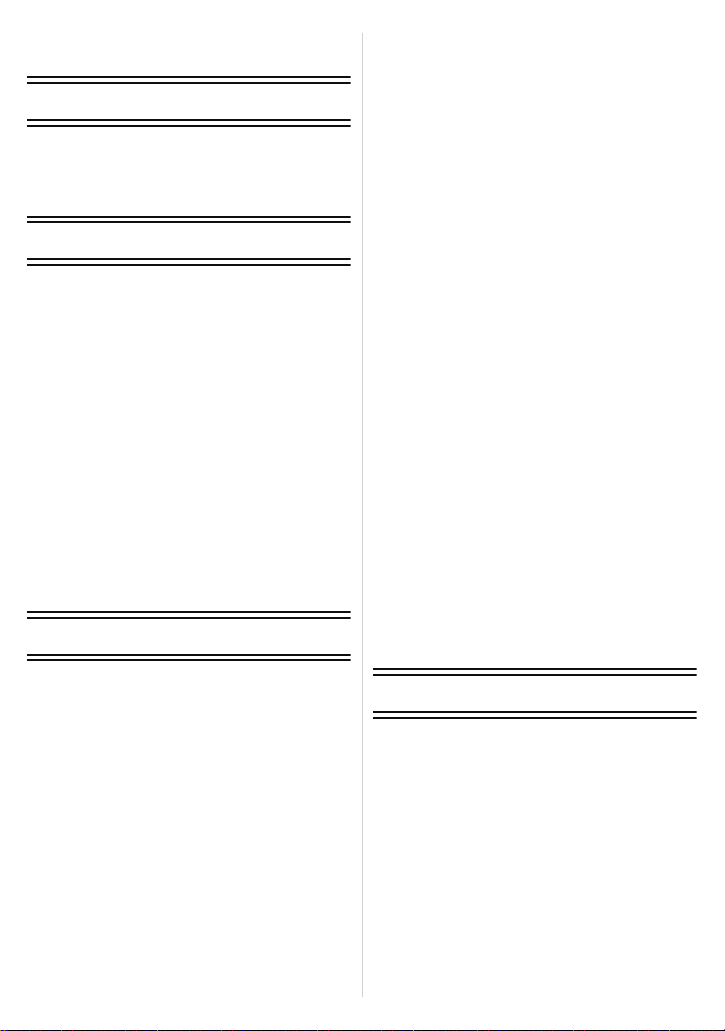
Indhold
Inden brug
Vedligeholdelse af kameraet.....................5
Standardudstyr..........................................6
Komponentnavne og -funktioner ...............7
Om objektivet..........................................12
Visning
Udskiftning af objektiv .............................13
Fastgøring af skulderremmen.................16
Opladning af batterier..............................17
• Opladning..........................................17
• Omtrentlig driftstid og antal af
mulige billeder...................................19
Isætning og fjernelse af kortet
(ekstraudstyr)/batteriet............................22
Om Kortet................................................23
• Om kort, der kan anvendes med
denne enhed.....................................23
• Omtrentligt antal af mulige billeder
og tilgængelig optagetid....................25
Indstilling af dato/klokkeslæt
(Tidsindstilling)........................................27
• Ændring af urets indstillinger ............28
Grundlæggende
Valg af optagefunktion ............................29
Tips til at tage gode billeder ....................31
• Registrerer kameraets retning
(Retningsvisningsfunktion)................31
Optagelse af et still-billede ......................32
• Sådan indstilles fokus, når du tager
et still-billede (AFS/AFF/AFC)...........32
• Optagelse af et still-billede................34
• Sådan tages der billeder ved hjælp
med Peg på lukker-funktionen ..........35
• Skift af de oplysninger, der vises på
optagelsesskærmen .........................36
Sådan tages billeder ved hjælp af den
automatiske funktion (Intelligent
Auto-funktion)..........................................37
• Optagelse med anbefalede
kameraeffekter..................................40
Nem justering og optagelse
(Intelligent Auto Plus-funktion) ................41
Sådan tager du billeder ved hjælp af
defokuseringsfunktionen .........................43
Sådan tager du billeder med dine
foretrukne indstillinger (Programmér
AE-funktion).............................................45
Optagelse af film .....................................47
• Sådan indstilles fokus ved
optagelse af en film
(kontinuerlig AF)................................47
• Optagelse af film ...............................48
• Sådan tager du et billede under en
filmoptagelse.....................................50
Afspilning af billeder/film..........................51
• Afspilning af billeder..........................51
• Ændring af de oplysninger, der
vises på afspilningsskærmen ............54
• Afspilning af film................................55
• Oprettelse af still-billeder fra en
film ....................................................57
Sletning af billeder...................................58
Indstilling af menuen ...............................60
• Indstilling af menuelementer .............60
• Indstilling af menuskærmens
baggrund...........................................63
Indstilling af Genvejsmenuen ..................65
Om Indstillingsmenuen............................67
Optager
Optisk billedstabilisering..........................74
Sådan tages billeder med zoom..............76
• Zoome ind og ud med
fingerbetjening ..................................78
Optagelse af billeder med blitz ................79
• Skift til passende blitz-indstilling........79
Eksponeringskompensation ....................83
Sådan tages billeder med Burst-
funktionen................................................84
Sådan tages billeder med Auto-holder....86
Sådan tages billeder med selvudløser ....88
Sådan tager du billeder med Auto
fokus........................................................90
- 2 -
Page 3
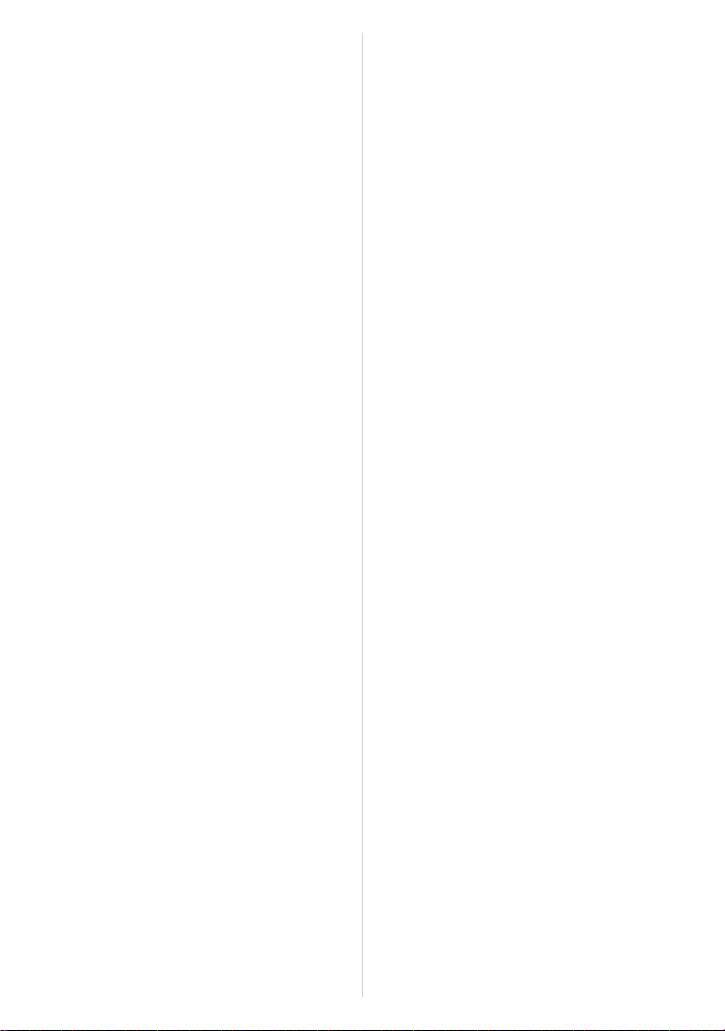
Sådan tages billeder med manuel
fokusering................................................96
Justering af hvidbalance .........................99
Brug af funktionsknappen .....................103
• Indstilling af fokus og eksponering
(AF/AE-lås).....................................105
• Bekræft virkningerne af blænde-og
lukkerværdien (Skærmvisning) .......106
• Letindstillelig blændeåbning/
lukkerhastighed for egnet
eksponering (Ettryks-AE)................107
Billeder taget ved at specificere
blænde/lukkerhastighed ........................108
• Blændeværdi-AE-prioritet ...............108
• Lukker-AE-prioritet ..........................109
• Manuel eksponering........................110
Optagelse af billeder, som passer til
den scene, der optages (Motivguide-
funktion) ................................................112
• [Klart portræt] .................................. 114
• [Silkeglat hud] ................................. 114
• [Softere med baglys] .......................114
• [Klarere med baglys] .......................115
• [Afslappende nuance] .....................115
• [Sødt barneansigt]...........................115
• [Karakteristisk landskab] .................116
• [Klar blå himmel] .............................116
• [Romantisk solnedgang] .................116
• [Levende solnedgang].....................116
• [Glitrende vand]...............................117
• [Klart aftenlandskab] .......................117
• [Kølig aftenhimmel] .........................117
• [Varmt aftenlandskab] .....................118
• [Kunstnerisk aftenlandskab]............118
• [Glitrende illuminationer] .................118
• [Klart aftenportræt] ..........................119
• [Soft blomsterbillede] ......................119
• [Appetitvækkende mad] ..................120
• [Lækker dessert] .............................120
• [Frys dyrebevægelse] .....................121
• [Klart sportsbillede] .........................121
• [Monokrom] .....................................121
Sådan tager du billeder med forskellige
billedeffekter (Kreativ
kontrolfunktion)......................................122
• [Udtryksfuld] ....................................125
• [Retro] .............................................125
• [High key] ........................................125
• [Mørkt].............................................125
• [Sepia].............................................126
• [Dynamisk monokrom] ....................126
• [Imponerende kunst] .......................126
• [Højt dynamikområde] .....................126
• [Krydsproces] ..................................127
• [Legetøjseffekt]................................127
• [Miniature effekt]..............................128
• [Blød fokus].....................................130
• [Stjernefilter] ....................................130
• [Enkelt punktfarve] ..........................130
Sådan tager du billedet i
brugerdefineret .....................................132
• Registrering af personlige
menuindstillinger (Registrering af
brugerdefinerede indstillinger) ........132
• Optagelse ved brug af et registreret
brugerdefineret sæt.........................133
Sådan tages et billede med
Ansigtsgenkendelsesfunktionen............134
Indtastning af tekst ................................138
Brug af menuen [Optag] ........................139
• [Fotostil]...........................................139
• [Billedformat]...................................141
• [Billedstr.] ........................................141
• [Kvalitet] ..........................................142
• [Følsomhed] ....................................143
• [ISO max sæt].................................144
• [ISO trin]..........................................144
• [Udvidet ISO]...................................144
• [Ansigtsgenk.]..................................144
• [Profilopsætning] .............................145
• [Fokusering] ....................................146
• [Hurtig AF].......................................146
• [Målefunktion]..................................146
• [Blitz] ...............................................147
• [Fjern rød-øje] .................................147
• [I. opløsning]....................................147
- 3 -
Page 4
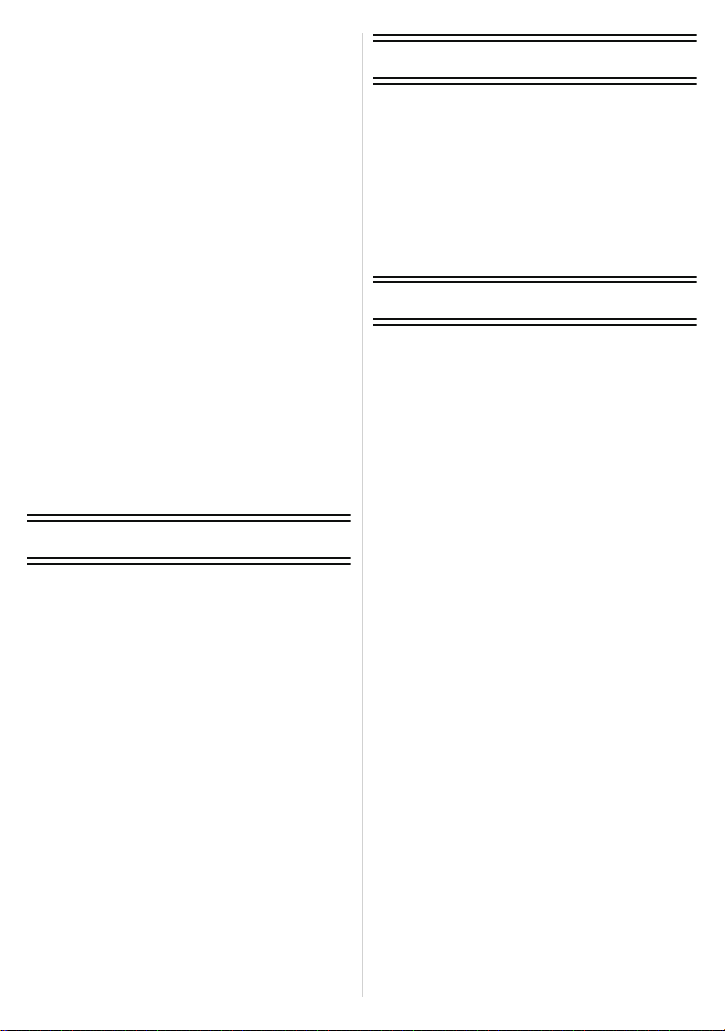
• [i. dynamisk] (Intelligent kontrol af
dynamisk område) ..........................148
• [Lang luk sr] ....................................148
• [Shading comp.] ..............................148
• [Ext. telekon.] ..................................149
• [Digital zoom] ..................................149
• [Bursthastig.] ...................................149
• [Auto-bracket]..................................149
• [Selvudløser] ...................................149
• [Farverum].......................................150
• [Stabilisering] ..................................150
• [Anbefalet filter]...............................150
Brug af menuen [Film]...........................151
• [Optagelse]......................................151
• [Optage kval.]..................................152
• [Kontin. AF] .....................................152
• [Ext. telekon.] ..................................153
• [Dæmp vindstøj]..............................153
• [Vis mic niveau]...............................153
• [Sæt mic niveau] .............................153
• [Flimmer-red.].................................. 153
Brug af menuen [Bruger].......................154
Afspilning/redigering
Brug af menuen [Afspil].........................160
• [2D/3D-indst.] ..................................160
• [Slideshow]...................................... 160
• [Afspilning] ......................................162
• [Red. titel]........................................163
• [Tryk tekst] ...................................... 164
• [Video opdel] ...................................166
• [Tilpas] ............................................167
• [Beskær]..........................................168
• [Roter] .............................................168
• [Foretrukne]..................................... 169
• [Print sæt]........................................170
• [Beskyt] ...........................................171
• [Ansigt redig] ................................... 172
Tilslutning til andet udstyr
Sådan får du glæde af 3D-billeder ........173
Afspilning af billeder på en TV-
skærm ...................................................177
• Brug af VIERA Link (HDMI).............179
Sådan gemmer du billeder og film på
PC’en.....................................................181
Sådan gemmer du billeder og film på
en optager .............................................185
Udskrivning af billeder ...........................186
Øvrige
Ekstra tilbehør .......................................190
LCD-skærmvisning................................191
Forholdsregler ved brug ........................194
Displaymeddelelser ...............................201
Fejlfinding..............................................203
- 4 -
Page 5
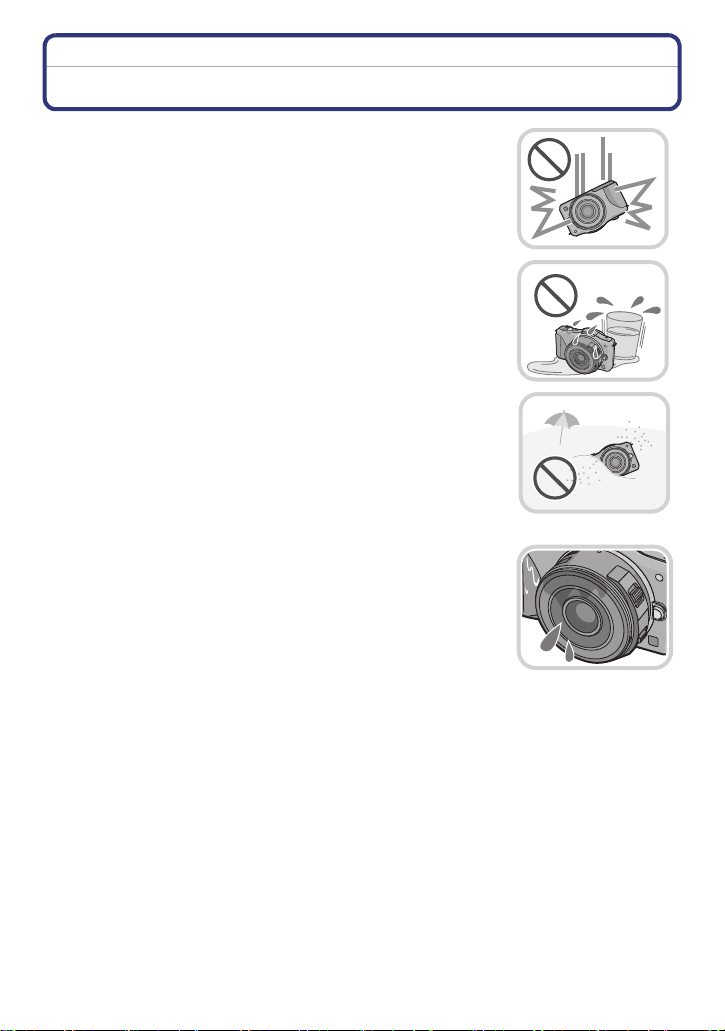
Inden brug
Inden brug
Vedligeholdelse af kameraet
Må ikke udsættes for overdrevne rystelser, stød eller tryk.
•
Objektivet, LCD-skærmen eller det eksterne etui kan blive
beskadiget, hvis de anvendes under følgende forhold.
Desuden kan der også udløse en fejl, eller billedet måske bliver slet
ikke optaget.
– Hvis du taber eller kommer til at slå til kameraet.
– Hvis du presser hårdt på objektivet eller LCD-skærmen.
Dette kamera er ikke støvtæt/drypfri/vandtæt.
Undgå at bruge kameraet på steder, hvor der er meget støv,
vand, sand osv.
•
Væsker, sand og andre fremmedmaterialer kan komme ind i
området omkring objektivet, knapperne osv. Vær meget forsigtig,
da det ud over at forårsage en funktionsfejl også kan gøre, at
kameraet ikke kan repareres.
– Steder, hvor der er meget sand eller støv.
– Steder, hvor vand kan komme i berøring med kameraet, f.eks. når
det regner eller på stranden.
Sæt ikke hænderne inden i holderen på det digitale
kamerahus. Da sensorenheden er et præcisionsapparat,
kan der udløses en fejl, eller det kan blive beskadiget.
∫ Om kondensdannelse (Når objektivet eller LCD-skærmen
dugger)
•
Der kan dannes kondens, hvis der sker ændringer i den omgivende
temperatur eller i luftfugtigheden. Vær opmærksom på
kondensdannelse, idet det kan forårsage pletter, svamp eller en
fejlfunktion på objektivet og LCD-skærmen.
• Hvis der opstår kondens, skal du slukke kameraet og lade det være
slukket i ca. 2 timer. Duggen forsvinder på naturlig vis, når
kameraets temperatur nærmer sig den omgivende temperatur.
- 5 -
Page 6
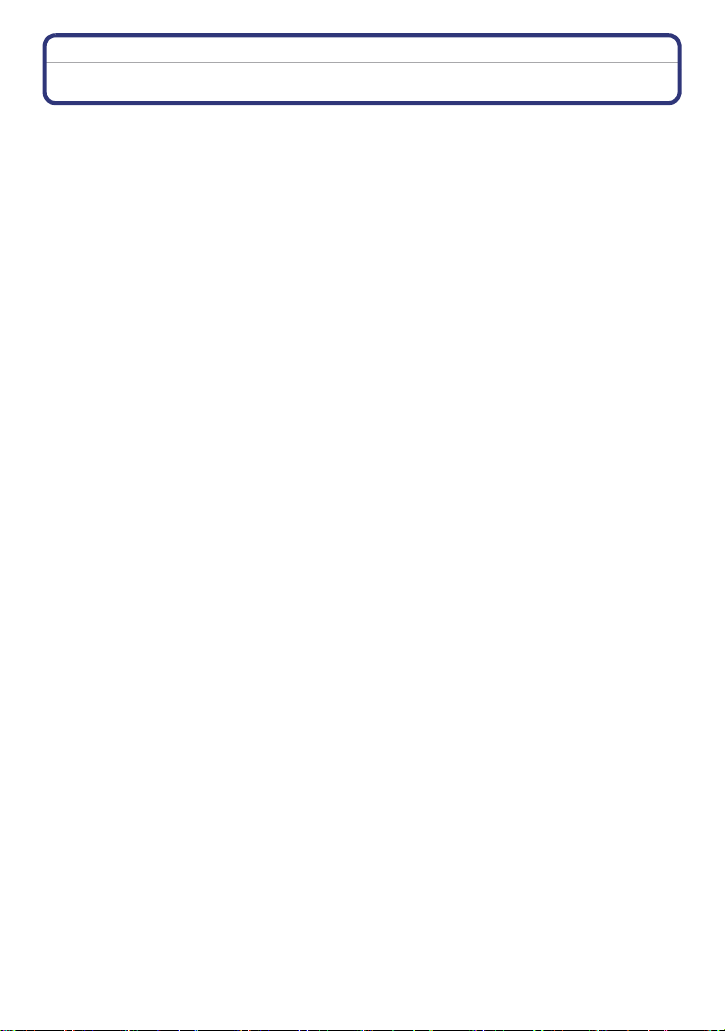
Inden brug
Standardudstyr
Kontrollér, at alt tilbehør medfølger, før du tager kameraet i brug.
Tilbehøret og udformningen heraf varierer, afhængig af det land eller det område, hvor
•
kameraet blev købt.
For yderligere oplysninger om tilbehør henvises til Vejledning i den grundlæggende betjening.
• Batteripakke er angivet som batteripakke eller batteri i teksten.
• Batterioplader er angivet som batterioplader eller oplader i teksten.
• SD-memorykort, SDHC-memorykort og SDXC-memorykort er anført som kort i teksten.
• Kortet er ekstra tilbehør.
• Beskrivelsen i denne brugervejledning er baseret på det udskiftelige objektiv (H-PS14042).
• Kontakt forhandleren eller det lokale servicecenter, hvis det leverede tilbehør mistes. (Man kan
købe tilbehøret separat.)
- 6 -
Page 7
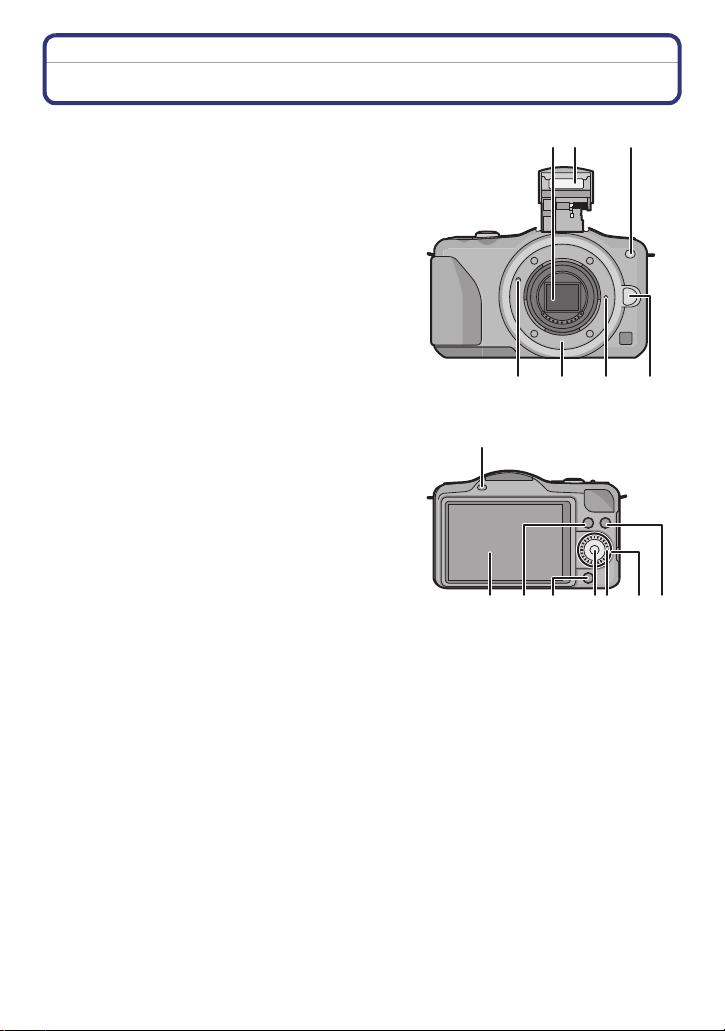
Inden brug
1
2 3
4567
8
910 1511
1213 14
Komponentnavne og -funktioner
∫ Kamerahus
1 Sensor
2 Blitz (P79)
3 Selvudløser-indikator (P88)/
AF-hjælpelampe (P156)
4 Objektivets tilpasningsmærke (P14)
5 Fastspændingsanordning
6 Objektivets låsepind
7 Objektivudløserknap (P13)
8 Knappen Åbn blitz (P79)
9 Touch-skærm/LCD-skærm (P10)
10 Afspilningsknap (P51, 55)
11 [Q.MENU/Fn1]-knap (P65, 103)/
Slette-/Returknap (P58, 62)
12 [MENU/SET]-knap (P11, 60)
13 Drejeknap (P11)
14 Markørknapper (P11)
3/Eksponeringskompensationsknap (P41, 83,
108, 109, 110)
1/WB (Hvidbalance) (P99)
2/AF-funktionsknap (P90)
4/[Optagelse] knap
I billedoptagelsesfunktion kan brugeren med
denne knap vælge mellem følgende indstillinger.
Enkelt (P34)/Burst (P84)/Auto holder (P86)/Selvudløser (P88)
15 [DISP.]-knap (P36, 54)
- 7 -
Page 8
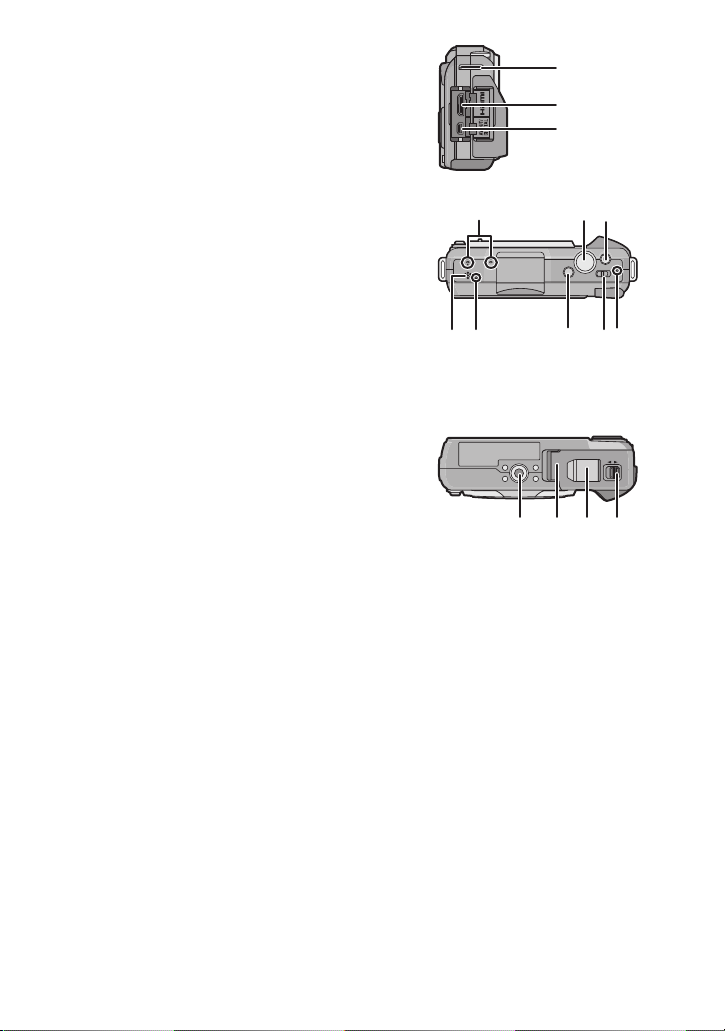
Inden brug
16
17
18
2322 24 25
2120
19
26
LOCKOPEN
28 29 3027
16 Strophul på skulderrem (P16)
Sørg for at fastgøre skulderremmen, når du
•
bruger kameraet, så du ikke taber det.
17 [HDMI]-stik (P177)
18 [AV OUT/DIGITAL]-stik (P177, 182, 185,
186)
19 Stereomikrofon (P153)
•
Pas på ikke at dække mikrofonen med
fingeren. Det kan blive vanskeligt at optage
lyden.
20 Lukkerknap (P34)
21 Filmfunktionsknap (P48)
22 Højttaler (P68)
•
Pas på ikke at dække højttaleren med
fingeren. Det kan blive vanskeligt at høre
lyden.
23 Referencemærke til fokusafstand (P98)
24 Knappen Intelligent Auto (P37)
25 Kameraets ON/OFF-knap (P27)
26 Statusindikator (P27)
27 Stativfatning (P200)
28 Kort/Batteridæksel (P22)
29 Dæksel til jævnstrømskobler
•
Når du anvender lysnetadapteren, skal du
huske at bruge Panasonics
jævnstrømskobler (ekstraudstyr) og
lysnetadapter (ekstraudstyr).
Lysnetadapteren må ikke bruges på andre
enheder.
30 Udløserarm (P22)
(P190)
- 8 -
Page 9
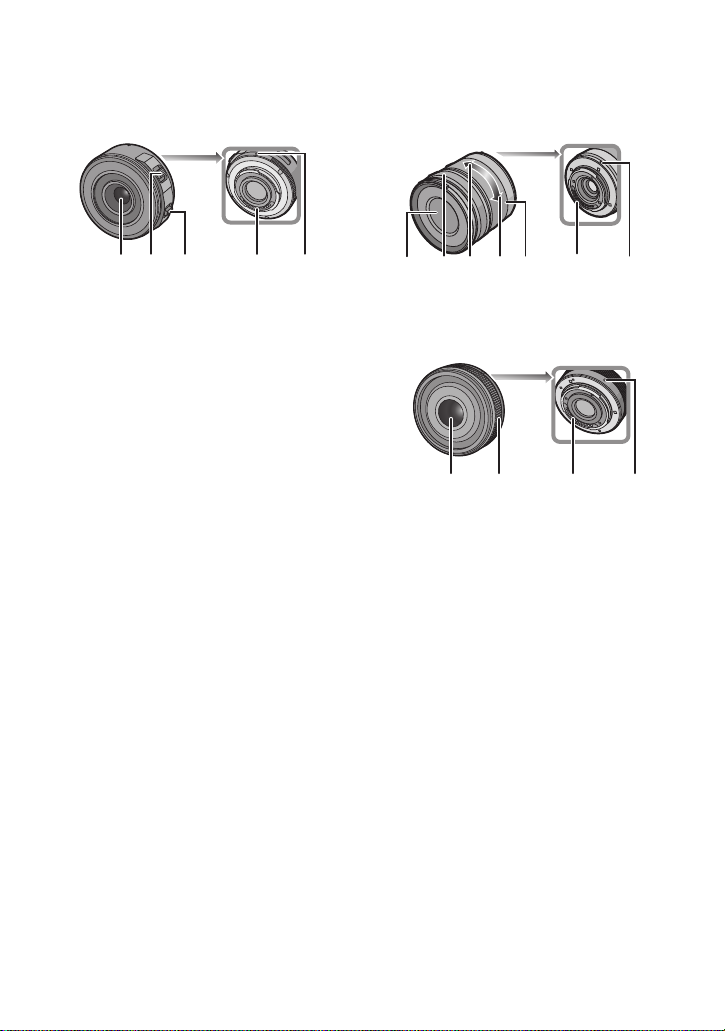
∫ Objektiv
34 35333231
36 37 38 39 34 3531
34 353631
H-PS14042
(LUMIX G X VARIO PZ 14–42 mm/
F3.5–5.6 ASPH./POWER O.I.S.)
31 Objektivets overflade
32 Zoomgreb (P76)
33 Fokusgreb (P96)
34 Berøringspunkt
35 Objektivets tilpasningsmærke (P14)
36 Fokuseringens ring (P96)
37 Tele
38 Vidvinkel
39 Zoomring (P76)
Inden brug
H-FS014042
(LUMIX G VARIO 14– 42 mm/F3.5 – 5.6
ASPH./MEGA O.I.S.)
H-H014
(LUMIX G 14 mm/F2.5 ASPH.)
- 9 -
Page 10
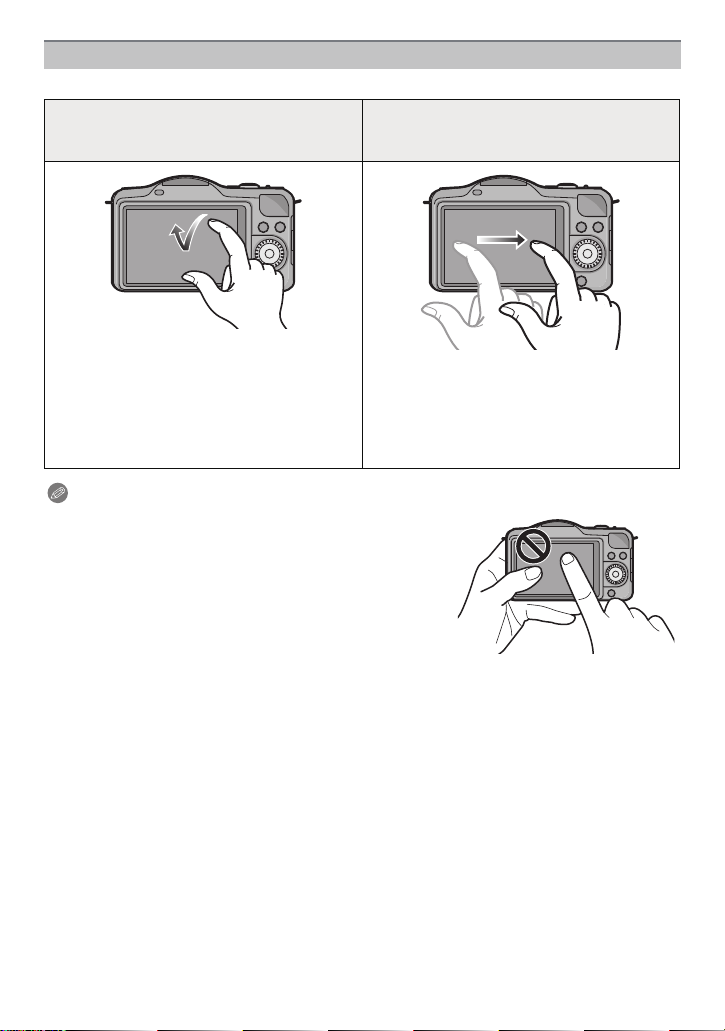
Inden brug
Peg på skærmen.
Dette berørings- eller touch-skærm er en type, som registrerer tryk.
Peg på skærmen
Sådan berører du og slipper berørings- eller
touch-skærmen.
Træk
En bevægelse uden at slippe berøringseller touch-skærmen.
Gør dette for at udføre opgaver som at
vælge ikoner eller billeder, der vises på
berørings- eller touch-skærmen.
•
Når du vælger funktioner ved hjælp af
touch-skærmen, skal du pege på midten af
det ønskede ikon.
Anvendes til at flytte AF-området, betjene
skyderen osv.
Kan også anvendes til at flytte til næste
billede under afspilning osv.
Bemærk!
•
Hvis du har købt en beskyttelsesfilm til en LCD-skærm,
skal du følge anvisningerne hertil. (Nogle af disse
beskyttelsesark kan forringe synlighed eller betjening.)
• Hvis der er påsat et beskyttelsesark på LCD-skærmen,
kan det være nødvendigt at trykke lidt hårdere, hvis
touch-skærmen ikke reagerer.
• Pas på, at den hånd, der holder kameraet, ikke kommer til
at trykke på touch-skærmen. Det kan påvirke betjeningen
af touch-skærmen.
• Du må ikke trykke på LCD-skærmenmed genstande med
hård spids, f.eks. en kuglepen.
• Du må ikke bruge neglene.
• Tør LCD-skærmen af med en tør, blød klud, hvis der er fingeraftryk eller snavs på den.
• Du må ikke ridse eller trykke hårdt på LCD-skærmen.
• For information om de ikoner, der vises på touch- eller berøringsskærmen, se
“LCD-skærmvisning” på P191
- 10 -
Page 11
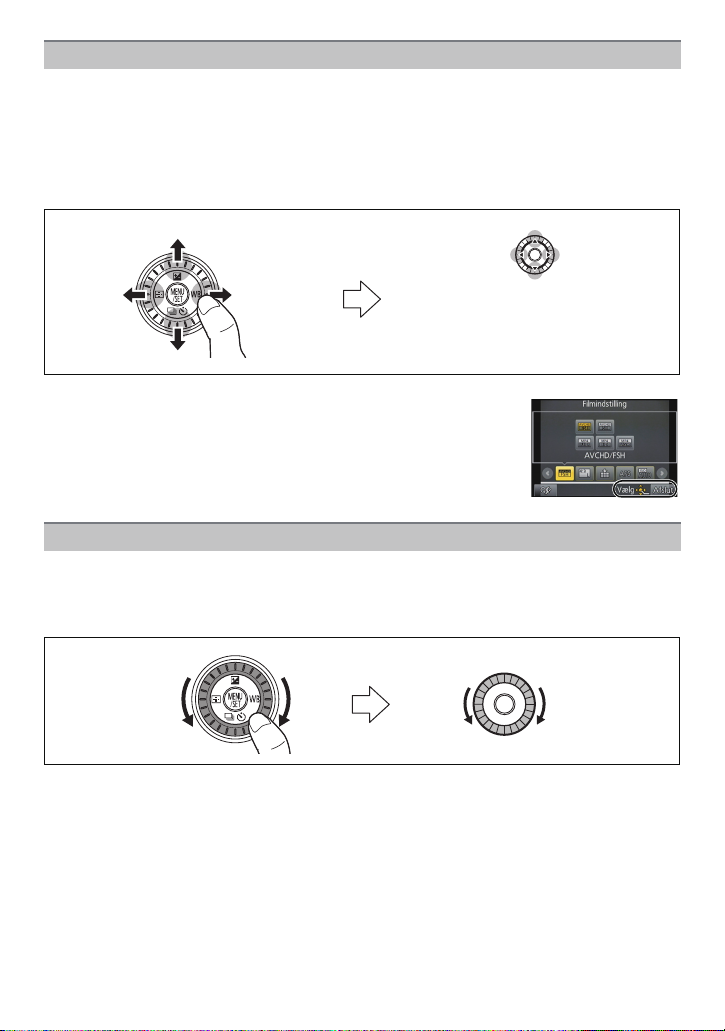
Inden brug
Piltaster/knappen [MENU/SET]
Sådan trykker du på piltasten:
Valg af elementer eller indstilling af værdier osv. udføres.
Sådan trykker du på [MENU/SET]:
Bekræftelse af indstillingsindhold osv. udføres.
I dette dokument udtrykkes op- og nedpilen, venstre og højre piltast som følger eller som
3/4/2/1.
eller
Tryk på 3/4/2/1
Selv om kameraet betjenes ved hjælp af touch-skærmen, kan det
betjenes ved hjælp af piltasten og knappen [MENU/SET], hvis en
referencelinje som den, der ses til højre, vises.
Selv på menuskærme osv. hvor referencelinjen ikke vises, kan du
foretage indstillinger og vælge ved hjælp af knapperne.
Drejeknap
Sådan drejer du på drejeknappen:
Valg af elementer eller indstilling af værdier osv. udføres.
I denne brugervejledning drejer du på drejeknappen som angivet i det følgende.
- 11 -
Page 12
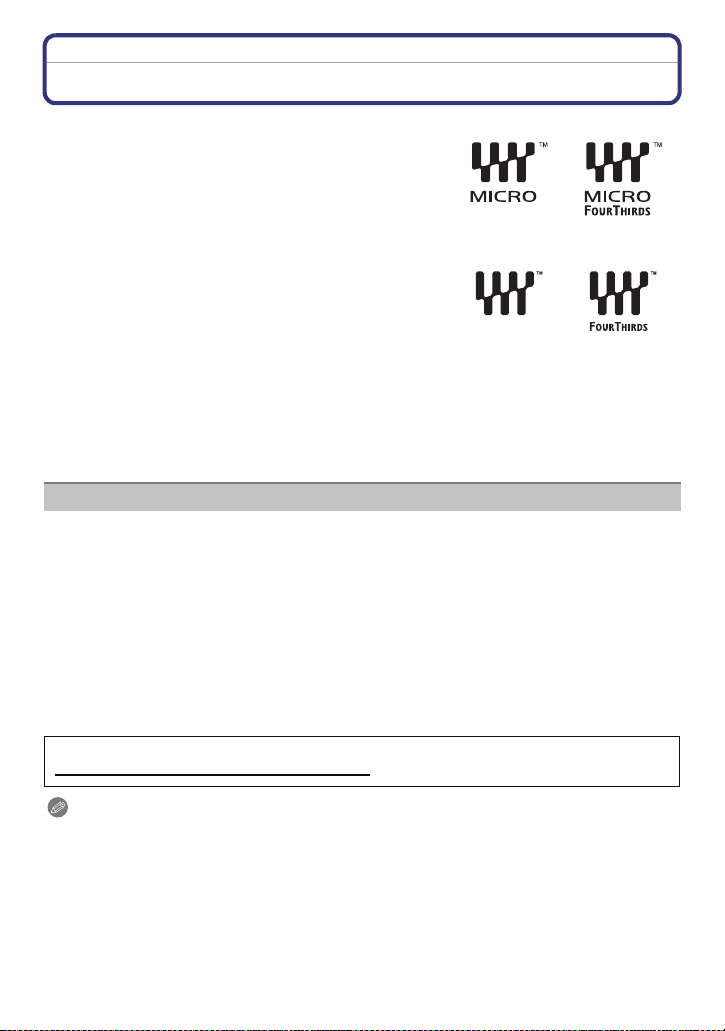
Inden brug
Om objektivet
∫ Objektiv med Micro Four Thirds™ fastspændingsspecifikation
Denne enhed kan anvende de dedikerede objektiver,
som er kompatible med Micro Four Thirds System
fastspændingsspecifikationsobjektivet (Micro Four
Thirds).
∫ Four Thirds™ fastspændingsspecifikationsobjektiv
Objektiv med Four Thirds fastspændingsspecifikation
kan anvendes ved brug af fastspændingsadapter
(DMW-MA1: ekstraudstyr).
∫ Leica fastspændingsspecifikationsobjektiv
•
Når du bruger M eller R fastspændingsadapteren (DMW-MA2M, DMW-MA3R: ekstraudstyr),
kan du benytte Leica M eller Leica R udskiftelige fastspændingsobjektiver.
– For visse objektiver er den faktiske afstand hvor motivet er i fokus, kan variere en smule fra
den nominelle afstand.
– Når du bruger en Leica objektivfastspændingsadapter [Optag u. obj.] (P159) på [ON].
Om objektivet og funktioner
Der er funktioner, som ikke kan anvendes, eller betjeningen kan være forskellig, afhængigt
af det valgte objektiv.
Autofokus
[Stabilisering] (P74)/Berøringszoom (P78)/[Hurtig AF] (P146)/[Shading comp.] (P148)/
[Power zoom] (P157)
¢ Udskiftelige objektiver (H-PS14042, H-FS014042, H-H014) er kompatible med
Se webstedet for detaljerede oplysninger om det objektiv, der anvendes.
¢
/Indstilling af automatisk blændeværdi¢/Uskarphedsfunktion (P43)/
AF-funktionen og den automatiske betjening af blændeværdi under filmoptagelse. Hvis man
anvender Power Zoom (elektrisk styret zoom) sammen med det udskiftelige objektiv
(H-PS14042), kan man optage film mere jævnt og stille med høj AF i henhold til designets
ydeevne og støjsvaghed.
Indhent de seneste oplysninger om kompatible objektiver i kataloger/hjemmesider.
http://panasonic.jp/support/global/cs/dsc/
(Denne side er kun på engelsk.)
Bemærk!
Det tilgængelige blitzområde osv. varierer også, afhængigt af blændeværdien for det objektiv,
•
du anvender.
• Den fokallængde, der er angivet på objektivet, svarer til det dobbelte, hvis den konverteres til et
35 mm filmkamera. (Den svarer til en 100 mm objektiv, hvis der anvendes en 50 mm objektiv.)
Se webstedet for detaljerede oplysninger om det 3D-udskiftelige objektiv.
- 12 -
Page 13
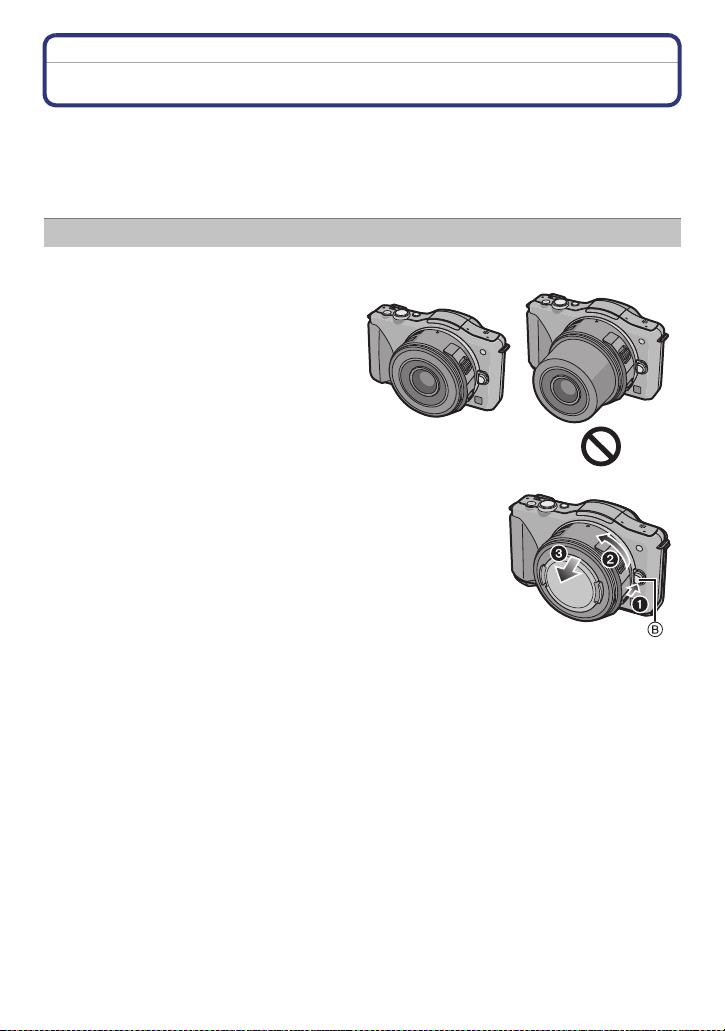
Visning
Visning
Udskiftning af objektiv
Hvis du udskifter objektivet, får du flere billedtagningsmuligheder, og du får endnu mere
glæde af kameraet. Udskift objektivet ved hjælp af følgende procedure.
•
Kontrollér, at kameraet er slukket.
• Skift objektiv, hvis der ikke er meget snavs eller støv. Se P195 hvis der er snavs eller støv på
objektivet.
Afmontering af objektiv
Klargøring: Sæt objektivhætten på.
•
Hvis du bruger det udskiftelige objektiv
(H-PS14042), kan du kun udskifte objektivet,
efter at du har slukket strømknappen [OFF],
og du har kontrolleret, at objektivcylinderen er
trukket helt ind. (Du må aldrig skubbe
objektivcylinderen ind med fingrene. Det kan
beskadige objektivet.)
A Når objektivcylinderen trækkes ind
Drej objektivet i pilens retning, mens du trykker på
objektivets udløserknap B, og tag den af.
- 13 -
Page 14
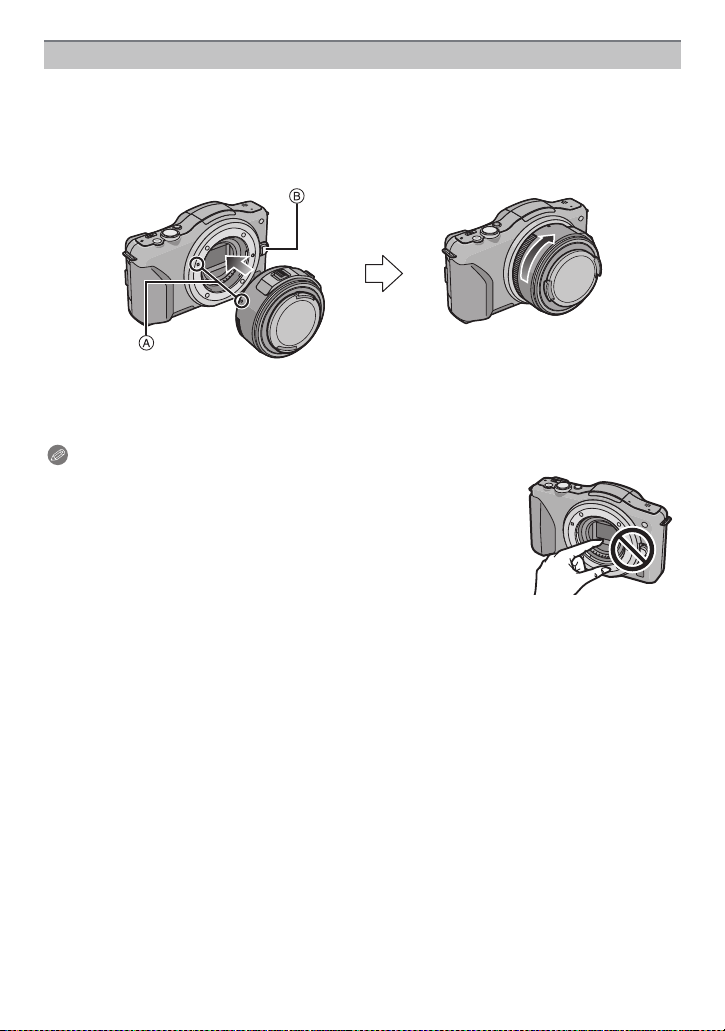
Fastgøring af objektiv
Visning
Klargøring: Fjern bagdækslet til objektivet.
Hvis der er et dæksel på kamerahuset, skal det fjernes.
•
Justér objektivets tilpasningsmærker A (røde mærker), og drej derefter
objektivet i pilens retning, indtil du hører et klik.
• Du må ikke trykke på objektivets udløserknap B, når du fastgør det.
• Prøv ikke på at fastgøre objektivet, mens du holder det i en vinkel ud fra kamerahuset, da
fastspændingsobjektivet kan blive ridset.
• Husk at fjerne objektivdækslet under optagelse af billeder.
Bemærk!
Sæt ikke fingrene i fastgøringsdelen, når objektivet og dækslet på
•
kamerahuset fjernes fra kamerahuset.
• For at forhindre, at der sætter sig støv eller andre materialer fast på
kamerahusets indvendige dele, skal du påsætte dækslet eller et
objektiv fast på kamerahusets fastgøringsdel.
• For at forhindre, at kontaktpunkterne bliver ridset, skal du sætte
objektivets bagdæksel på, hvis det ikke er sat på, eller sætte
objektivet på kamerahuset.
• Det anbefales at fastgøre objektivdækslet eller
MC-beskyttelseselementet (ekstraudstyr) for at beskytte objektivets overflade under transport.
(P190)
- 14 -
Page 15
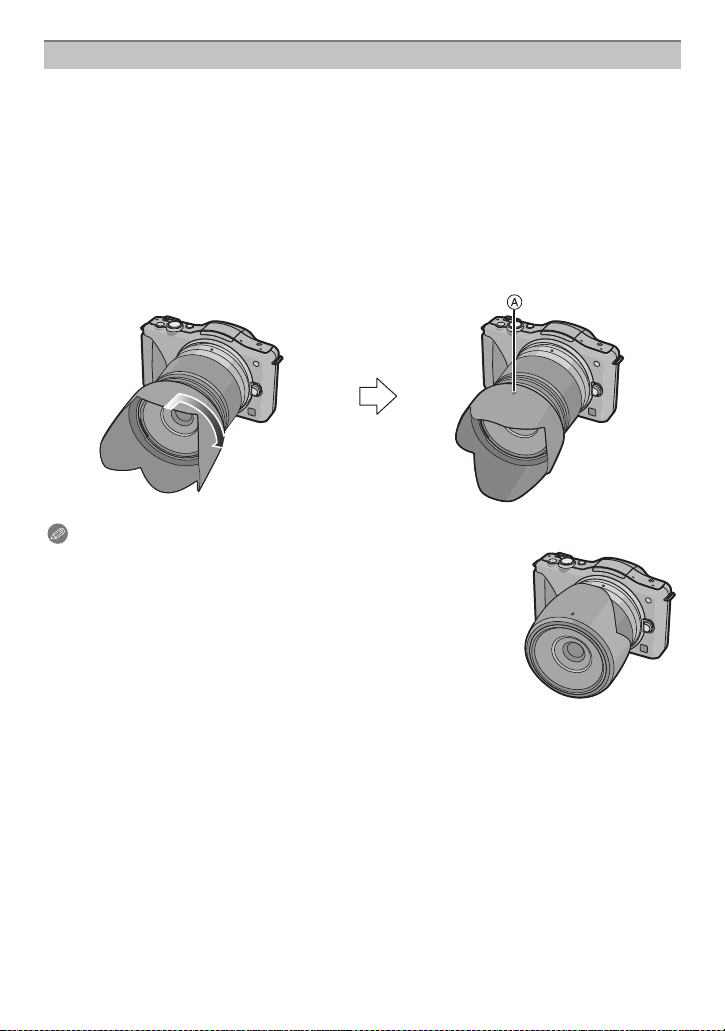
Visning
Fastgøring af objektivhætten
Ved optagelse i et skarpt baggrundslys kan der forekomme en uregelmæssig refleksion på
objektivet. Objektivhætten minimerer medtagelsen af uønsket lys på de optagede billeder
og reducerer kontrasttabet. Objektivhætten eliminerer overskydende lys og forbedrer
billedkvaliteten.
Sådan fastgøres objektivdækslet (blomsterformet), som fulgte med udskiftelige
objektiv (H-FS014042)
•
Det udskiftelige objektiv (H-PS14042, H-H014) har ikke noget objektivhætte.
Sæt objektivhætten i objektivet med de korte sider foroven og forneden og
drej i pilens retning, indtil den sidder fast.
A Påsætningsmærker.
Bemærk!
•
Fastgør objektivdækslet omvendt på objektivet, når du midlertidigt
tager objektivdækslet af og transporterer det.
- 15 -
Page 16
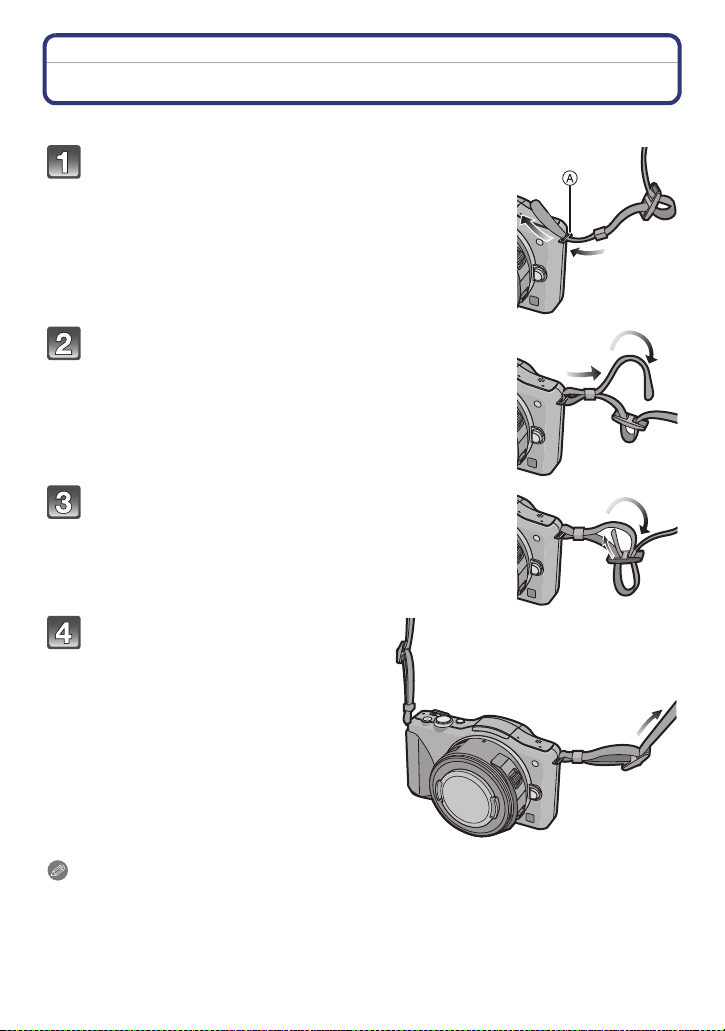
Visning
Fastgøring af skulderremmen
• Vi anbefaler, at du fastgør skulderremmen, når du bruger kameraet, så du ikke taber det.
Før skulderremmen igennem skulderremmens
strophul på kamerahuset.
A: Strophul på skulderrem
Før enden af skulderremmen gennem ringen i
pilens retning, og før den så igennem stopperen.
Før enden af skulderremmen gennem hullet på
den anden side af stopperen.
Træk i den anden side af
skulderremmen, og kontrollér, at
den ikke går ud igen.
• Udfør trin 1 til 4, og fastgør derefter den
anden side af skulderremmen.
Bemærk!
Brug skulderremmen om skulderen.
•
– Vikl den aldrig rundt om halsen.
– Dette vil kunne forårsage skade eller ulykker.
• Hold skulderremmen væk fra småbørn.
– Dette vil kunne forårsage ulykker eller stroppen kan ved et uheld blive viklet rundt om halsen.
- 16 -
Page 17
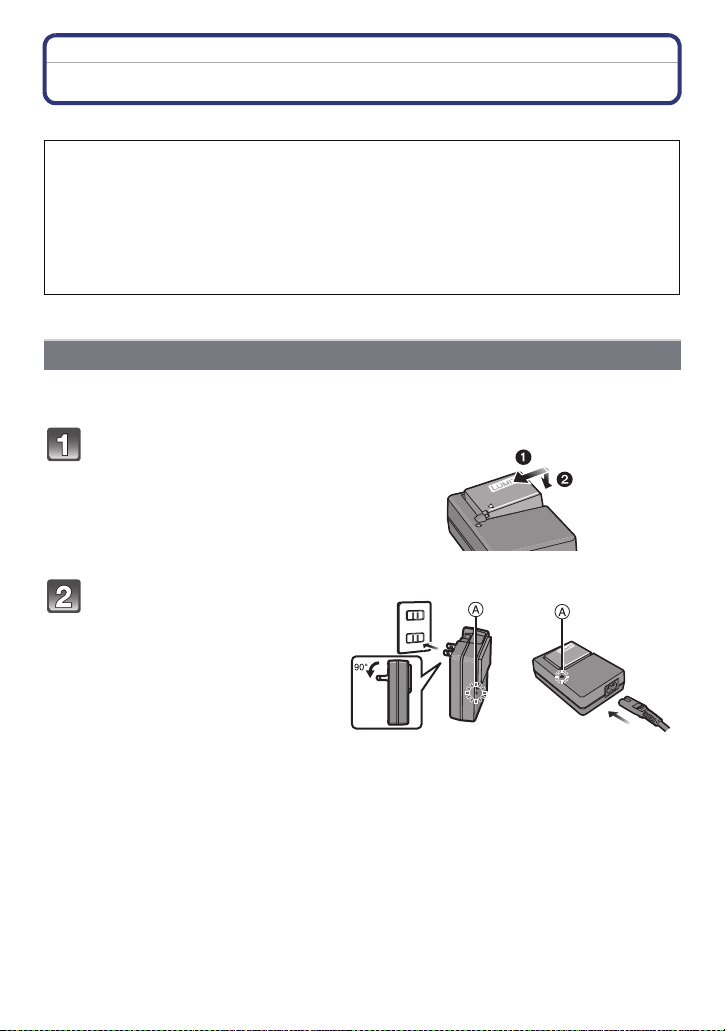
Visning
Opladning af batterier
∫ Om batterier, der kan anvendes på denne enhed
Forfalskede batteripakker, som ligner det originale produkt, er blevet fundet i
visse lande, hvor de frit kan købes på markedet. Nogle af disse batteripakker er
ikke beskyttet med en egnet intern beskyttelse, som opfylder kravene iht.
relevante sikkerhedsstandarder. Det er muligt, at sådanne batteripakker kan føre
til brand eller eksplosion. Bemærk, at vi ikke kan holdes ansvarlig for ulykker
eller fejl, som opstår som et resultat af brugen af et forfalsket batteripakke. Vi
anbefaler derfor den originale Panasonic-batteripakke, så du altid bruger et
sikkert produkt.
•
Anvend medfølgende oplader og batteri.
Opladning
• Ved levering af kameraet er batteriet ikke opladet. Oplad batteriet inden brug.
• Oplad batteriet i opladeren indendørs.
Sæt batteriet på kameraet,
og vær opmærksom på at det
vender rigtigt.
Tilslut opladeren til en
stikkontakt.
• [CHARGE]-indikatoren A tændes,
og opladningen starter.
plugin-type indgangstype
- 17 -
Page 18

Visning
∫ Om [CHARGE]-indikatoren
[CHARGE]-indikatoren tændes:
[CHARGE]-indikatoren tændes under opladning.
[CHARGE]-indikatoren slukkes:
[CHARGE]-indikatoren slukkes, efter at opladningen er fuldført uden problemer. (Tag
opladeren ud af den elektriske stikdåse, og fjern batteriet, efter at opladningen er fuldført.)
•
Når [CHARGE]-lampen blinker
– Batteritemperaturen er for høj eller for lav. Det anbefales at oplade batteriet igen i en
omgivende temperatur mellem 10 oC og 30 oC.
– Opladerens eller batteriets poler er snavsede. Tør dem af med en tør klud.
∫ Opladningstid
Opladningstid Ca. 180 min
Den opladningstid, der er angivet, gælder når batteriet er helt afladet. Opladningstiden
•
kan variere, afhængigt af hvor længe batteriet er blevet brugt. Opladningstiden til
batteriet i varme/kolde miljøer eller et batteri, som ikke er blevet brugt i længere tid, kan
vare længere end normalt.
Bemærk!
Der må ikke være metalgenstande (f.eks. clips) i nærheden af kontaktfladerne på
•
el-stikket. Der kan opstå en brand og/eller elektrisk stød på grund af kortslutning, eller
der kan genereres varme.
• Batteriet kan genoplades, også selv om det stadig er lidt opladet, men det anbefales ikke, at
batteriet oplades hyppigt på denne måde, mens det er fuldt opladet. (Der kan forekommer
opsvulmning.)
- 18 -
Page 19
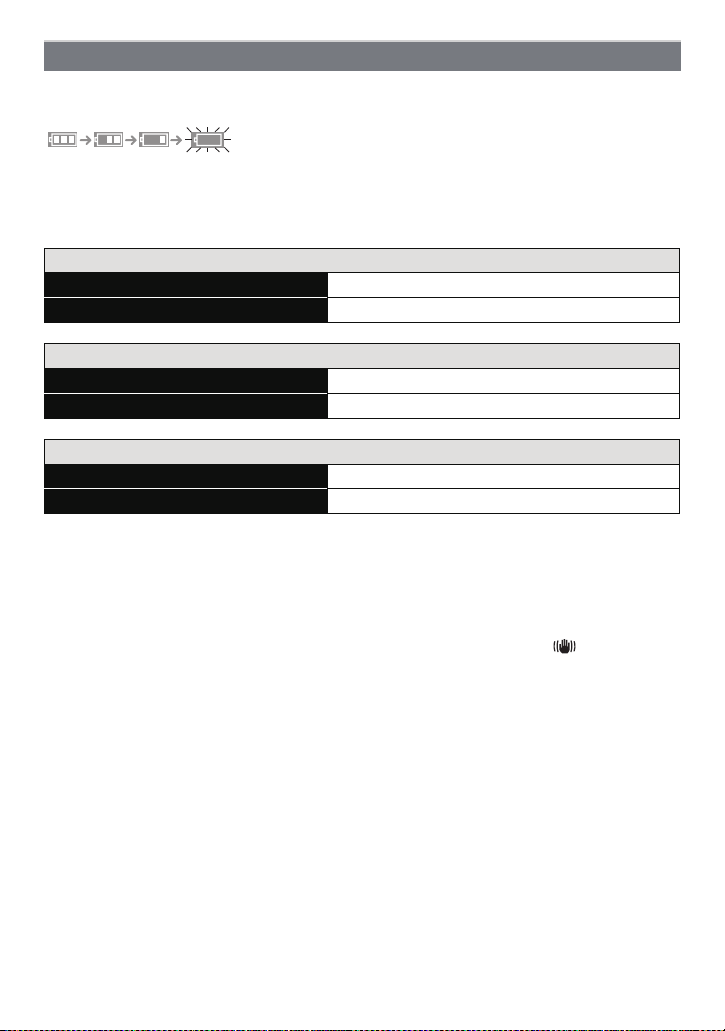
Visning
Omtrentlig driftstid og antal af mulige billeder
∫ Batteri-indikation
Batteriindikationen vises på skærmen.
Indikatoren bliver rød og blinker, hvis den tilbageværende batteristrøm er opbrugt.
•
(Statusindikatoren blinker også) Genoplad batteriet eller skidt det ud med et fuldt opladet
batteri.
∫ Optagelse af billeder (Iht. CIPA-standard i AE-programmeringsfunktionen)
Når det udskiftelige objektiv (H-PS14042) anvendes
Antal mulige billeder Ca. 330 billeder
Indspilningstidsrum Ca. 165 min
Når det udskiftelige objektiv (H-FS014042) anvendes
Antal mulige billeder Ca. 320 billeder
Indspilningstidsrum Ca. 160 min
Når det udskiftelige objektiv (H-H014) anvendes
Antal mulige billeder Ca. 360 billeder
Indspilningstidsrum Ca. 180 min
Optageforhold efter CIPA-standard
CIPA er en forkortelse af [Camera & Imaging Products Association].
•
• Temperatur: 23 oC/Fugtighed: 50%RH, når LCD-skærmen er tændt.
• Brug af Panasonic SD-memorykort (2 GB).
• Med anvendelse af det medfølgende batteri.
• Med optagestart 30 sekunder, efter at kameraet tændes.
(Når man fastgør et udskifteligt objektiv, der er kompatibelt med den optiske
billedstabiliseringsfunktion, skal den optiske billedstabilisering indstilles på [ ])
• Optagelse hvert 30. sekund med fuld blitz for hvert andet billede.
• Når man fastgør et udskifteligt objektiv, der er kompatibelt med Power Zoom (elektrisk styret
zoom), skifter zoomet fra Tele til Vidvinkel eller fra Vidvinkel til Tele for hver optagelse.
• Sluk for kameraet for hver 10 optagelser, og lad det være slukket, indtil batterierne er nedkølet.
Antallet af mulige billeder varierer, afhængigt af optagelsesintervallet. Hvis
optagelsesintervallet bliver længere, bliver antallet af mulige billeder færre. [Hvis du
for eksempel tog et billede hvert andet minut, så ville antallet af billeder blive
reduceret til omkring en fjerdedel af det ovenstående antal billeder (baseret på ét
taget billede hvert tredivte sekund).]
- 19 -
Page 20
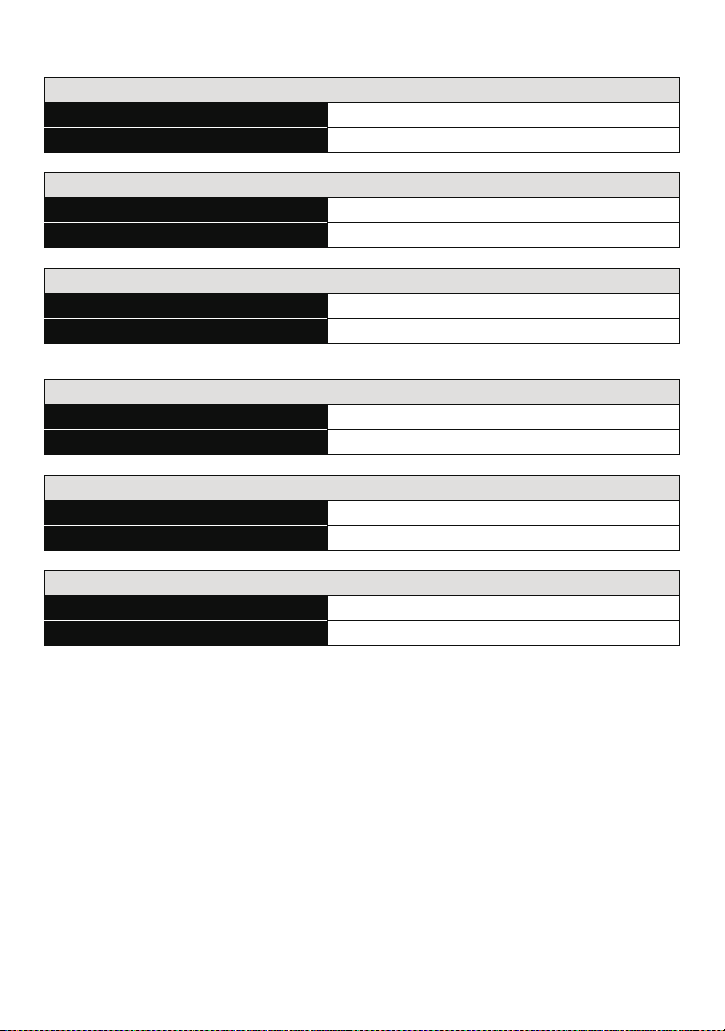
Visning
∫ Optagelse af film
–
[AVCHD] (Optagelse med billedkvaliteten sat på [FSH])
Når det udskiftelige objektiv (H-PS14042) anvendes
Optagelsestid Ca. 130 min
Aktuel optagelsestid Ca. 65 min
Når det udskiftelige objektiv (H-FS014042) anvendes
Optagelsestid Ca. 120 min
Aktuel optagelsestid Ca. 60 min
Når det udskiftelige objektiv (H-H014) anvendes
Optagelsestid Ca. 140 min
Aktuel optagelsestid Ca. 70 min
– [MP4] (Optagelse med billedkvaliteten sat på [FHD])
Når det udskiftelige objektiv (H-PS14042) anvendes
Optagelsestid Ca. 130 min
Aktuel optagelsestid Ca. 65 min
Når det udskiftelige objektiv (H-FS014042) anvendes
Optagelsestid Ca. 120 min
Aktuel optagelsestid Ca. 60 min
Når det udskiftelige objektiv (H-H014) anvendes
Optagelsestid Ca. 140 min
Aktuel optagelsestid Ca. 70 min
• Disse tider gælder for en rumtemperatur på 23 oC og en luftfugtighed på 50%RH. Vær
opmærksom på, at disse tider kun er omtrentlige.
• Den aktuelle optagelsestid er den tid, der er tilgængelig til optagelse, når handlinger gentages,
såsom at tænde og slukke for strømforsyningen [ON]/[OFF], start/stop af optagelsen osv.
• Den maksimale tid for optagelse af film kontinuerligt med [AVCHD] er 29 minutter og
59 sekunder.
Maks. tid til kontinuerlig optagelse af film med [MP4] er 29 minutter 59 sekunder eller op til
4GB.
Du kan kontrollere den tid, der kan optages, på skærmen. (For [FHD] i [MP4]-format er
filstørrelsen stor, så den tid, der kan optages, falder under 29 minutter 59 sekunder.)
- 20 -
Page 21
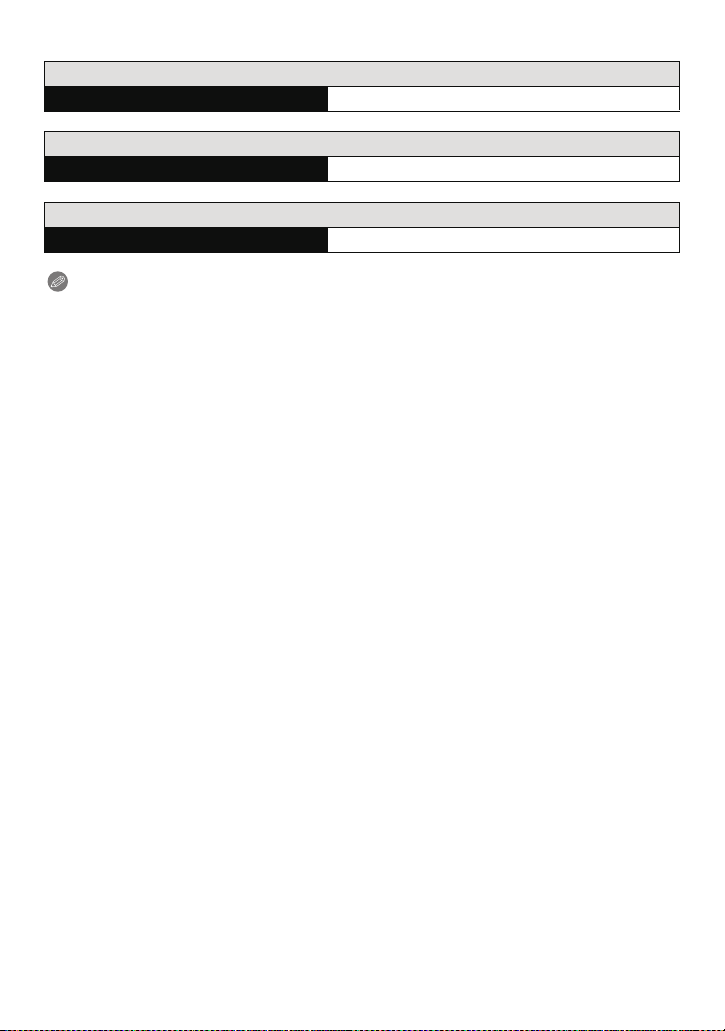
Visning
∫ Afspilning
Når det udskiftelige objektiv (H-PS14042) anvendes
Afspilningstid Ca. 210 min
Når det udskiftelige objektiv (H-FS014042) anvendes
Afspilningstid Ca. 200 min
Når det udskiftelige objektiv (H-H014) anvendes
Afspilningstid Ca. 240 min
Bemærk!
•
Driftstiderne og antallet af mulige billeder varierer i henhold til det omgivende miljø og
driftsforholdene.
Driftstiderne kan f.eks. i følgende tilfælde blive afkortet og antallet af mulige billeder reduceret.
– I lavtemperatursmiljøer, som f.eks. på skibakker.
– Brug af [AUTO] i [LCD-funktion] eller [MODE1] under [LCD-funktion].
– Når [Live View indstilling] er sat til [NORMAL].
– Når blitzen bruges gentagne gange.
• Hvis kameraets funktionstid er ekstrem kort efter korrekt opladning af batteriet, er batteriets
levetid opbrugt. Køb et nyt batteri.
- 21 -
Page 22
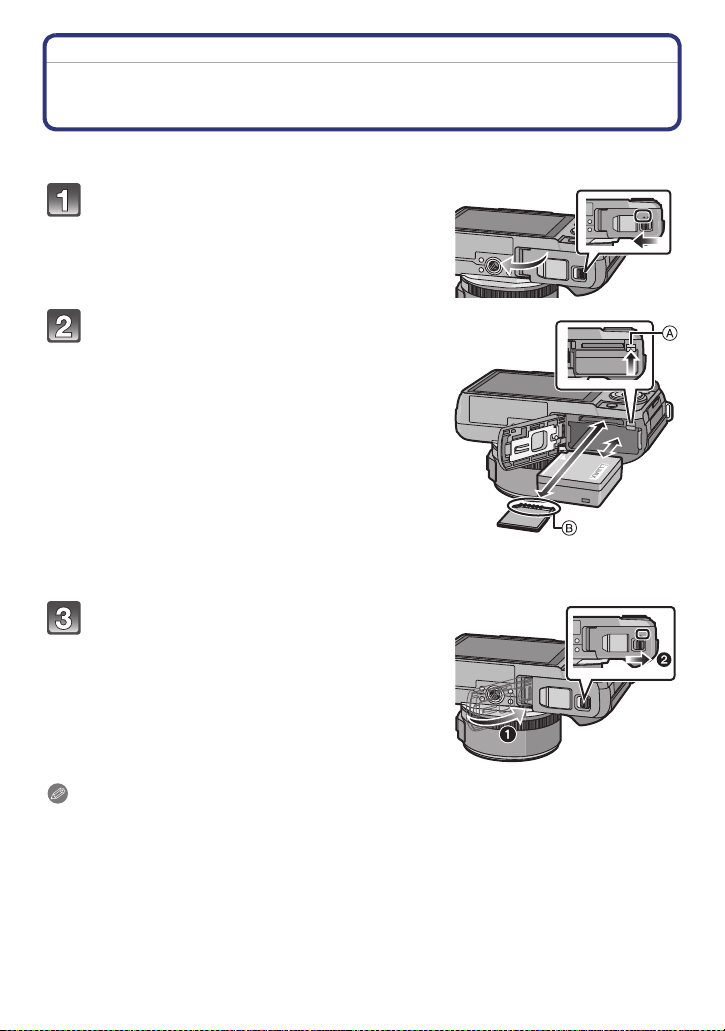
Visning
Isætning og fjernelse af kortet (ekstraudstyr)/ batteriet
• Kontrollér, at kameraet er slukket.
• Det anbefales at bruge et Panasonic kort.
Skub udløsearmen i pilens retning, og
åbn kort/batteridækslet.
• Man skal altid anvende originale
Panasonic-batterier.
• Ved brug af andre typer batterier kan vi ikke
garantere for produktets kvalitet.
Batteri: Vær opmærksom på batteriets
retning, når du sætter det hele vejen ind,
indtil det låser, og kontrollér derefter, at
det er låst fast vha. grebet A.
Træk i grebet A i pilens retning for at
fjerne batteriet.
Kort: Skub det hele vejen ind, indtil du
hører et “klik”, og vær opmærksom på
hvilken ende du indsætter. For at fjerne
kortet skal du skubbe kortet ind, indtil du
hører et klik og derefter trække det lige
op.
B: Undlad at røre ved kontaktfladen på bagsiden af kortet.
1:Luk kort/batteridækslet.
2:Skub udløsearmen i pilens retning.
LOCKOPEN
LOCKOPEN
Bemærk!
Fjern batteriet efter brug. (Batteriet tømmes, hvis det efterlades i længere tid, efter det er
•
opladet.)
• Batteriet bliver varmt efter anvendelse, opladning eller under opladning. Kameraet bliver
ligeledes varmt under anvendelse. Dette er ikke nogen fejlfunktion.
• Før du fjerner kort eller batteri, skal du slukke for kameraet og vente, indtil strømindikatoren er
helt slukket. (I modsat fald virker denne enhed muligvis ikke længere normalt, og selve kortet
kan blive ødelagt, eller de optagne billeder kan gå tabt.)
- 22 -
Page 23
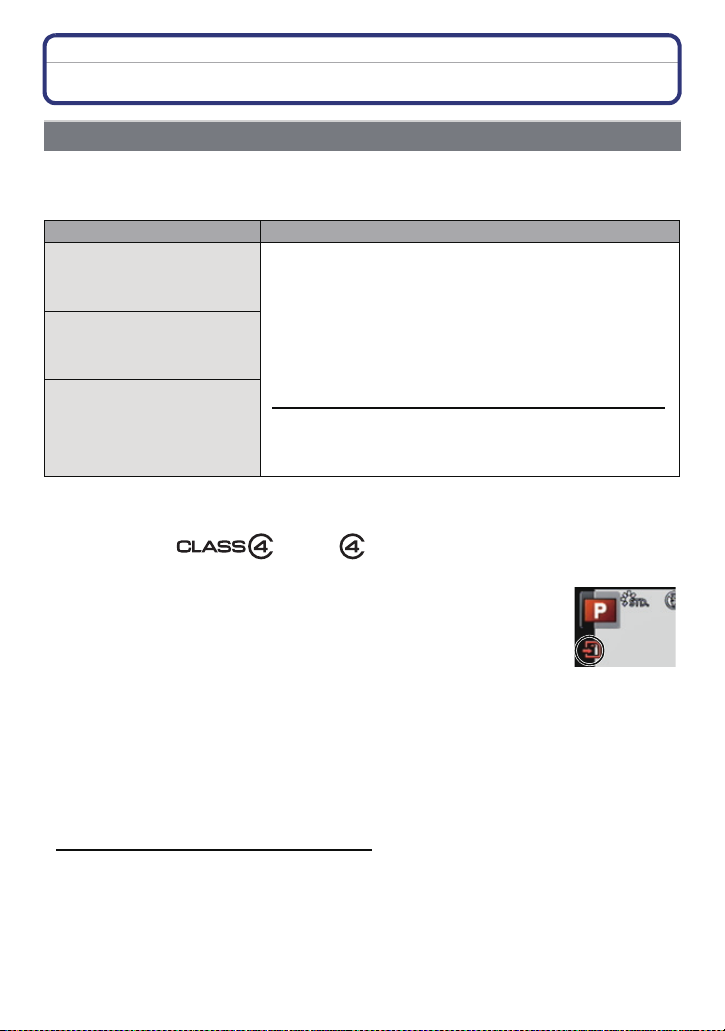
Visning
Om Kortet
Om kort, der kan anvendes med denne enhed
De følgende kort, som er i overensstemmelse med SD video-standarden, kan bruges med
dette apparat.
(Disse kort er angivet som kort i teksten.)
Bemærkninger
SD-memorykort
(8 MB til 2 GB)
SDHC-memorykort
(4 GB til 32 GB)
• Brug et kort med SD-hastighedsklasse
eller højere, når du optager film.
• SDHC-memorykort kan bruges sammen med
SDHC-memorykort eller SDXC-memorykort på kompatibelt
udstyr.
• SDXC-memorykort kan kun bruges sammen med
SDXC-memorykort på kompatibelt udstyr.
• Hvis du bruger SDXC-memorykort, skal du kontrollere, at
PC’en og andet udstyr er kompatible.
http://panasonic.net/avc/sdcard/information/SDXC.html
SDXC-memorykort
(48 GB, 64 GB)
¢ SD-hastighedsklassen er hastighedsstandarden vedrørende kontinuerlig skrivning.
Kontrollér ved at kigge på kortetiketten osv.
• Denne enhed er kompatibel med UHS-I standard SDHC/
SDXC-hukommelseskort.
• Kun kort med den kapacitet, der er angivet på listen i venstre
side, kan anvendes.
f.eks.:
Kortadgang
Adgangsindikationen er rød, når billeder optages på kortet.
¢
med “Klasse 4”
•
Under adgang (billedskrivning, -læsning og -sletning, formatering osv.) må du ikke
slukke for strømmen, fjerne batteriet eller kortet eller frakoble lystnetadapteren
(medfølger). Desuden må man ikke udsætte kameraet for rystelser, stød eller statisk
elektricitet.
Kortet eller dataene på kortet kan blive beskadiget, og denne enhed fungerer muligvis
ikke længere optimalt.
Hvis handlingen mislykkes på grund af rystelser, stød eller statisk elektricitet, skal den
udføres igen.
• Du kan få bekræftet de seneste oplysninger på følgende webside.
http://panasonic.jp/support/global/cs/dsc/
(Denne side er kun på engelsk.)
- 23 -
Page 24
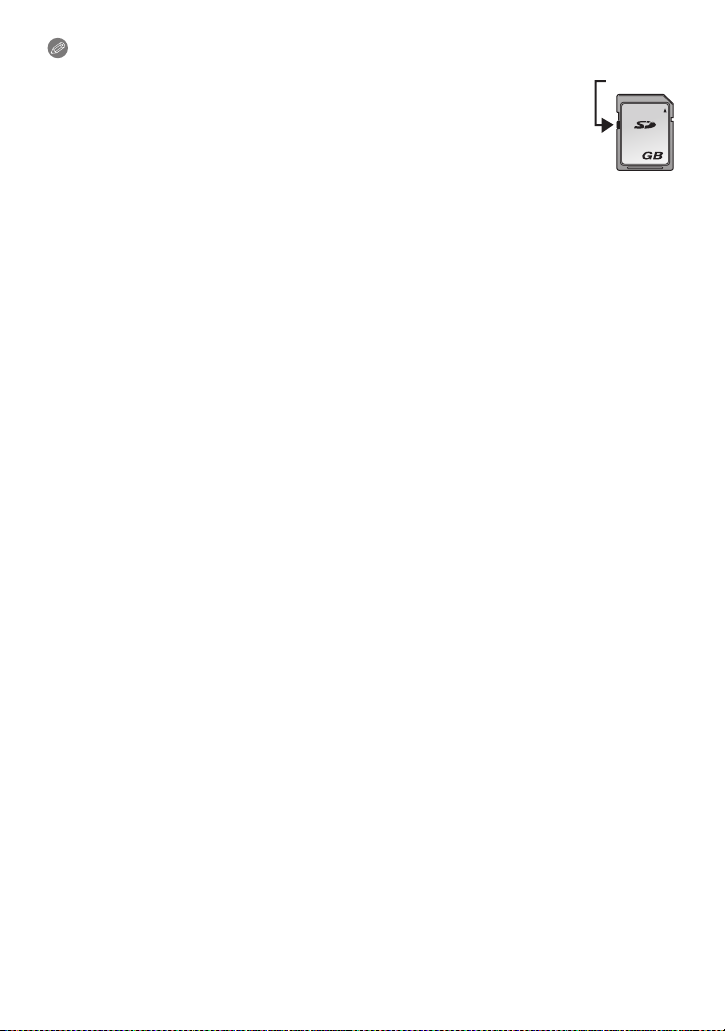
Visning
2
Bemærk!
Skrivebeskyttelseskontakt medfølger A (Når denne kontakt er sat til positionen
•
[LOCK], kan man ikke skrive, slette eller formatere data. Skrive-, slette- og
formateringsfunktionen gendannes, når kontakten sættes tilbage til den
oprindelige stilling.)
• Elektromagnetiske bølger, statisk elektricitet eller fejlforhold på kameraet eller
kortet, kan beskadige eller slette kortets data. Det anbefales at gemme vigtige
data på en pc osv.
• Formatér ikke kortet på PC’en eller andet udstyr. Formatér det kun på kameraet for at sikre, at
det håndteres korrekt. (P73)
• Opbevar memorykortet uden for børns rækkevidde for at forhindre, at de sluger det.
- 24 -
Page 25
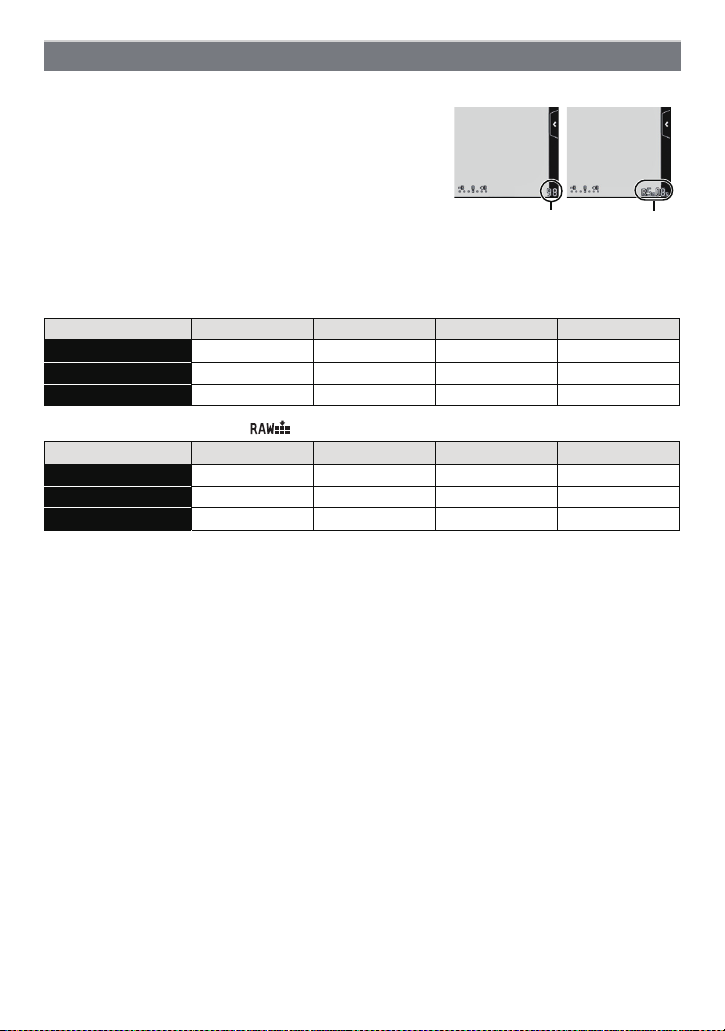
Visning
A B
Omtrentligt antal af mulige billeder og tilgængelig optagetid
∫ Om visning af antallet af mulige billeder og den tilgængelige optagetid
•
Du kan skifte mellem visning af antallet af mulige billeder
og den tilgængelige optagetid under [Resterende disp]
(P158) i menuen [Bruger].
A Antal mulige billeder
B Tilgængelig optagetid
∫ Antal mulige billeder
•
[9999i] vises, når der er mere end 10000 billeder tilbage.
• Billedformat [X], Kvalitet [A]
[Billedstr.] 2GB 8GB 32 GB 64 GB
L (12M) 280 1150 4650 9150
M (6M) 510 2060 8350 16470
S (3M) 810 3260 13210 24710
• Billedformat [X], Kvalitet [ ]
[Billedstr.] 2GB 8GB 32 GB 64 GB
L (12M) 89 360 1460 2900
M (6M) 100 410 1690 3380
S (3M) 110 450 1830 3630
- 25 -
Page 26
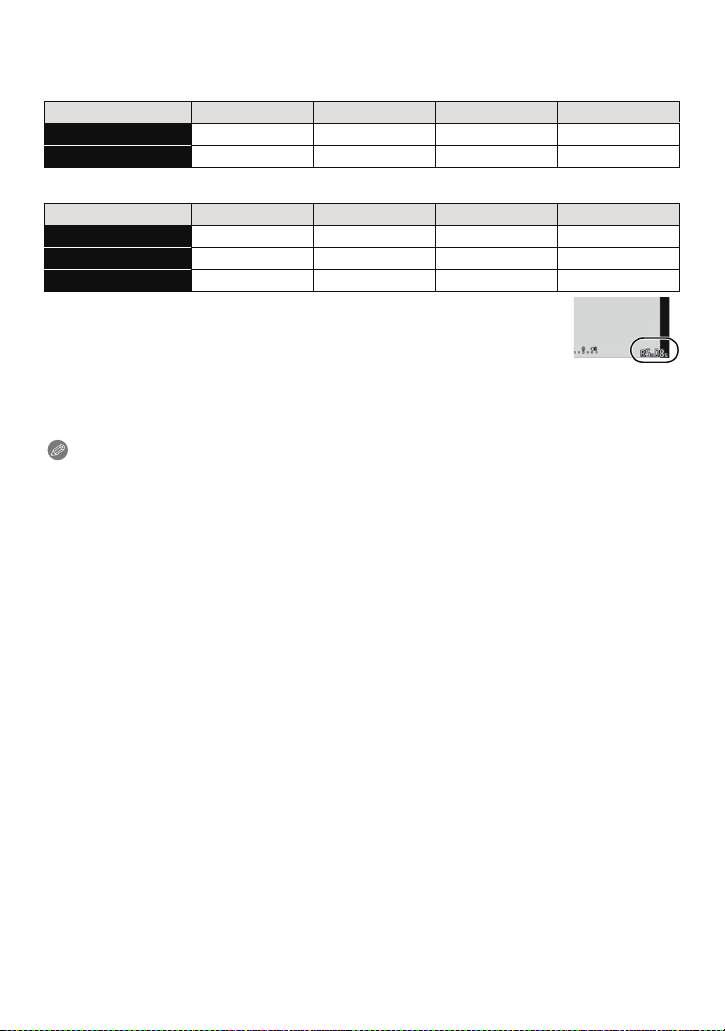
Visning
∫ Tilgængelig optagetid (ved optagelse af film)
•
“h” er en forkortelse for time, “m” for minut og “s” for sekund.
• [AVCHD]
[Optage kval.] 2GB 8GB 32 GB 64 GB
FSH 14m00s 1h1m 4h10m 8h27m
SH 14m00s 1h1m 4h10m 8h27m
• [MP4]
[Optage kval.] 2GB 8GB 32 GB 64 GB
FHD 12m18s 50m6s 3h23m14s 6h51m13s
HD 23m30s 1h35m39s 6h28m00s 13h5m5s
VGA 51m43s 3h30m32s 14h13m55s 28h47m50s
• Den tid, er kan optages, er den totale tid for alle film, som er optaget.
• Den maksimale tid for optagelse af film kontinuerligt med [AVCHD] er
29 minutter og 59 sekunder.
Maks. tid til kontinuerlig optagelse af film med [MP4] er 29 minutter
59 sekunder eller op til 4 GB.
Du kan kontrollere den tid, der kan optages, på skærmen. (For [FHD] i [MP4]-format er
filstørrelsen stor, så den tid, der kan optages, falder under 29 minutter 59 sekunder.)
• Den maksimalt tilgængelige og kontinuerlige optagelsestid vises på skærmen.
Bemærk!
Antallet af mulige billeder, og den tilgængelige optagetid er en tilnærmelse.
•
(De afhænger af optageforholdene og korttypen.)
• Antallet af mulige billeder og den tilgængelige optagetid varierer, afhængigt af motiverne.
- 26 -
Page 27

Visning
Indstilling af dato/klokkeslæt (Tidsindstilling)
• Uret er ikke indstillet, når kameraet leveres.
Tænd for kameraet.
• Statusindikatoren lyser, når du tænder for denne enhed 1.
• Gå til 4, hvis skærmen til valg af sprog ikke vises.
Peg på [Sæt sprog].
Vælg sprog.
Peg på [Indstil ur].
Peg på de elementer, du vil indstille (år/dag/
måned/timer/minutter), og foretag indstillingen
ved hjælp af [ ]/[ ].
A: Tid på hjemegnen
B: Tid ved rejsemålet
•
Du kan fortsætte med at skifte indstillinger ved at blive ved
med at berøre [ ]/[ ].
• Peg på [ ] for at annulleres dato- og tidsindstillinger uden
at indstille en dato eller et klokkeslæt.
Sådan vises visningsrækkefølgen og
tidsvisningsformatet.
Peg på [Format] for at få vist indstillingsskærmen for at
•
indstille visningsrækkefølge/tidsvisningsformat.
- 27 -
:
:
Page 28
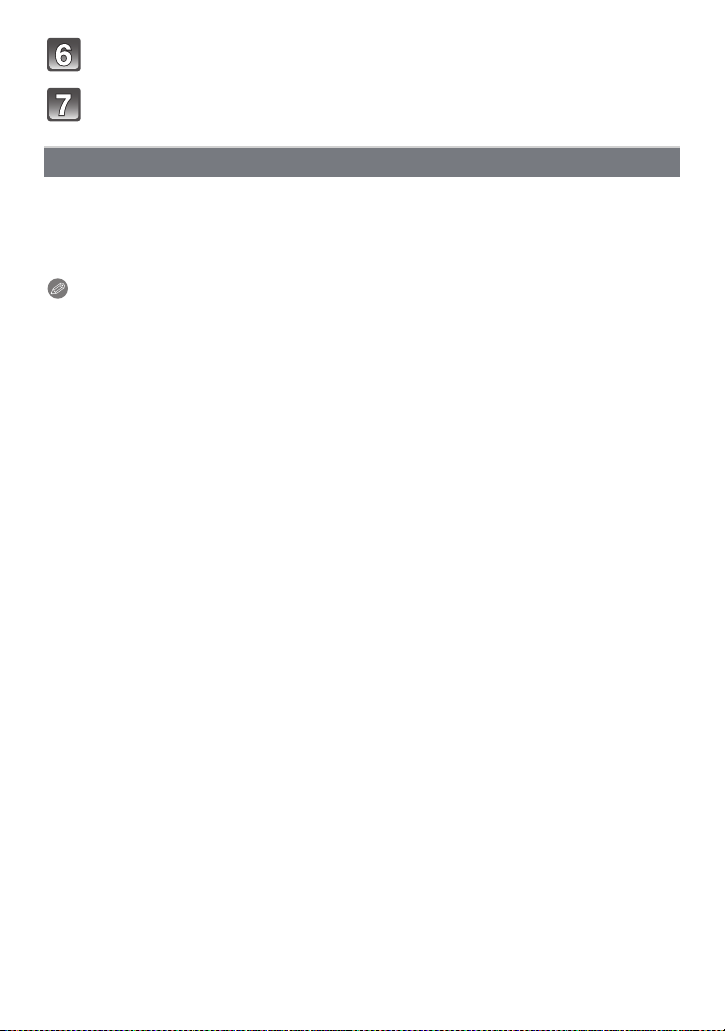
Visning
Peg på [Indst.] for at foretage en indstilling.
Peg på [Indst.] på bekræftelsesskærmen.
Ændring af urets indstillinger
Vælg [Indstil ur] i menuen [Indstilling]. (P60)
•
Uret kan nulstilles som vist under trin 5 og 6.
• Urets indstilling bevares i tre måneder ved brug af det indbyggede urbatteri, selv uden
batteriet. (Efterlad det opladede batteri i enheden i 24 timer for at oplade det indbyggede
batteri.)
Bemærk!
Hvis uret ikke indstilles, kan den korrekte dato ikke udskrives, når du printer datoen på
•
billederne ved hjælp af [Tryk tekst]. Ellers kan du få fotohandleren til at udskrive billederne.
• Hvis uret indstilles, kan den korrekte dato udskrives, også selvom datoen ikke vises på
kameraets skærm.
- 28 -
Page 29
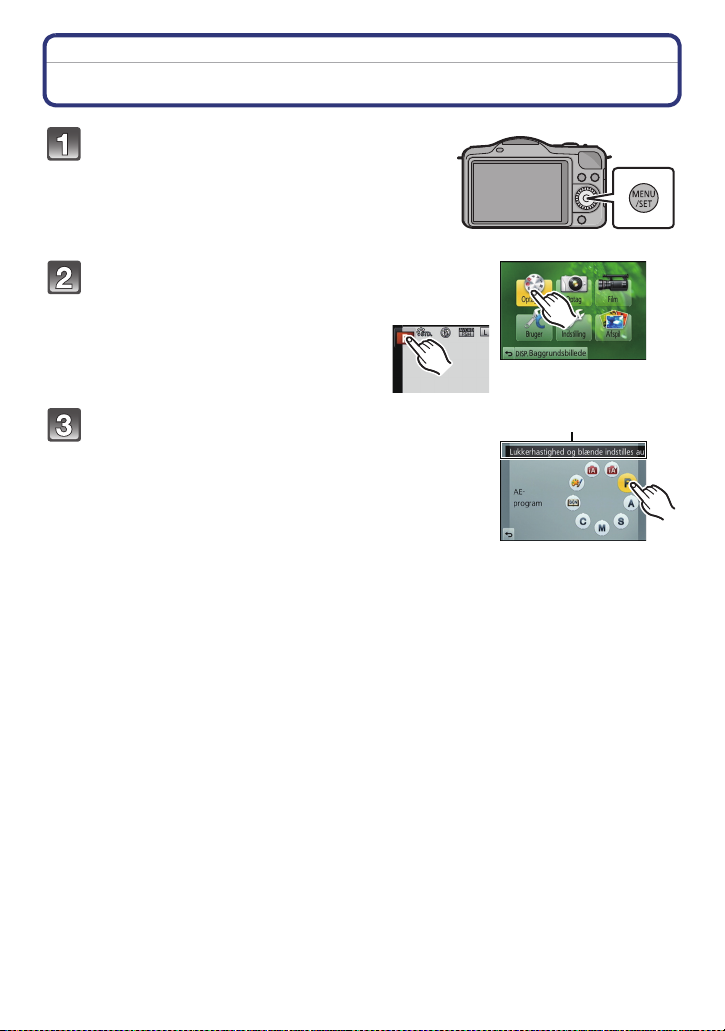
Grundlæggende
A
Grundlæggende
Valg af optagefunktion
Tryk på [MENU/SET].
Peg på [Optagelse].
• Et skærmbillede med optagefunktionen vises
• Man kan også få vist skærmbilledet med
optagefunktionen ved at trykke på ikonet
for optagefunktion i Optagefunktion.
Peg på optagefunktionen for at vælge den.
• En beskrivelse A af den optagelsesfunktion, der er peget
på, vises.
• Når du slipper fingeren, er funktionen blevet valgt. Hvis du
holder fingeren på skærmen og flytter den til et område
uden ikoner og derefter slipper, vælges funktionen ikke.
- 29 -
Page 30
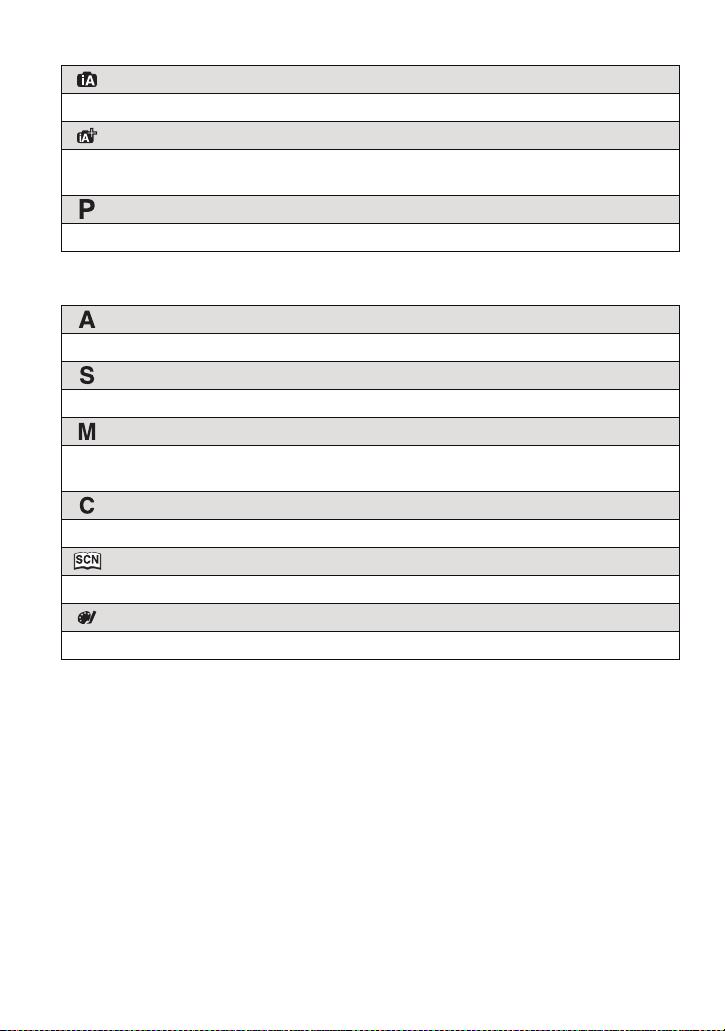
Grundlæggende
∫ Grundlæggende
Intelligent auto-funktion (P37)
Motiverne optages ved brug af kameraets automatiske indstillinger.
Intelligent Auto Plus-funktion (P41)
Du kan justere de indstillinger, kameraet har valgt, så de passer til dine ønsker og
optagelsessituationen.
Programmér AE-funktion (P45)
Motiverne optages ved brug af dine egne indstillinger.
∫ Avanceret
Blændeværdi-AE-funktion (P108)
Lukkehastigheden bestemmes automatisk af de indstillede blændeværdier.
Lukker-AE-prioritet (P109)
Blændeværdien bestemmes automatisk af den indstillede lukkehastighed.
Manuel eksponeringsfunktion (P110)
Eksponeringen justeres af blændeværdien og lukkehastigheden, som indstilles
manuelt.
Brugerdefineret funktion (P132)
Brug denne funktion, hvis du vil tage billeder med de tidligere registrerede indstillinger.
Motivguide-funktion for scene (P112)
Denne funktion gør det muligt at tilpasse billedet til den scene, der optages.
Funktionen Kreativ kontrol (P122)
Optag, mens du kontrollerer billedeffekten.
- 30 -
Page 31

Grundlæggende
Tips til at tage gode billeder
Hold kameraet forsigtigt med begge hænder, hold armene stille langs
siden og stå med fødderne en smule adskilt.
• Dæk ikke for blitzen, AF-hjælpelampen A eller mikrofonen B med fingrene eller andre
genstande.
• Pas på ikke at bevæge kameraet, når du trykker på lukkerknappen.
Registrerer kameraets retning (Retningsvisningsfunktion)
Med denne funktion detekteres den lodrette position, når du optager med kameraet ved at
holde det lodret. Når du afspiller optagelsen, vises den automatisk i den lodrette visning.
(Kun tilgængelig, hvis [Roter bill.] (P72) er indstillet på [ON].)
Optagelse af billeder
•
Når du optager med denne enhed, kan retningsdetekteringen udføres, selv om du bruger et
objektiv, der ikke er kompatibelt med retningsvisningsfunktionen.
• Hvis du holder kameraet lodret og vippet op eller ned, når du tager billeder, virker
retningsvisningsfunktionen muligvis ikke korrekt.
• Film, der er taget med kameraet hold lodret, vises ikke lodret.
• Du kan ikke tage 3D-billeder, hvis du holder kameraet lodret.
Når du afspiller billeder
- 31 -
Page 32

Grundlæggende
Gældende funktioner:
Optagelse af et still-billede
Sådan indstilles fokus, når du tager et still-billede (AFS/AFF/AFC)
Vælg [Fokusering] i menuen [Optag]. (P60)
Peg på elementet.
• Vælg [Fokusering] i henhold til, hvor meget motivet bevæger
sig og den scene, du optager.
Element
AFS
Motivets bevægelse
og scenen
(anbefales)
Motivet bevæger sig
ikke
(Landskab,
bryllupsbillede osv.)
Beskrivelse af indstillinger
“AFS” er en forkortelse af “Auto Focus Single”.
Fokus indstilles automatisk, når du trykker
lukkerknappen halvt ned. Fokus fastsættes,
mens knappen er trykket ned.
“AFF” er en forkortelse for “Auto Focus Flexible”.
I denne funktion udføres indstillingen af fokus
Bevægelsen kan ikke
AFF
forudbestemmes
(Børn, kæledyr osv.)
automatisk, når lukkerknappen trykkes halvt
ned.
Hvis motivet bevæger sig, mens lukkerknappen
er trykket halvt ned, korrigeres fokussen, så den
automatisk tilpasses bevægelsen.
“AFC” er en forkortelse for “Auto Focus
Continuous”. I denne funktion udføres
indstillingen af fokus løbende, mens
Motivet bevæger sig
AFC
(Sport, toge osv.)
lukkerknappen er trykket halvt ned, så den
passer til motivets bevægelse. Hvis motivet
bevæger sig, indstilles fokus ved at
forudbestemme motivets position på
optagelsestidspunktet.
(Bevægelsesforudsigelse)
MF
Indstil fokus manuelt. (P96)
• Optagelse ved brug af [AFF], [AFC]
– Det kan tage et stykke tid at indstille fokus på motivet, hvis du drejer zoomen fra
Vidvinkel til Tele, eller hvis du pludseligt skifter fra et fjernmotiv til et nærmotiv.
– Tryk lukkerknappen halvt ned igen, hvis det er vanskeligt at fokusere på motivet.
– Mens lukkerknappen er trykket halvt ned, kan der muligvis ses rystelser på skærmen.
• Afhængigt af det valgte objektiv, virker [AFF] og [AFC] muligvis ikke. Se webstedet på
P12.
• Afslut menuen, når den er blevet indstillet.
- 32 -
Page 33

Grundlæggende
B
A
Tryk lukkerknappen halvt ned.
Fokusfunktion AFS
Fokus
Fokusindikation A On Blinker
AF-område B Grøn —
Lyd Bipper 2 gange —
Fokusfunktion AFF/AFC
Fokus
Fokusindikation A On Blinker eller er slukket
AF-område B
Lyd
¢1 Når AF-funktionen er indstillet på [ ], vises det første AF-område, der indstilles
fokus for, muligvis midlertidigt, når lukkerknappen trykkes halvt ned.
¢2 Der udsendes et bip, hvis der indstilles fokus, mens lukkerknappen er trykket halvt
ned.
• Hvis lysstyrken ikke er tilstrækkelig for [AFF] eller [AFC], fungerer kameraet som om
[AFS] er valgt. I sådanne tilfælde ændres displayet til gult [AFS].
Når motivet er i fokus Når motivet ikke er i
Når motivet er i fokus Når motivet ikke er i
¢1
Grøn
Bipper 2 gange
¢2
fokus
fokus
—
—
Bemærk!
Fokusområdet er forskelligt, afhængigt af det anvendte objektiv.
•
– Når det udskiftelige objektiv (H-PS14042) anvendes: 0,2 m (Vidvinkel til Brændvidde 20 mm)
til ¶, 0,3 m (Brændvidde 21 mm til Tele) til ¶
– Når det udskiftelige objektiv (H-FS014042) anvendes: 0,3 m til ¶
–
Når det udskiftelige objektiv (H-H014) anvendes: 0,18 m til ¶
∫ Motiv og optageforhold, som er vanskelige at stille fokus på/efter
•
Hurtigt bevægelige motiver, meget lyse motiver eller motiver uden kontrast
• Ved optagelse af motiver gennem vinduer eller i nærheden af skinnende genstande
• Når det er mørkt, eller når der opstår rystelser
• Når kameraet er for tæt på motivet, eller når man tager et billede af motiver tæt på og langt væk
samtidigt
- 33 -
Page 34

Grundlæggende
AB
Optagelse af et still-billede
• Indstil drevfunktionen til [ ] ved at trykke på 4 ().
Valg af optagefunktion.
• For yderligere oplysninger om indstilling af funktionen henvises der til P29.
Tryk lukkerknappen halvt ned for at
indstille fokus.
A Blændeværdi
B Lukkehastighed
• Blændeværdien og lukkerhastigheden vises. (Blinker
rødt, hvis den korrekte eksponering ikke opnås,
undtagen hvis der er indstillet til blitz.)
• Hvis der er indstillet korrekt fokus på billedet,
bliver billedet taget, da [Fokuspriorit.] (P156) er
indstillet til [ON].
Tryk lukkerknappen helt ned (og endnu
længere) for at tage billedet.
- 34 -
Page 35

Grundlæggende
×
Sådan tages der billeder ved hjælp med Peg på lukker-funktionen
Blot ved at pege på motivet, så det kommer i fokus, indstilles der fokus på motivet, og
billedet tages automatisk.
Peg på [ ].
Peg på [ ].
• Ikonet ændres til [ ], og du kan nu tage et billede med
funktionen Peg på lukker.
Peg på det motiv, du vil fokusere på, og tag et billede.
• AF-området med samme funktion som [Ø] i AF-funktion vises ved den position, du
trykker på, og billedet tages efter indstilling af fokus, når AF-funktionen er sat til [š],
[ ], [ ] eller [Ø].
• Den position du trykkede på, forstørres, og billedet tages efter indstilling af fokus, når
AF-funktionen er sat til [ ]. (Kan ikke indstilles til kanten af skærmen)
• Hvis histogrammet vises hen over det motiv, du vil pege på, skal du flytte histogrammet
først ved at trække det og derefter pege på motivet (P10).
∫ Sådan annulleres funktionen Touch udløs.
Peg på [ ].
Bemærk!
Hvis [Fokuspriorit.] er [ON], når [Fokusering] er indstillet på [AFS], og Peg på lukker-funktionen
•
mislykkes, og AF-området kort bliver rødt og forsvinder, betyder det, at billedet ikke kan tages
under de aktuelle betingelser.
Hvis der er indstillet på [AFF] eller [AFC], tages billedet ikke, hvis fokusindikationen blinker
grønt, men hvis motivet kommer i fokus, fordi du bliver ved med at røre skærmen, tages
billedet.
• Der udføres en måling af lysstyrken på det sted, der peges på, når [Målefunktion] (P146) er
indstillet på [Ù]. På skærmkanten kan måleområdet blive påvirket af lysstyrken omkring den
placering, du har peget på.
- 35 -
Page 36

Grundlæggende
DISP.
989898
AFSAFSAFS
-3-3-3 000 +3+3
Skift af de oplysninger, der vises på optagelsesskærmen
Tryk på [DISP.] for at skifte.
• Skærmen skiftes som følger:
A Med information
B Uden information
¢ Histogrammer vises, hvis [Histogram] i menuen [Bruger] er indstillet på [ON].
¢
Du kan også få vist eksponeringsmåleren ved at indstille [Ekspon. meter] i menuen [Bruger]
til [ON]. (P155)
Bemærk!
Hvis der går ca. 1 minut, uden at kameraet betjenes, forsvinder en del af skærmvisningen. Tryk
•
på [DISP.] eller peg på LCD-skærmen for at få vist visningen igen.
- 36 -
Page 37

Grundlæggende
Optagefunktion:
Sådan tages billeder ved hjælp af den automatiske funktion (Intelligent Auto-funktion)
I denne tilstand foretager kameraet de optimale indstillinger for motivet og scenen, og vi
anbefaler denne tilstand, hvis du altid vil have de samme indstillinger uden at skulle tænke
over dem hele tiden.
Indstil optagefunktionen til [ ].
• For yderligere oplysninger om indstilling af funktionen henvises der til
P29.
• Uskarphedsfunktionen kan indstilles ved at pege på [ ] på
optagelsesskærmen og derefter på [ ]. (P43)
• Hvis du peger på motivet på skærmen, aktiveres funktionen AF-fastlås.
Dette kan også gøres ved at trykke på piltasten og skubbe den mod 2
og derefter trykke halvt ned på udløseren. Se P92 for detaljerede
oplysninger herom.
∫ Om knappen [¦]
Ved at trykke på knappen [¦] kan du skifte mellem
optagefunktionens Intelligent Auto-funktion ( eller )
og andre funktioner.
•
Hvis optagefunktionen er eller , lyser knappen [¦].
(Lyset slukkes under optagelse)
• For at skifte mellem optagefunktionens og skal du
bruge indstillingsmetoden for optagefunktionen P29.
- 37 -
Page 38

Grundlæggende
∫ Scenedetektering
Når kameraet identificerer den optimale scene, vises det relevante
ikon for scenen med blåt i 2 sekunder, hvorefter farven ændres til rødt
som normalt.
Afhængigt af den identificerede scene viser kameraet muligvis [ ],
hvor du kan vælge de anbefalede kameraeffekter. Se “Optagelse med
anbefalede kameraeffekter” for yderligere oplysninger om P40.
Optagelse af billeder
>
¦
[i-Portræt]
[i-Landskab]
[i-Makro]
1
[i-Natportræt]
¢
[i-Natlandskab]
2
¢
[i-Baby]
[i-Solnedgang]
¢1 Kun når [ ] (AUTO) er valgt
¢2 Når [Ansigtsgenk.] er indstillet på [ON], vises [ ] kun på fødselsdagene for registrerede
ansigter, som allerede er indstillet, hvis ansigtet på en person, som er 3 år ældre eller yngre
detekteres.
Når der tages billeder
> [i-Portræt]
¦
[i-Landskab]
[i-Lavt lys]
[i-Makro]
[¦] angives, hvis ingen af scenerne er optimale, og standardindstillingerne anvendes.
•
• Når [ ], [ ] eller [ ] er valgt, detekterer kameraet automatisk en persons ansigt, og der
indstilles fokus og eksponering. (Ansigtsdetektering)
• Hvis der f.eks. anvendes stativ, og kameraet har bedømt, at kamerarystelserne er minimale,
når motivguide-funktionen er identificeret som [ ], er lukkerhastigheden langsommere end
normalt. Pas på ikke at flytte kameraet, når du tager billederne.
• En optimal scene til det angivne motiv vælges, når AF-sporing er valgt.
• Når [Ansigtsgenk.] er indstillet på [ON], og ansigtet, der ligner det registrerede, detekteres,
vises [R] i øverste højre hjørne af [ ], [ ] og [ ].
• På grund af nedenstående betingelser identificeres der muligvis en anden scene til samme
motiv.
– Betingelser for motiv: Når ansigtet er lyst eller mørkt, Motivets størrelse, Motivets farve,
Afstand til motivet, Motivets kontrast, Når motivet bevæger sig
– Indspilningsforhold: Solnedgang, Solopgang, Under lave lystyrkeforhold, Hvis kameraet
rystes, Hvis der anvendes zoom
• For at tage billeder i en bestemt scene anbefales det at tage billederne i den korrekte
optagefunktion.
- 38 -
Page 39

Grundlæggende
∫ Om blitzen
Blitz-funktionen indstilles på [Œ], når blitzen er lukket, og på [ ] (AUTO), når den er
åben. Når blitzen åbnes, indstiller kameraet automatisk [ ], [ ] (AUTO/Reduktion af
røde øjne), [ ], eller [ ] for at tilpasse typen af motiv og lysstyrken.
Bemærk!
Åbn blitzen, når der anvendes blitz. (P79)
•
• Når [ ] eller [ ] er valgt, aktiveres den digitale korrektion af røde øjne.
• Lukkerhastigheden er langsommere under [ ] eller [ ].
∫ Funktioner, som virker automatisk, og menuindstillinger, som deaktiveres
I Intelligent auto-funktion udføres følgende funktioner automatisk, så kameraet kan
foretage de optimale indstillinger.
–
Scenedetektering/Kompensering for baggrundslys/Ansigtsgenkendelse/Auto hvidbalance/
Intelligent ISO-følsomhedskontrol/[Hurtig AF]/[Fjern rød-øje]/[I. opløsning]/
[i. dynamisk]/[Lang luk sr]/[Shading comp.]/[AF-hj. lampe]
Fordi kameraet foretages de optimale indstillinger automatisk, deaktiveres følgende
menuer.
Menu Element
Andre elementer end [Standard] og [Monokrom] i [Fotostil]/
[Optag]
[Film]
[Bruger] [Brugerd.huk.]/[Ekspon. meter]/[AF/AE-lås]/[AF-hj. lampe]/[AF+MF]
•
Se P60 for oplysninger om menuens indstillingsmetode.
[Følsomhed]/[ISO max sæt]/[ISO trin]/[Udvidet ISO]/[Hurtig AF]/
[Målefunktion]/[Blitz]/[Fjern rød-øje]/[I. opløsning]/[i. dynamisk]/[Lang
luk sr]/[Shading comp.]/[Digital zoom]
Andre elementer end [Standard] og [Monokrom] i [Fotostil]/
[Målefunktion]/[I. opløsning]/[i. dynamisk]/[Digital zoom]/
[Flimmer-red.]
Bemærk!
•
Kompensering for baggrundslys
– Baggrundslys henviser til det lys, der kommer bag fra et motiv. I sådanne tilfælde bliver
motivet mørkt, så denne funktion kompenserer for baggrundslyset ved automatisk at gøre
hele billedet lysere. Der anvendes automatisk kompensation for baggrundslys.
- 39 -
Page 40

Grundlæggende
A
Optagelse med anbefalede kameraeffekter
Afhængigt af den scene, der identificeres automatisk, kan du muligvis vælge blandt et
antal forskellige billedeffekter (filter), som automatisk anbefales af kameraet, med
henvisning til eksempelbilleder. (Kun tilgængeligt, hvis [Anbefalet filter] i
optagelsesmenuen er indstillet på [ON]. Ved købstidspunktet er denne indstilling [ON].)
Peg på [ ], som vises automatisk efter den
automatiske detektering.
• Udvælgelsesskærmen for de anbefalede kameraeffekter
vises.
Vælg en billedeffekt (filter) i henhold til
eksempelbillederne, og peg.
• Billedeffekten for det valgte eksempelbillede anvendes på en
eksempelvisning
• Billedeffekten kan skiftes ved at pege på [ ]/[ ].
A.
Peg på [Indst.].
• Den kreative kontrolfunktion for den valgte billedeffekt
indstilles.
Bemærk!
Peg på [Skift] for at skifte mellem visning af 2 eller 3 eksempelbilleder
•
på skærmbilledet for valg af billedeffekter.
• [ ] vises på optagelsesskærmen. Berør for at vende tilbage til
Intelligent auto ( eller ) funktion.
• Når du bruger et anbefalet filter, kan du ikke anvende menuer eller
optagelsesfunktioner, som ikke er tilgængelige i Intelligent auto (
eller ) funktion eller menuer og optagefunktioner, som ikke er
tilgængelige i den kreative kontrolfunktion.
Hvis du for eksempel bruger den anbefalede filter, kan du ikke
optage ved hjælp af blitzen.
• Se “Sådan tager du billeder med forskellige billedeffekter (Kreativ
kontrolfunktion)
billedeffekterne justeres og andre oplysninger.
” på P122 for oplysninger om, hvordan
- 40 -
Page 41

Grundlæggende
Optagefunktion:
Nem justering og optagelse
(Intelligent Auto Plus-funktion)
Lysstyrken og farven, som sættes optimalt af kameraet, kan uden problemer tilpasses dine
behov. Denne funktion er nyttig, hvis du ikke har brug for detaljerede indstillinger, men
foretrækker de indstillinger, som kameraet fastsætter automatisk, så de passer til dine
behov.
Indstil optagefunktionen til [ ].
• For yderligere oplysninger om indstilling af funktionen henvises
der til P29.
• Ud over indstilling af lysstyrke og farve er Intelligent Auto
Plus-funktionen identisk med Intelligent Auto-funktionen. Se
– P40 for detaljerede oplysninger om automatiske
P37
funktioner, indstillinger du kan ændre samt automatisk scenegenkendelse.
Indstilling af lysstyrke
1 Peg på [ ].
2 Tryk på [ ] for at få vist indstillingsskærmen.
Indstillingsskærmen vises også fra optagelsesskærmen,
•
hvis du trykker på piltasten 3.
3 Træk i skyderen for at foretage indstillingen.
•
Billedets lysstyrke justeres.
• Indstillingen kan også udføres ved at dreje på
drejeknappen.
• Peg på [ ] igen for at vende tilbage til
optagelsesskærmen. Du vender også tilbage til
optagelsesskærmen ved at trykke på markørknappen 3.
- 41 -
Page 42

Grundlæggende
Indstilling af farve
1 Peg på [ ].
2 Tryk på [ ] for at få vist indstillingsskærmen.
Indstillingsskærmen vises også fra optagelsesskærmen,
•
hvis du trykker på piltasten 1.
3 Træk i skyderen for at foretage indstillingen.
•
Justerer billedets farve fra en rødlig til en blålig farve.
• Billedets farve justeres fra rød til blå.
• Peg på [ ] igen for at vende tilbage til
optagelsesskærmen. Du vender også tilbage til
optagelsesskærmen ved at trykke på markørknappen 1.
Bemærk!
•
Du kan også tage et billede, hvis du trykker på [ ].
• Indstillingerne for lysstyrke og farve vender tilbage til standard
(midterpunkt), når du slukker for strømknappen [OFF], eller
kameraet skifter til en anden optagefunktion.
- 42 -
Page 43

Grundlæggende
Gældende funktioner:
Sådan tager du billeder ved hjælp af defokuseringsfunktionen
Du kan let indstille baggrundssløringen, mens du kontrollerer skærmen.
Peg på [ ].
Tryk på [ ] for at få vist
indstillingsskærmen.
Træk i skyderen for at foretage indstillingen.
• Indstillingen kan også udføres ved at dreje på
drejeknappen.
Optagelse af billeder eller film.
• Slut defokuskontrollen ved at pege på [ ].
• Du kan også tage et billede, hvis du trykker på [ ].
- 43 -
Page 44

Grundlæggende
Bemærk!
På indstillingsskærmen for defokuskontrol i Intelligent auto ( eller ) funktionen er
•
AF-funktionen [Ø].
Du kan indstille placeringen af AF-området ved at røre skærmen. (Størrelsen kan ikke ændres)
• Når filmoptagelsen er startet, varierer omfanget af defokus, afhængigt af optageforholdene.
• Blændeværdien kontrolleres inden for et passende eksponeringsområde under en
filmoptagelse, og derfor ændres blændeværdien måske ikke, når du flytter skyderen, afhængigt
af motivets lysstyrke, og sløringen vil da muligvis ikke ændres.
(Under optagelse af mørke scener i rum osv. forbliver blændeværdien helt åben, og
defokustilstanden forbliver uændret, selv om du skubber skyderen fra den ene ende til den
anden.)
• Afhængigt af det anvendte objektiv, hører du muligvis en lyd fra objektivet, når
uskarphedsfunktionen anvendes. Dette skyldes at objektivet åbnes og er ikke en fejlfunktion.
• Afhængigt af det anvendte objektiv, bliver driftslyden fra uskarphedsfunktionen muligvis optaget
med under en filmoptagelse, når denne funktion anvendes.
• Afhængigt af det objektiv, der anvendes, virker Defokus kontrollen muligvis ikke.
Se webstedet for oplysninger om kompatible objektiver.
• I [Miniature effekt] under den kreative kontrolfunktion kan defokuskontrol ikke anvendes.
- 44 -
Page 45

Grundlæggende
Optagefunktion:
Sådan tager du billeder med dine foretrukne indstillinger (Programmér AE-funktion)
Kameraet indstiller automatisk lukkehastighed og blændeværdi i henhold til motivets
lysstyrke.
Du kan lettere tage billeder ved at skifte de forskellige indstillinger i [Optag]-menuen.
Indstil optagefunktionen til [ ].
• For yderligere oplysninger om indstilling af funktionen henvises
der til P29.
Bemærk!
Lukkerhastigheden indstilles automatisk på mellem ca. 20 sekunder og 1/4000 sekund i
•
følgende tilfælde.
– Når [Følsomhed] er sat til [ISO160].
– Hvis blændeværdien er sat til F3.5 [når det udskiftelige objektiv (H-PS14042, H-FS014042) er
fastgjort].
– Hvis blændeværdien er sat til F2.5 [når det udskiftelige objektiv (H-H014) er fastgjort].
- 45 -
Page 46

Grundlæggende
BA
(A)
(B)
4 2 1 1
/
2
1
/
4
1
/
8
1
/
15
1
/
30
1
/
60
1
/
125
1
/
250
1
/
500
1
/
1000
1
/
2000
1
/
4000
15
16
17
18
19
20
(Ev)
2
2.8
4
5.6
8
11
16
22
1
0 1 2 3 4 5 6 7 8 9 10 11 12 13 14
Programskift
I AE-programfunktion kan du ændre den forudindstillede blændeværdi og lukkehastighed
uden at skulle ændre eksponeringen. Dette kaldes programskift.
Når du tager billeder i AE-programfunktion, kan du gøre baggrunden mere sløret ved at
reducere blændeværdien eller optage et motiv i bevægelse mere dynamisk ved at
reducere lukkehastigheden.
1 Tryk udløseren halvt ned og visualisér blændeværdien
og lukkerhastigheden på skærmen.
2 Udfør programskiftet ved at dreje på drejeknappen,
mens værdierne vises (i ca. 10 sekunder).
Under visning af de numeriske værdier vil hvert tryk på
•
piltasten 3 skifte mellem Programskift og
Eksponeringskompensation. (P83)
• Drej på drejeknappen for at få vist [Ekspon. meter] B. (P155)
• Programskiftindikationen A vises på skærmen, når programskiftet aktiveres.
• For at annullere programskiftet skal du slukke kameraet eller dreje på drejeknappen, indtil
indikationen for programskift forsvinder.
Et programskifte kan let annulleres ved at indstille [Fn knap sæt] i menuen [Bruger] til
[Tryk for AE]. (P107)
∫ Eksempel på programskift
[Når det udskiftelige objektiv (H-PS14042) anvendes]
(A): Blændeværdi
(B): Lukkehastighed
1 Programskift - antal
2 Programskift - linjediagram
3 Programskift - grænse
Bemærk!
EV er en forkortelse for [Exposure Value] (eksponeringsværdi).
•
EV ændres med blændeværdien eller lukkerhastigheden.
• Blændeværdien og lukkerhastigheden bliver røde og blinker hvis eksponeringen ikke er
passende, når udløseren trykkes halvt ned.
• Programskiftet annulleres, og kameraet vender tilbage til normal AE-funktion, hvis der går mere
end 10 sekunder, efter at programskiftet er aktiveret. Men indstillingen er lagret.
• I funktionen Programskifte kan der kun foretages justeringer, hvis der er en passende mængde
lys.
• Programskift er tilgængelig i alle [Følsomhed]-indstillinger, undtagen [ ].
- 46 -
Page 47

Grundlæggende
Gældende funktioner:
Optagelse af film
Med denne funktion optages højdefinitionsfilm, som er kompatible med AVCHD-format
eller film, der er optaget i MP4.
Lyden optages i stereo.
De funktioner, der er tilgængelige under optagelse af film, varierer i henhold til det objektiv,
du bruger, og
Se side 12 for detaljerede oplysninger.
Sådan indstilles fokus ved optagelse af en film (kontinuerlig AF)
Indstilling af fokus varierer afhængigt af indstillingerne under [Fokusering] og [Kontin. AF] i
menuen [Film].
Fokus-funktion Kontinuerlig AF Indstillinger
•
Afhængigt af optageforholdene eller det anvendte objektiv, optages driftslyden muligvis med,
når der bruges auto-fokusering under optagelse af en film. Det anbefales, at du optager med
[Kontin. AF] i menuen [Film] indstillet på [OFF] for at undgå optagelse af støjen fra objektivet,
hvis driftslyden generer dig.
• Når zoomen betjenes ved optagelse af film, kan det tage lidt tid at indstille fokus.
objektivets driftslyd optages muligvis med.
AFS/AFF/AFC
MF
Du kan indstille kameraets fokus
ON
OFF
ON Du kan indstille fokus manuelt.
OFF
kontinuerligt.
Tryk lukkerknappen halvt ned, hvis det
•
er vanskeligt at indstille fokus på
motivet.
Fokuspositionen fastsættes, når
filmoptagelsen starter.
•
Du kan indstille fokus ved at trykke
lukkerknappen halvt ned eller ved at
pege på motivet.
- 47 -
Page 48

Grundlæggende
A
B
C
Optagelse af film
• Skærmbilledet her er et eksempel, når optagefunktionen er indstillet til [ ]
(AE-programmeringsfunktion).
Start optagelsen ved at trykke på
filmknappen.
A Udløbet optagetid
B Tilgængelig optagetid
• Du kan optage film, som passer til alle
funktionerne.
• Optagetilstandsindikatoren (rød) C blinker under optagelse af
film.
• Hvis der går ca. 1 minut, uden at kameraet betjenes, forsvinder
en del af skærmvisningen. Tryk på [DISP.] eller peg på
LCD-skærmen for at få vist visningen igen.
• Når du optager film, må du ikke dække mikrofonen til med
fingrene eller andre genstande.
• Slip filmknappen lige efter, at du har trykket på den.
• For menuindstillinger for film, som f.eks. [Optagelse], [Optage
kval.], [Dæmp vindstøj] og [Sæt mic niveau] henvises der til P151 til 153.
Stop optagelsen ved at trykke på filmknappen igen.
∫ Om optageformatet til filmoptagelse
Dette apparat kan optage film i enten AVCHD- eller MP4-format.
AVCHD:
Du kan optage højdefinitions kvalitetsbilleder vha. dette format. Det er velegnet til visning
på et stort TV eller til lagring på disk.
MP4:
Dette mere enkle videoformat anvendes bedst, hvis der er behov for en omfattende
redigering, eller hvis du skal overføre videoer til internettet.
∫ Om kompatibiliteten af optagede film
Film, som er optaget i [AVCHD] eller [MP4] kan blive afspillet i en dårlig billed- eller
lydkvalitet, eller afspilning er slet ikke mulig, selv når du afspiller på udstyr, der er
kompatibelt med disse formater. Optageoplysningerne vises muligvis heller ikke korrekt. I
sådanne tilfælde skal du bruge denne enhed.
•
Se supportwebsteder nedenfor for detaljerede oplysninger om MP4-kompatible enheder.
http://panasonic.jp/support/global/cs/dsc/
(Denne side er kun på engelsk.)
- 48 -
Page 49

Grundlæggende
Bemærk!
Driftslyden fra zoomen eller knapper kan blive optaget med, når de betjenes under optagelse af
•
en film.
• Når du bruger det udskiftelige objektiv (H-PS14042), og du fjerner fingeren fra zoomgrebet eller
fokusgrebet under optagelse af en film, optages lyden fra denne bevægelse muligvis med. Når
grebet sættes tilbage til startpositionen, skal det gøres dæmpet.
• Hvis du bruger det udskiftelige objektiv (H-PS14042), kan zoomhastigheden være lavere end
nomalt, når du optager film.
• Den tilgængelige optagetid, der vises på skærmbilledet, reduceres muligvis ikke regelmæssigt.
• Afhængigt af korttypen, vises kortadgangsindikationen muligvis i et stykke tid efter
filmoptagelsen. Dette er ikke en fejlfunktion.
• Hvis billedformatindstillingen er forskellig til billed- og filmoptagelse, ændres visningsvinklen
ved begyndelsen af en filmoptagelse. Når [Optageomr.] (P158) indstilles til [ ], vises
visningsvinklen under filmoptagelsen.
• Hvis [Ext. telekon.] er indstillet på [ON], ændres visningsvinklen, når der skiftes skærm mellem
still-billeder og levende billeder, fordi zoomfaktoren er forskellig for still-billeder i forhold til
levende billeder. (P76)
• Lyden optages ikke med [Miniature effekt] i Kreativ kontrolfunktion.
• Med [Miniature effekt] i den kreative kontrolfunktion optages ca. 1/8 af tidsperioden. (Hvis du
optager i 8 minutter, er filmoptagelsen ca. 1 minut langt.)
• Hvis du afslutter en filmoptagelse efter kort tid, når du bruger [Miniature effekt] under den
kreative kontrolfunktion, fortsætter kameraet muligvis med at optage lidt endnu. Hold på
kameraet, indtil optagelsen er færdig.
• [Følsomhed] indstilles på [AUTO] (for film), når du optager film. [ISO max sæt] virker heller ikke.
• Når du optager en film, fastsættes [Stabilisering] til [ ], også selv om den er allerede er
indstillet til [ ].
• Det anbefales at bruge en fuldt opladet batteri eller et lysnetadapter (ekstraudstyr) ved
optagelse af film. (P190)
• Hvis strømmen går under optagelse af film ved hjælp af lysnetadapteren (ekstraudstyr), eller
lysnetadapteren (ekstraudstyr) frakobles osv. registreres den film, der er ved at blive optaget,
ikke.
• Film kan ikke optages i følgende tilfælde.
– [Glitrende vand], [Glitrende illuminationer] og [Soft blomsterbillede] i motivguide-funktion
– [Blød fokus] og [Stjernefilter] i Kreativ kontrolfunktion
• Den optages i følgende kategorier for visse optagefunktioner. En filmoptagelse, som passer til
hver optagefunktion, udføres for de kategorier, der ikke er angivet nedenfor.
Valgt optagefunktion
• Programmér AE-funktion
• Blændeværdi-AE-prioritet
• Lukker-AE-prioritet
Optagefunktion under
optagelse af film
Normal film
• Manuel eksponering
• [Klarere med baglys] i motivguide-funktion Portrætfunktion
• [Klart aftenlandskab], [Kunstnerisk aftenlandskab] og
[Klart aftenportræt] i motivguide-funktion
Lavt lysniveau-funktion
- 49 -
Page 50

Grundlæggende
A
Sådan tager du et billede under en filmoptagelse
Der kan optages still-billeder, selv når der optages film. (Samtidig optagelse)
Under filmoptagelse skal du trykke
lukkerknappen helt ind for at tage et billede.
• Samtidig optagelsesindikator A vises, mens der tages
billeder.
• Du kan også tage billeder ved hjælp af Peg på
lukker-funktionen (P35).
Bemærk!
•
Billeder tages med en billedstørrelse på [S] (2 M). Billedkvaliteten kan være forskellig fra [S]
(2 M) af standardbilleder.
• Kun JPEG-billeder optages, når [Kvalitet] er indstillet til [ ], [ ] eller [ ]. (Hvis
indstillet på [ ] optages still-billeder i [Kvalitet] for [A].)
• Der kan optages op til 3 still-billeder under en filmoptagelse.
• Billedformatet fastsættes til [W].
• Samtidig optagelse er ikke muligt i følgende tilfælde:
– Når [Optagelse] er indstillet på [VGA] i [MP4]
• I den kreative kontrolfunktion [Miniature effekt] kan der være en mindre forsinkelse, når man
trykker lukkerknappen helt ned og selve optagelsen.
- 50 -
Page 51

Grundlæggende
Afspilning af billeder/film
Afspilning af billeder
Tryk på [(].
Spol billedet frem eller tilbage ved at trække
skærmen vandet.
Frem: Træk fra højre mod venstre
Tilbage: Træk fra venstre mod højre
Du kan også spole billedet frem eller tilbage ved at trykke på
•
2/1 på markørknappen.
• Hastigheden af billeder, som spoles frem eller tilbage ændrer sig, afhængigt af
afspilningsstatus.
• Du kan spole billeder frem eller tilbage uden stop, hvis du bliver holder fingeren på
venstre eller højre side af skærmen, når du har spolet et billede frem eller tilbage.
(Billederne vises i reduceret størrelse)
∫ For at afslutte afspilningen
Tryk på [
•
• Billeder, der tages med andre kameraer, kan ikke afspilles på denne enhed.
(] igen, og tryk på filmknappen, eller tryk lukkerknappen halvt ned.
Bemærk!
Dette kamera opfylder DCF-standarden “Design rule for Camera File system”, udviklet af
JEITA “Japan Electronics and Information Technology Industries Association” og Exif
“Exchangeable Image File Format”. Dette kamera viser kun billeder, som opfylder
DCF-standarden.
- 51 -
Page 52

Grundlæggende
CAL
A
Visning af flere skærmbilleder (Flerbilledafspilning)
Peg på [ ].
• Man kan skifte afspilningsskærm ved at trykker på følgende
ikoner.
– [ ]: 1 skærm
– [ ]: 12 skærme
– [ ]: 30 skærme
– [ ]: Kalenderskærmvisning
• Du kan også skifte afspilningsskærm ved at dreje på
drejeknappen.
• Skift skærmbillede ved at pege på [ ]/[ ], hvis de er vist på
skyderen.
• Du kan skifte skærm ved at trække skyderen op eller ned.
A Skyder
• Skærmen kan skiftes frem og tilbage ved at trække den op eller
ned.
• Billeder, som vises ved hjælp af [ ], kan ikke afspilles.
∫ Sådan vendes tilbage til normal afspilning
Peg på det billede, du vil vælge.
- 52 -
Page 53

Grundlæggende
CAL
CAL
Visualisering af billeder efter indspilningsdato (Kalenderafspilning)
Peg på [ ] på flerbilledsafspilningsskærmen.
Peg på [ ]/[ ] for at vælge den måned, der skal
afspilles.
• Hvis der ikke er optaget nogen billeder i en bestemt måned,
vises måneden ikke.
• Peg på [ ] for at få vist multiafspilningsskærmen.
Vælg den dato, du vil afspille, og peg derefter på [Indst.].
Peg på det billede, du vil afspille.
• Drej på drejeknappen, eller peg på [ ] for at vende tilbage til
kalenderskærmvisningen.
Bemærk!
•
Optagelsesdatoen for det valgte billede på afspilningsskærmen bliver datoen for
kalenderskærmen, når den vises første gang.
• Hvis der er flere billeder med samme optagelsesdato, vises det første billede, som blev optaget
den dag.
• Du kan vises kalenderen mellem Januar 2000 og December 2099.
• Hvis datoen ikke indstilles i kameraet, sættes optagelsesdatoen til 1. januar 2012.
• Hvis der tages billeder efter indstilling af rejsemålet i [Verdenstid], vises billederne efter
rejsemåldatoerne i kalenderafspilning.
- 53 -
Page 54

Grundlæggende
A
DISP.
2011.12. 1 10:00
606060F3.5F3.5
F3.5
00
AWBAWBAWB
1/981/981/98
16016016
0
F3.5
60
1/98
ISO
160
0
100-0001
100-0001
F3.5
60
P
s
RGB
AFS
160
0
WBWB
ISOISO
AWB
STD.STD.STD.
10:00 1.DEC.2012
Brug af afspilningszoom
Peg på den del, der skal forstørres.
1k>2k>4k>8k>16k
Du kan også forstørre/formindske billedet ved at dreje på
•
drejeknappen.
• Når en forstørrelse ændres, vises zoom-indikationen A i ca. 1 sekund.
• Jo mere et billede forstørres, desto mere forringes kvaliteten.
• Du kan flytte den forstørrede del ved at trække (P10) skærmen.
• Billedet vender tilbage til sin oprindelige størrelse (1k) ved at pege på
[].
• Når du trykker på [ ] , bliver forstørrelsen mindre.
Ændring af de oplysninger, der vises på afspilningsskærmen
Tryk på [DISP.] for at skifte skærm.
• Skærmen skiftes som følger:
A Med information
B Detaljeret informationsvisning¢2 (P193)
C Histogramvisning
D Uden information (Fremhævningsvisning)
E Uden information
¢1 Hvis der går ca. 1 minut, uden at kameraet betjenes, forsvinder en del af skærmvisningen.
Tryk på [DISP.] eller peg på LCD-skærmen for at få vist visningen igen.
¢2 Vises ikke under afspilningszoom, mens der afspilles en film eller under en slideshow.
¢3 Dette vises, hvis [Fremhæv] (P155) i menuen [Bruger] er indstillet på [ON].
¢4 Hvis der ikke udføres en betjening i et vist antal sekunder, forsvinder [ ] og andre
berøringsikoner.
• Histogrammet vises i R (rød), G (grøn), B (blå) og Y (luminans) under afspilningen.
¢1
¢2
(P193)
¢4
¢1, 2, 3, 4
- 54 -
Page 55

Grundlæggende
B
A
Afspilning af film
Filmfilformaterne, som kan afspilles på denne enhed, er AVCHD (undtagen AVCHD
Progressive), som er optaget med et Panasonic digitalkamera (LUMIX), MP4 og
QuickTime Motion JPEG.
Tryk på [(].
Vælg et billede vha. filmikonet ([ ]), og peg
derefter på [ ] for at afspille.
A Ikonet Film
B Filmoptagelsestid
• Når afspilningen starter, vises den afspilningstid, der er gået,
på skærmen.
For eksempel vises 8 minutter og 30 sekunder som [8m30s].
• Nogle oplysninger (optageoplysninger osv.) vises ikke for film, der er optaget i [AVCHD].
• Hvis du trykker piltasten mod 3, kan du afspille film.
- 55 -
Page 56

Grundlæggende
∫ Handlinger, som udføres under afspilning af en film
1 Vis kontrolpanel ved at berøre skærmen.
•
Hvis der ikke udføres en handling i 2 sekunder, vender det tilbage til den oprindelige
status.
2 Betjen kontrolpanelet ved at berøre det.
Afspil/Pause Stop
Hurtigt tilbage Hurtigt frem
Enkeltbilleder tilbage
(under en pause)
¢
Reducér lydstyrken
¢ Vises ikke under afspilning af film, som er optaget med [Miniature effekt] i Kreativ
kontrolfunktion.
Enkeltbilleder frem
(under en pause)
¢
Øg lydstyrken
• Visning i nederste højre side af skærmen, mens du afspiller, svarer til 3/4/2/1 med
markørknappen.
• Afspilning med fremad-/tilbagespoling
– Peg på [ ] under afspilning for at spole hurtigt frem (peg på [ ] for at spole hurtigt
tilbage). Hastigheden for fremad-/tilbagespoling øges, hvis du peger på [ ]/[ ] igen.
(Visningen på skærmen ændres fra [5] til [ ].)
• Peg på [ ] for at vende tilbage til normal afspilningshastighed.
Bemærk!
Hvis der anvendes et kort med høj kapacitet, kan det være at tilbagespolingen er langsommere
•
end normalt.
• For at afspille en film, som er optaget med denne enhed, på en PC skal du bruge softwaren
“PHOTOfunSTUDIO” på CD-ROMMEN (medfølger).
• Film, som er optaget med et andet kamera, kan muligvis ikke afspilles på dette kamera.
• Film, som er optaget med [Miniature effekt] i Kreativ kontrolfunktion, afspilles ca. 8 gange
hurtigere.
- 56 -
Page 57

Grundlæggende
Oprettelse af still-billeder fra en film
Du kan oprette et enkelt still-billede fra en optaget film.
Peg på [ ] under filmafspilning.
Peg på [ ].
• En bekræftelsesskærm vises. Den vises, hvis [Ja] vælges.
Peg på [ ] for at afslutte filmafspilningen, når den er
udført.
Bemærk!
De gemmes med [Billedstr.] indstillet på [S] (2 M), [Billedformat] indstillet på [W] og [Kvalitet]
•
indstillet på [›].
• Still-billeder, der oprettes ud fra en film, kan være mere grovkornet ift. den normale
billedkvalitet.
• Under optagelse af [MP4] ved hjælp af [VGA] deaktiveres funktionen til oprettelse af
still-billeder.
• Du kan ikke gemme still-billeder fra en film, som er optaget på andet udstyr.
• [ ] vises under afspilning af still-billeder, som er oprettet ud fra film.
- 57 -
Page 58

Grundlæggende
Sletning af billeder
De billeder, som slettes, går tabt.
For at slette et enkelt billede
Vælg det billede, der skal slettes, og peg
derefter på [ ].
• Samme handling kan udføres ved at trykke på [ ].
Peg på [Slet enkelt].
• Bekræftelsesskærmen vises.
Billeder slettes ved at vælge [Ja].
- 58 -
Page 59

Grundlæggende
Sådan slettes flere billeder (op til 100) eller alle billederne
Peg på [ ].
Peg på [Slet flere] eller [Slet alle].
• [Slet alle] > Bekræftelsesskærmen vises.
Billeder slettes ved at vælge [Ja].
• Du kan slette alle billeder, undtagen de billeder, der er indstillet som foretrukne, når
[Slet alle undt. Favorit] vælges med [Slet alle] indstillet.
(Når [Slet flere] er valgt) Peg på det billede, du vil
slette. (gentag dette trin)
• [‚] vises på de valgte billeder. Peg igen for at annullere
indstillingerne.
(Når [Slet flere] er valgt) Peg på [Udfør].
• Bekræftelsesskærmen vises.
Billeder slettes ved at vælge [Ja].
Bemærk!
•
Sluk ikke for kameraet, mens der slettes. Brug et batteri med tilstrækkelig kapacitet eller
lysnetadapteren (ekstraudstyr).
• Afhængig af det antal billeder, der skal slettes, kan det tage lidt tid at slette billederne.
• Hvis billederne ikke opfylder DCF-standard eller er beskyttede, slettes de ikke, selv om [Slet
alle] eller [Slet alle undt. Favorit] er valgt.
- 59 -
Page 60

Grundlæggende
Indstilling af menuen
Dette kamera tilbyder menuvalg, hvor det er muligt at brugerdefinere betjeningen for at
maksimere billedoptagelsesfunktionen.
Især indeholder menuen [Indstilling] nogle vigtige indstillinger vedrørende kameraets ur og
strømforhold. Kontrollér indstillingerne i denne menu, før du begynder at bruge kameraet.
Indstilling af menuelementer
Du kan indstille menuer ved hjælp af to betjeningsformer - ved hjælp af berøring, hvor du
berører skærmen, og ved hjælp af knapperne, hvor du trykker på markørknappen og
roterer drejeknapperne.
•
Hvis [Genoptag menu] (P159) i menuen [Bruger] indstilles på [ON], viser skærmen det sidst
markerede menuemne inden kameraet blev slukket.
Er indstillet på [ON] på købstidspunket.
Tryk på [MENU/SET].
• Topmenuskærmen vises.
Peg på menuikonet
Menu Beskrivelse af indstillinger
[Optagelse]
(P29)
[Optag]
(P139 til 150)
[Film]
(P151 til 153)
[Bruger]
(P154 til 159)
[Indstilling]
(P67 til 73)
[Afspil]
(P160 til 172)
Denne menu bruges til at indstille optagefunktionen.
I denne menu kan du indstille billedformat, antallet af
pixel og andre elementer for de billeder, du optager.
I denne menu kan du indstille [Optagelse], [Optage
kval.] og andre funktioner til filmoptagelse.
Betjening af enheden, såsom skærmvisning og
knaphandlinger, kan indstilles efter dine ønsker og
behov. Du kan også registrere de ændrede indstillinger.
I denne menu kan du indstille uret, vælge driftslydens
biptone og vælge andre indstillinger, som gør det
nemmere for dig at betjene kameraet.
I denne menu kan du indstille beskyttelse, renskære
billeder eller vælge indstillinger osv. for de optagede
billeder.
- 60 -
Page 61

Grundlæggende
ellerAeller
eller
(Brug af betjeningsknapper)
Tryk på 3/4/2/1 på markørknappen, eller rotér
drejeknappen for at vælge menuen, og tryk på [MENU/
SET].
Peg på menuelementet.
• En beskrivelse A af det menuelement, du har peget på,
vises.
• Siden kan ændres ved at pege på [ ]/[ ].
(Brug af betjeningsknapper)
Tryk på 3/4 på markørknappen, eller rotér
drejeknappen for at vælge menuelementet, og tryk på
[MENU/SET].
• Vælg elementet nederst, og tryk på 4, eller drej på
drejeknappen for at gå til det næste skærmbillede.
• Du kan også gå til den næste skærmbillede ved at trykke
på [DISP.].
Peg på indstillingen for at udføre den.
• Beskrivelsen af indholdet for den indstilling, du har valgt,
vises.
• Figuren til højre er et eksempel på indstilling af
[i. dynamisk] fra [OFF] til [HIGH].
• Afhængigt af menuelementet, vises dets indstilling
muligvis slet ikke, eller den vises på en helt anden måde.
(Brug af betjeningsknapper)
Tryk på 3/4 på markørknappen, eller rotér
drejeknappen for at vælge indstillingerne, og tryk på
[MENU/SET].
Beskrivelsen af ikonet vises ved at trykke på ikonet for menuelementet/indstillingen
under trin
–
– Det indstilles ikke, hvis du flytter fingeren til en position, hvor der ikke er et ikon og derefter
3 og 4.
Det indstilles, når du slipper fingeren.
slipper fingeren.
Bemærk!
Visse funktioner kan ikke indstilles eller benyttes, afhængigt af kameraets tilstand eller
•
menufunktion på grund af specifikationer.
- 61 -
Page 62

Grundlæggende
A
∫ Luk menuen
Peg på [ ], eller tryk lukkerknappen halvt ned.
(Brug af betjeningsknapper)
Tryk på [ ].
∫ At skifte til andre menuer
f.eks.: skift til menuen [Indstilling] fra menuen [Optag]
Peg på [ ] eller et af de andre menuskiftikoner A.
• Vælg derefter et menuelement, og foretag indstillingen.
(Brug af betjeningsknapper)
1
Tryk på 2 på markørknappen.
2 Tryk på 4 på markørknappen, eller rotér drejeknappen for at vælge [Indstilling]
menuikonet [ ].
3 Tryk på 1 på markørknappen.
- 62 -
Page 63

Grundlæggende
Indstilling af menuskærmens baggrund
Du kan indstille baggrunden for menuskærmen, som du vil. Du kan også indstille et af de
optagede still-billeder som baggrund på topmenuskærmen.
Indstilling af topmenuskærmens baggrund
1 Tryk på [MENU/SET] for at få vist topmenuen.
2 Peg på [Baggrundsbillede].
3 Peg på elementet.
[Fra SD-kort]
[Fra intern
hukommelse]
[Registreret billede] Indstiller det sidst valgte billede fra SD-kortet som baggrund.
[Intet statisk billede] Indstiller en baggrund uden billede.
Peg på [Fra intern hukommelse], [Registreret billede] eller [Intet statisk billede] for at
•
ændre den valgte baggrund.
Vælg en baggrund fra de optagede billeder. Det valgte billede
registreres i denne enhed. (Kun 1 billede kan registreres. Hvis der
allerede er registreret et billede, bliver det overskrevet.)
Vælger et billede, som allerede er registreret i denne enhed, som
baggrund.
4 (Når [Fra SD-kort] er valgt) Træk skærmbilledet
vandret, og vælg et billede.
5 (Når [Fra SD-kort] er valgt) Peg på [Indst.].
•
En bekræftelsesskærm vises. Den vises, hvis [Ja] vælges.
Bemærk!
•
Billeder, som er optaget med en anden enhed, kan ikke bruges som baggrund.
- 63 -
Page 64

Grundlæggende
Indstilling af menuskærmens baggrund
1 Vælg [Menubaggrund] i [Indstilling]-menuen. (P60)
2 Markér og peg på baggrundsfarven.
Afslut menuen, når den er blevet indstillet.
•
- 64 -
Page 65

Grundlæggende
Indstilling af Genvejsmenuen
Når du bruger lynmenuen, kan du let finde nogle af menuindstillingerne.
•
De egenskaber eller funktioner, der kan tilpasses ved hjælp af lynmenuen, bestemmes af den
funktion eller visning, som kameraet er i. Elementer, der ikke kan anvendes, er nedtonet.
Knappen [Q.MENU/Fn1] kan anvendes på to måder: som [Q.MENU] (lynmenu) eller
[Fn1] (funktionsknap). På købstidspunktet er den indstillet til lynmenu.
•
Hvis du vil skifte indstilling skal du vælge vha. [Q.MENU/Fn1] i menuen [Bruger].
– Nogle af menuerne kan let kaldes frem, mens [Q.MENU] (lynmenu) er valgt.
– Nogle af funktionerne kan let aktiveres, når [Fn1] (funktionsknap) vælges. Se P103 for
detaljerede oplysninger om funktionsknappen.
Tryk på [Q.MENU/Fn1] for at få vist lynmenuen.
Peg på menuelementet.
• Menuelementet kan skiftes ved at trykke på [ ]/[ ].
Markér og tryk på indstillingen.
Tryk på [Afslut] for at afslutte menuen, når indstillingen er fuldført.
Bemærk!
Hvis [Touch q.menu] under [Touch-indst.] i den brugerdefineret
menu er indstillet til [ON], kan du få vist lynmenuen ved hjælp af en
touch-funktion.
Hvis [Miniature effekt] eller [Enkelt punktfarve] i den kreative
kontrolfunktion er indstillet, eller hvis [Q.MENU/Fn1] i den
brugerdefinerede menu er indstillet på [Fn], skal du pege på [ ]
for at få vist lynmenuen.
- 65 -
Page 66

Grundlæggende
B
A
∫ Skift lynmenuen til dit foretrukne element
Der kan indstilles op til 10 elementer som lynmenuer. Indstil menuelementerne i henhold til
optageforhold osv.
1 Peg på [ ].
2 Vælg menuen i den øverste række, og træk den til den
nederste række.
A Elementer, der kan indstilles som lynmenuer.
B Elementer, der kan vises på lynmenuskærmen.
• Hvis der ikke er en tom plads i den nederste række, skal den
trækkes til menuelementet og erstatte det.
Det nye element kan indstilles ved at erstatte det gamle
element.
• Når du trækker elementet fra den nederste række til den
øverste række, annulleres indstillingen, og pladsen bliver tom.
• Man kan skifte menuelementer eller indstillinger ved at trykke på [ ]/[ ].
• Indstillelige elementer er som følger:
Menuen [Optag]
[Fotostil] (P139)
•
• [Billedindstil.] (P141)
• [Kvalitet] (P142)
• [Følsomhed] (P143)
• [Fokusering] (P32)
• [Målefunktion] (P146)
• [Blitz] (P79)
• [I. opløsning] (P147)
• [i. dynamisk] (P148)
• [Ext. telekon.]
(still-billeder/film) (P76)
• [Digital zoom] (P76)
• [Stabilisering] (P74)
Menuen [Film] [Bruger]-menu
•
[Filmindstilling] (P151, 152) • [Histogram] (P154)
• [Ref. linie] (P155)
• [Trinzoom] (P157)
• [Zoom hastighed] (P157)
• [Optageomr.] (P158)
3 Peg på [Afslut].
•
Vender tilbage til ovennævnte skærmbillede under trin 1. Tryk på [Afslut] for at skifte til
optagelsesskærmen.
- 66 -
Page 67

Grundlæggende
A
B
C
D
Udfør disse indstillinger, hvis du vil.
Om Indstillingsmenuen
[Indstil ur], [Økonomi] og [Autovisning] er vigtige. Kontrollér deres indstillinger, før du
bruger disse funktioner.
Se P60 for yderligere oplysninger om, hvordan du vælger menuindstillingerne i
menuen [Indstilling].
[Indstil ur] —
•
Se P27 for yderligere oplysninger.
Indstil klokkeslættet i din hjemegn og rejsedestination.
Du kan få vist lokale tider på rejsedestinationer og optage dem på
de billeder, du tager.
Efter valg af [Rejsemål] eller [Hjemme] skal du vælge dit
område ved hjælp af [ ]/[ ] og pege på [Indst.].
•
Indstil [Hjemme] som det første efter købet. [Rejsemål] kan indstilles
efter opsætningen [Hjemme].
“ [Rejsemål]:
[Verdenstid]
Rejsemål
A Aktuelt klokkeslæt på destinationen
B Tidsforskel fra hjemegn
– [Hjemme]:
Din hjemegn
C Aktuelt klokkeslæt
D Tidsforskel fra GMT (Greenwich
Mean Time)
• Peg på [ ], hvis du bruger sommertid. (Tiden rykkes frem med 1 time.) Hvis du peger en
gang til, vender du tilbage til standardtid.
• Hvis du ikke kan finde rejsedestinationen på listen over de lande, der vises på skærmen, skal
du fastsætte tidsforskellen fra det land, du bor i.
- 67 -
Page 68

Grundlæggende
Man kan indstille rejsens afrejse- og returdato samt navnet på
rejsedestinationen.
Du kan få vist antallet af dage, som er gået, når du afspiller
billeder og påsætter et stempel på de optagede billeder med [Tryk
tekst] (P164).
[Rejseindst.]:
[SET]: Afrejse- og returdatoen indstilles. Forløbne dage for
(antallet er dage efter) rejsen registreres.
[Rejsedato]
[OFF]
• Rejsedatoen annulleres automatisk, hvis den aktuelle dato ligger
efter returdatoen. Hvis [Rejseindst.] er indstillet på [OFF], indstilles
[Sted] også til [OFF].
[Sted]:
[SET]: Rejsedestinationen registreres på
optagelsestidspunktet.
[OFF]
• For oplysninger om, hvordan du indtaster tegn, henvises der til
“Indtastning af tekst” på P138.
• Antallet af dage, der er gået siden afrejsedatoen, kan udskrives ved brug af den bundtede
software “PHOTOfunSTUDIO”, som findes på CD-ROMMEN (medfølger).
• Rejsedatoen beregnes på grundlag af datoen i tidsindstillingen og den afrejsedato, du vælger.
Hvis man indstiller [Verdenstid] til rejsemålet, udregnes rejsedatoen ved hjælp af datoen i
indstillingen af klokkeslættet og indstillingen af rejsemålet.
• Den indstillede rejsedato lagres, selv om kameraet slukkes.
• På billeder, der er taget før afrejsedatoen, vises der et [-] (minus) i orange, og antallet af dage,
der er gået, optages ikke.
• Hvis rejsedatoen vises som [-] (minus) i hvidt, er der en tidsforskel, som betyder en
datoændring mellem [Hjemme] og [Rejsemål]. (Den optages ikke)
• Funktionen [Rejsedato] deaktiveres under optagelse af [AVCHD]-film.
• Under optagelse af film er funktionen [Sted] deaktiveret.
Indstil lydstyrken af bekræftelsesbippet for fokus, selvudløser og
alarm.
[Bip]
[u] (Høj)
[t] (Lav)
[s] (Slukket)
[Volume]
Indstil højttalerens lydstyrke til et af de 7 niveauer.
• Når du tilslutter kameraet til et TV, ændres TV-højttalernes volumen ikke.
- 68 -
Page 69

Grundlæggende
…1…
2
…
3
Lysstyrken, farven, eller det røde eller blå skær på LCD-skærmen
justeres.
[ ] ([Lysstyrke]):
Justér lysstyrken.
[ ] ([Kontrast · Mætn.grad]):
Justér kontrasten eller farvernes klarhed.
[ ] ([Rød tone]):
[Skærm]
Justér den røde farvenuance.
[ ] ([Blå tone]):
Justér den blå farvenuance.
1 Markér og tryk på indstillingen.
2 Træk i skyderen for at foretage
justeringen.
Justeringer kan også udføres ved at
•
rotere drejeknappen.
3 Peg på [Indst.].
• Nogle motiver kan se anderledes ud i virkeligheden end på LCD-skærmen. Men det påvirker
ikke de optagede billeder.
LCD-skærmens lysstyrke kan tilpasses, afhængigt af hvor lyst der
er omkring kameraet.
„ [AUTO]:
Lysstyrken justeres automatisk, afhængigt af hvor lyst der er
[LCD-funktion]
• Lysintensiteten af de billeder, der vises på LCD-skærmen, øges, så nogle af motiverne ser
muligvis lidt anderledes ud end på LCD-skærmen. Men dette påvirker ikke de op optagne
billeder.
• LCD-skærmen vender automatisk tilbage til standardlysstyrke, hvis der ikke udføres en
betjening i 30 sekunder ved optagelse i [MODE1]. Den lyser skarpt igen, hvis du trykker på en
knap eller udfører en touch-funktion.
• Hvis [AUTO] eller [MODE1] indstilles, reduceres brugstiden.
• [AUTO] er kun tilgængelig i optagefunktion.
• Når menuskærmen vises i mørke omgivelser osv., bliver LCD-skærmen mørkere, også selv om
[LCD-funktion] er sat på [MODE2].
• Startindstillingen ved brug af lysnetadapter (ekstraudstyr) er [MODE2].
omkring kameraet.
[MODE1]:
Gør LCD-skærmen lysere.
[MODE2]:
Indstil LCD-skærmen til dens standard lysstyrke.
[MODE3]:
Gør LCD-skærmen mørkere.
- 69 -
Page 70

Grundlæggende
Enheden kan opsættes, så man undgår et unødvendigt
batteriforbrug. Enheden kan opsættes, så den automatisk slukker
for strømmen, automatisk slukker for LCD-skærmen eller viser på
en sådan måde, at strømforbruget til LCD-skærmen reduceres.
[Dvale indst.]:
Kameraet slukkes automatisk, hvis det ikke er blevet anvendt i
den forudbestemte tidslængde.
[Økonomi]
[10MIN.]/[5MIN.]/[2MIN.]/[1MIN.]/[OFF]
[Auto LCD fra]:
LCD-skærmen slukkes automatisk, hvis kameraet ikke er blevet
anvendt i den forudbestemte tidslængde, som er indstillet.
[30MIN.]/[5MIN.]/[2MIN.]/[1MIN.]
[Live View indstilling]:
Indstiller LCD-skærmen, så den viser på en sådan måde, at
strømforbruget reduceres.
[NORMAL]/[ECO]
• Tryk lukkerknappen halvvejs eller sluk og tænd kameraet for at annullere [Dvale indst.].
• For at tænde for LCD-skærmen igen skal du trykke på en vilkårlig tast eller berøre
LCD-skærmen.
• [Dvale indst.] virker ikke i følgende tilfælde.
– Når du bruger lysnetadapteren (medfølger)
– Når du tilslutter til en pc eller en printer
– Når du optager eller afspiller film
– Under et dias-show
• Hvis [Live View indstilling] er indstillet på [ECO], kan billedkvaliteten på optagelsesskærmen
bliver værre end, når den er indstillet på [NORMAL], men det påvirker ikke det billede, der er
optaget.
• Hvis [Live View indstilling] indstilles på [NORMAL], reduceres brugstiden.
Indstil den tid, billedet skal vises i, når du har taget billedet.
[Autovisning]
[HOLD]:
Billederne visualiseres indtil udløseren trykkes halvt ned.
[5SEC]/[3SEC]/[1SEC]/[OFF]
• Hvis du har valgt [HOLD], når kameraet er sat til [ ] eller [ ], kan du skifte
afspilningsskærmvisningen eller forstørrelsen ved at dreje på drejeknappen under autovisning.
• Uanset autovisningsindstillingen, vises billeder automatisk, når du tager billeder med [H]
indstillet og optagelse med auto-holder. (Holdes ikke)
• [Autovisning] deaktiveres, når burst-funktionen er indstillet på [M] eller [L].
- 70 -
Page 71

[USB-funktion]
[Udgang]
Grundlæggende
Vælg USB-kommunikationssystemet efter eller før tilslutning af
kameraet til PC’en eller printeren ved hjælp af det (medfølgende)
USB-kabel.
y [Vælg ved forbindelse]:
Vælg enten [PC] eller [PictBridge(PTP)], hvis du har tilsluttet
kameraet til en PC eller en printer, som understøtter PictBridge.
{ [PictBridge(PTP)]:
Du kan vælge indstillingen enten før eller efter, at du har tilsluttet
printeren, som understøtter PictBridge.
z [PC]:
Du kan vælge indstillingen enten før eller efter, at du har tilsluttet PC’en.
Angiver, hvordan enheden tilsluttes et tv osv.
[Videoudgang]:
Indstil, så farvetv'et i hvert land stemmer overens.
[NTSC]:
Videoudgangen er indstillet til NTSC-system.
[PAL]:
Videoudgangen er indstillet til PAL-system.
• Dette virker, når AV-kablet (ekstraudstyr) eller HDMI-minikablet
(ekstraudstyr) tilsluttes.
[TV-format]:
Foretag indstillingen, så den passer til fjernsynstypen.
W [16:9]:
Når du tilslutter til et 16:9 skærms TV.
X [4:3]:
Når du tilslutter til et 4:3 skærms TV.
• Dette virker, når AV-kablet (ekstraudstyr) tilsluttes.
[HDMI opløsn.]:
Indstil HDMI-outputtets format ved afspilning på det
HDMI -kompatible højdefinitionsfjernsyn forbundet med denne
enhed ved hjælp af kablet HDMI mini-kabel (ekstraudstyr).
[AUTO]:
Outputopløsningen indstilles automatisk på baggrund af
oplysningerne fra det forbundne fjernsyn.
[1080i]:
Interlace-metoden med 1080 disponible scanningslinier anvendes
til output.
1
¢
[576p]
/[480p]
Den progressive metode med 576
2
¢
:
¢1
/480¢2 tilgængelige
skanderingslinjer anvendes til udsendelse.
¢1 Når [Videoudgang] er sat til [PAL]
¢2 Når [Videoudgang] er sat til [NTSC]
• Dette vil virke hvis HDMI mini-kablet (ekstraudstyr) er tilsluttet.
• Hvis billederne ikke udlæses på fjernsynet når indstillingen er [AUTO],
skal den matches efter det billedformat som fjernsynet kan afspille,
hvorefter antallet af reelle scanningslinier markeres. (Læs venligst
fjernsynets betjeningsanvisning.)
- 71 -
Page 72

Grundlæggende
Opsæt så denne enhed kan styres med fjernbetjeningen til VIERA
ved automatisk sammenkædning af denne enhed med udstyr, der
er kompatibelt med VIERA Link, ved hjælp af HDMI mini-kablet
(ekstraudstyr).
[VIERA link]
[ON]: Fjernbetjeningen til udstyr, der er kompatibelt med
VIERA Link, aktiveres. (Det er ikke muligt at udføre
alle handlinger)
Knapbetjening på hovedenheden vil have
begrænsninger.
[OFF]: Betjening udføres med knapperne på denne enhed.
• Dette vil virke hvis HDMI mini-kablet (ekstraudstyr) er tilsluttet.
• Indhent yderligere detaljer i P179.
Opsætning af udsendelsesmetoder for 3D-billeder.
[]: Indstilles, når du tilslutter med et 3D-kompatibelt TV.
[3D-afspilning]
[]: Indstillet, når du tilslutter med et TV, som ikke er
kompatibelt med 3D.
Vælg dette, hvis du vil gennemse billeder i 2D
(traditionelle billeder) på et 3D-kompatibelt TV.
• Dette vil virke hvis HDMI mini-kablet (ekstraudstyr) er tilsluttet.
• Se P175 for oplysninger om metoden til afspilning af 3D-billeder i 3D.
Med denne funktion kan du få vist billeder lodret, hvis de blev
[Roter bill.]
optaget ved at holde kameraet lodret.
[ON]/[OFF]
• Se P51 for at få oplysninger om, hvordan man afspiller billeder.
• Hvis du afspiller billeder på en PC, kan de ikke vises i den roterede retning, medmindre
operativsystemet eller softwaren er kompatibelt med Exif. Exif er filformatet for still-billeder,
som man kan tilføje optageinformation mv. til. Det blev udviklet af “JEITA (Japan Electronics
and Information Technology Industries Association)”.
• Man kan muligvis ikke rotere billeder, der er optaget med andet udstyr.
• Visningen roterer ikke under flerbilledafspilning.
- 72 -
Page 73

Grundlæggende
[Menubaggrund] Indstil baggrundsfarven for menuskærmen.
• Se P63 for detaljerede oplysninger.
[Sprog] Angiv det sprog, der skal vises på skærmen.
• Hvis du ved et uheld indstiller et forkert sprog, skal du vælge [~] blandt menuikonerne for at
angive det ønskede sprog.
[Version disp.] —
• Kameraets og objektivets firmware-versioner kan dermed kontrolleres.
• [–. –] vises som objektivets firmware, hvis objektivet ikke er monteret.
• Peg på [Software-info] på versionsskærmen for at få vist oplysninger om softwaren på
enheden.
[Nulstil ant.]
Nulstil filnummeret for næsdte optagelse til 0001.
• Mappenummeret opdateres, og filnummeret starter fra 0001.
• Der kan tildeles et mappenummer mellem 100 og 999.
Mappenummeret skal nulstilles, før tallet 999 nås. Det anbefales at man formaterer kortet (P73)
efter at man har gemt alle data på en PC eller lignende.
• Formatér først kortet og anvend herefter denne funktion til at tilbagestille filantallet, for at
tilbagestille mappeantallet til 100.
Derefter vises en nulstillingsskærmen for mappenummeret. Vælg [Ja] for at nulstille
mappenummeret.
[Nulstil]
Menuindstillingen [Optag] eller [Indstilling]/[Bruger] tilbagestilles til
udgangsindstillingerne.
• Hvis optagelsesindstillingen nulstilles, nulstilles også følgende indstillinger.
– Indstillingen [Ansigtsgenk.]
– Indstillingen [Profilopsætning]
• Når menuindstillingerne i menuen [Indstilling]/[Bruger] nulstilles, nulstilles de følgende
indstillinger også.
– Indstillingen [Verdenstid]
– Indstillingerne under [Rejsedato] (afrejsedato, hjemrejsedato, sted)
– [Registreret billede] Indstil som baggrund for topmenuskærmen. (P63)
• Mappenummeret og tidsindstillingen ændres ikke.
Kortet er formateret.
[Formater]
En permanent formatering sletter alle dataene på
hukommelseskortet. Sørg for at gemme alle billeder og film
et andet sted, før du bruger denne funktion.
• Brug et batteri med tilstrækkelig kapacitet eller lysnetadapteren (ekstraudstyr) til formateringen.
Kameraet må ikke slukkes under formatering.
• Hvis kortet formateres på en PC eller andet udstyr, skal man formatere det en gang til på
kameraet.
• Hvis kortet ikke kan formateres, prøv da et andet kort, før du kontakter servicecentret.
- 73 -
Page 74

Optager
Gældende funktioner:
Optager
Optisk billedstabilisering
Hvis du benytter en af disse funktioner, detekteres eventuelle rystelser under optagelsen
af billedet, og kameraet kompenserer automatisk herfor, så du kan tage billeder uden
rystelser uden problemer.
Et objektiv, som understøtter stabiliseringsfunktionen er påkrævet.
Det udskiftelige objektiv (H-PS14042, H-FS014042) understøtter stabiliseringsfunktionen.
–
– Det udskiftelige objektiv (H-H014) understøtter ikke stabiliseringsfunktionen.
∫ Indstilling af stabiliseringsfunktionen i menuen [Optag]
1 Vælg [Stabilisering] i menuen [Optag]. (P60)
2 Peg på elementet.
Element
[]
(Normal)
Der kompenseres for lodrette og vandrette rystelser.
Kamerarystelser korrigeres for op- og nedbevægelser. Denne funktion
[]
(Panorering)
er ideel til panorering (en metode, hvor du drejer kameraet og følger
motivets bevægelser, som fortsætter med at bevæge sig i en bestem
retning).
[Stabilisering] virker ikke.
[OFF]
(Dette kan kun vælges, hvis du bruger et objektiv uden
[O.I.S.]-kontakten.)
•
Funktionen [Stabilisering] er kun tilgængelig, hvis det anvendte objektiv har en intern
stabiliseringsfunktion.
• Afslut menuen, når den er blevet indstillet.
Indstillinger
- 74 -
Page 75

Optager
∫ Sådan undgår man rystelser (kamerarystelser)
Når advarslen for rystelser [ ] vises, skal du anvende [Stabilisering], et stativ eller
selvudløseren (P88).
Lukkehastigheden mindskes især i følgende tilfælde. Hold kameraet i ro fra det øjeblik,
•
lukkerknappen trykkes ned til det øjeblik, hvor billedet vises på skærmen. Det anbefales at
bruge et stativ.
– Langsom synkr.
– Langsom synk./Reduktion af røde øjne
– [Klart aftenlandskab], [Kølig aftenhimmel], [Varmt aftenlandskab], [Kunstnerisk
aftenlandskab], [Glitrende illuminationer] og [Klart aftenportræt] i motivguide-funktion
– Hvis man indstiller på en lav lukkerhastighed
Bemærk!
•
Hvis du bruger et valgfrit udskifteligt objektiv med O.I.S.-kontakt, kan man aktivere den optiske
billedstabilisering ved at sætte O.I.S.-kontakten på objektivet på [ON]. (På købstidspunktet er
det sat til [ ].)
• Det anbefales at deaktivere den optiske billedstabilisering, hvis du bruger stativ. [ ] vises på
skærmen på det pågældende tidspunkt.
• Stabiliseringsfunktionen fungerer muligvis ikke optimalt i følgende tilfælde.
Vær opmærksom på kameraets rystelser, når lukkerknappen trykkes ned.
– Hvis der opstår for mange rystelser.
– Når zoom-forstørrelsen er høj.
– Brug af den digitale zoom.
– Hvis der tages billeder, hvor man følger et motiv i bevægelse.
– Når lukkehastigheden bliver for langsom til at tage billeder indendørs eller på mørke steder.
• Panoreringseffekten i [ ] er vanskeligere at opnå i følgende tilfælde.
– På klart oplyste steder som i stærkt sollys på en sommerdag
– Hvis lukkehastigheden er hurtigere end 1/100 af et sekund.
– Hvis du flytter kameraet for langsomt, fordi motivet bevæger sig langsomt. (Baggrunden
bliver ikke sløret.)
– Hvis kameraet ikke følger motivet tilfredsstillende
- 75 -
Page 76

Optager
W
T
T
W
Gældende funktioner:
Sådan tages billeder med zoom
(I funktionerne , og kan du kun bruge den optiske zoom og den ekstra
telekonvertering)
Zoombetjeningen varierer afhængigt at objektivet.
Når du bruger det udskiftelige objektiv
(H-PS14042), og du har et zoom-greb
Flyt til T-siden:
Forstørrer
fjernmotivet
Flyt til W-siden:
Udvider
visningsvinklen
•
Zoom-hastigheden
varierer, afhængigt af
hvor langt du flytter
zoom-grebet.
•
Det udskiftelige objektiv (H-H014) har ikke zoom-greb og zoom-ring.
∫ Optisk zoom
Ved at betjene zoom-grebet eller zoom-ringen kan du zoome ud og optage landskaber
osv. i vidvinkel (W) eller zoome ind for at tage billeder af mennesker og genstande, som
synes at være tættere på (Tele).
∫ Ekstra telekonvertering (EX)
For at forstørre endnu mere skal du indstille [Ext. telekon.] i menuen [Optag] eller [Film] til
[ON].
•
Hvis [Ext. telekon.] (menuen [Optag]) anvendes, skal billedstørrelsen indstilles til [M] eller [S]
(billedstørrelse med [ ]).
Når du bruger det udskiftelige objektiv
(H-FS014042), og du har en zoom-ring
Drej til T-siden:
Forstørrer
fjernmotivet
T
Drej til W-siden:
Udvider
visningsvinklen
W
∫ Digital zoom
Yderligere forstørrelse af mulig ved at indstille [Digital zoom] i menuen [Optag] eller [Film]
til [2k] eller [4k].
- 76 -
Page 77

Optager
∫ Zoomtyper og forstørrelse under optagelse
Funktion Optisk zoom
Forstørrelse
under
optagelse
Billedkvalitet Ingen forringelse Ingen forringelse
¢1 Når en billedstørrelse er på [S] (3 M), vælges billedformatet [X].
Forstørrelsesniveauet varierer, afhængig af indstillingen [Billedstr.] og [Billedformat].
¢2 Når optagelseskvalitetsindstillingen [SH] eller [HD] er valgt.
Når [F
Når [VGA] vælges, ændres den ekstra telekonverteringsfaktor til 4,2k.
Forskellig afhængigt af
det anvendte objektiv.
SH], [FHD] vælges, kan man ikke forstørre med den ekstra telekonvertering (1k).
Ekstra telekonvertering
når du tager
billeder: 2k
når der optages
film: 3,1k
(EX)
¢1
¢2
Digital zoom
[2k]
[4k]
Jo højere
forstørrelsesniveauet,
desto større er
forringelsen.
Bemærk!
•
Når du anvender den ekstra telekonvertering, er visningsvinklen for still-billeder anderledes
end visningsvinklen for levende billeder, fordi zoom-faktoren er forskellig. Visningsvinklen for
optagelse kan kontrolleres på forhånd ved at sammenligne indstillingen [Optageomr.] (P158)
med den funktion, du vil optage i.
• Når man bruger den digitale zoom, anbefaler vi at bruge et stativ og selvudløserfunktionen
(P88) til at tage billeder.
• [Ext. telekon.] (menuen [Optag]) og [Digital zoom] deaktiveres i følgende funktioner:
– Når [Kvalitet] er sat til [ ], [ ] eller [ ]
• I [Legetøjseffekt] under kreativkontrolfunktion kan [Ext. telekon.] og [Digital zoom] ikke
anvendes.
• I [Miniature effekt] under den kreative kontrolfunktion kan [Digital zoom] ikke anvendes.
- 77 -
Page 78

Optager
Zoome ind og ud med fingerbetjening
Du kan udføre zoom-handlinger med fingerbetjening. (berøringszoom)
For berøringszoom er et objektiv, som understøtter Power Zoom (elektrisk styret
zoom), påkrævet.
–
Det udskiftelige objektiv (H-PS14042) er kompatibelt med Power Zoom.
– De udskiftelige objektiver (H-FS014042, H-H014) er ikke kompatible med Power Zoom.
Se Panasonic websted for kompatible objektiver.
•
Peg på [ ].
Peg på [ ] .
• Skyderen vises.
Udfør zoom-handlinger ved at trække i
skyderen.
• Zoom-hastigheden varierer, afhængigt at den position,
du berører.
[ ]/[ ] Zoomer langsomt
[ ]/[ ] Zoomer hurtigt
• Rør [ ] igen for at afslutte berøringszoom-handlinger.
Bemærk!
Hvis [Trinzoom] (P157) er indstillet på [ON], vises skyderen for
•
trinzoom.
- 78 -
Page 79

Optager
Gældende funktioner:
Optagelse af billeder med blitz
A For at åbne blitzen
B For at lukke blitzen
Tryk på blitzen, indtil den klikker.
• Sørg for at lukke blitzen, når den ikke skal
bruges.
• Blitz-indstillingen fastsættes til [Œ], mens
blitzen lukkes.
Bemærk!
Vær forsigtig, når du åbner blitzen, da den springer frem.
•
• Pas på ikke at klemme fingrene, når du lukker en blitzlampe.
Skift til passende blitz-indstilling
Gældende funktioner:
Indstil blitzen, så den passer til optagelsen.
•
Åbn blitzen.
1 Vælg [Blitz] i [Optag]-menuen. (P60)
2 Peg på elementet.
•
Afslut menuen, når den er blevet indstillet.
Element Beskrivelse af indstillinger
‰: Tvungen ON
:
Tvungen ON/
Reduktion af røde
øjne
: Langsom
synkr.
:
Langsom synk./
Reduktion af røde
øjne
Œ: Tvungen OFF
Blitzen udløses to gange. Intervallet mellem første og anden blitz er længere, når
[ ] eller [ ] er indstillet. Motivet bør ikke bevæge sig, før den anden blitz er
blevet aktiveret.
Blitzen udløses hver gang, uanset optageforholdene.
• Benyt denne indstilling, når motivet er baggrundsbelyst eller
under fluorescerende lamper.
Hvis du tager et billede med et mørkt landskab i baggrunden, nedsætter
denne funktion lukkehastigheden, når blitzen udløses. Det mørke
landskab i baggrunden ser lysere ud.
• Brug denne funktion, når du vil tage billeder af personer foran en
mørk baggrund.
• En langsommere hastighed kan sløre bevægelser. Brug et stativ
for at forbedre kvaliteten af dine billeder.
Blitzen udløses ikke under nogen optageforhold.
• Denne funktion kan anvendes, når der skal tages billeder på
steder, hvor blitz ikke er tilladt.
• Luk blitzen for at slukke den, hvis den indbyggede blitz anvendes.
- 79 -
Page 80

Optager
∫ Tilgængelige blitz-indstillinger i optage-funktion
De tilgængelige blitz-indstillinger afhænger af optage-funktionen.
(±: Tilgængelig, —: Ikke tilgængelig, ¥: Startindstilling for motivguide-funktion)
‰ Œ
Intelligent auto-funktion —
Intelligent Auto Plus-funktion —
Programmér AE-funktion ±±±±±
Blændeværdi-AE-prioritet ±±±±±
Lukker-AE-prioritet ±±——±
Manuel eksponering ±±——±
Kreativ kontrolfunktion ————±
[Klart portræt] ± ¥ ——±
[Silkeglat hud] ± ¥ ——±
[Softere med baglys] ———— ¥
[Klarere med baglys] ¥ ———±
[Afslappende nuance] ———— ¥
[Sødt barneansigt] ± ¥ ——±
[Karakteristisk landskab] ———— ¥
[Klar blå himmel] ———— ¥
[Romantisk solnedgang] ———— ¥
[Levende solnedgang] ———— ¥
[Glitrende vand] ———— ¥
Motivguidefunktion
¢ Kan ikke indstilles vha. menuen [Optag]. [ ] indstilles, når blitzen åbnes. (P39)
[Klart aftenlandskab] ———— ¥
[Kølig aftenhimmel] ———— ¥
[Varmt aftenlandskab] ———— ¥
[Kunstnerisk aftenlandskab] ———— ¥
[Glitrende illuminationer] ———— ¥
[Klart aftenportræt] — — — ¥±
[Soft blomsterbillede] ¥ ———±
[Appetitvækkende mad] ¥ ———±
[Lækker dessert] ¥ ———±
[Frys dyrebevægelse] ¥ ———±
[Klart sportsbillede] ¥ ———±
[Monokrom] ¥±±±±
¢—¢—¢—¢
¢—¢—¢—¢
±
±
- 80 -
Page 81

Optager
• Blitzindstillingen ændres muligvis, hvis optagefunktionen ændres. Angiv evt. blitzindstillingen
igen.
• Blitz-indstillingen lagres i hukommelsen, selv om kameraet slukkes. Hvis scenefunktionen
ændres ved hjælp af motivguide-funktionen, vender blitzindstillingen for motivguide-funktionen
tilbage til standardværdien ved hver sceneændring.
• Blitzen udløses ikke under optagelse af film.
∫ Tilgængeligt blitz-område
Hvis der kun er kort afstand til motivet, når du tager et billede med blitzen, bliver en del af
det billede, du optager, mørk, fordi blitz-lyset spærres af objektivet eller kommer uden for
blitz-området. Kontrollér afstanden til motivet, når du tager et billede. Afstanden til
blitz-lyset spærres af objektivet, og afstanden af blitz-lyset kan afhænge af det objektiv,
der anvendes.
•
Det tilgængelige blitz-område er tilnærmelsesvist.
Når det udskiftelige objektiv (H-PS14042) anvendes
Tilgængeligt blitz-område
Vidvinkel Te le
[AUTO] i [Følsomhed] 30 cm til 5,7 m 30 cm til 3,5 m
Når det udskiftelige objektiv (H-FS014042) anvendes
Tilgængelige blitzområde i henhold til objektivets
Vidvinkel til
17 mm
Vigneteffekt sker
på grund af
blitzlyset.
brændvidde
(Når billedformatet er [X].)
18 mm Te le
1,0m til 4,9m 40cm til 3,5m
[AUTO] i
[Følsomhed]
Når det
udskiftelige
objektiv (H-H014)
anvendes
Tilgængeligt
blitz-område
50 cm til 8,0 m
• Dette er rækkevidden, hvor [ISO max sæt] (P144) indstilles på [OFF].
- 81 -
Page 82

Optager
∫ Lukkehastighed for hver blitz-indstilling
Blitz-indstilling Lukkehastighed (sek.) Blitz-indstilling Lukkehastighed (sek.)
‰
¢
1/60
til 1/160 1 til 1/4000
Œ
¢
Dette bliver 60 sekunder i lukker-AE-prioritetsfunktion og 60 sekunder i manuel
eksponeringsfunktion.
60 til 1/4000
• Når blitzen aktiveres, er den hurtigste lukkerhastighed, som kan vælges, 1/160 af et sekund.
• I Intelligent auto-funktion ( eller ) ændres lukkerhastigheden afhængigt af den scene,
der er identificeret.
Bemærk!
Hvis du bruger blitz, når du optager, kan der forekomme en hvid farvemætning, hvis motivet er
•
for tæt på. Hvis [Fremhæv] i menuen [Bruger] er indstillet på [ON], blinker områderne med den
hvide farvemætning i sort-hvidt, når du afspiller eller bruger autovisningsfunktionen.
• Blitzen må ikke komme for tæt på motiver eller på blitzen, mens den er aktiveret. Motiverne kan
virke misfarvet af varmen eller lyset fra blitzen.
• Luk ikke for blitzen, lige efter den er blevet tændt, lige før der skal tages billeder, på grund af
Tvungen ON/Reduktion af røde øjne osv. Det kan betyde, at kameraet ikke fungerer korrekt.
• Billeder med blitz taget tættere på eller længere væk end blitzens nominelle afstand kan virke
for lyse eller mørke.
• Du skal vente et øjeblik, før du tager det næste billede, mens blitz-ikonet blinker RØDT, Som
angiver, at blitzen oplader.
• Hvis du optager et motiv uden tilstrækkelig blitz, bliver hvidbalancen muligvis ikke korrekt
justeret.
• Ved brug af visse objektiver kan lyset fra blitzen blive blokeret eller ikke dække hele
objektivets visningsfelt. Det kan give mørke områder på det endelige billede.
• Når et billedet tages med blitz med objektivhætten på, kan den nederste del af billedet blive
mørkt, og blitzkontrollen kan blive deaktiveret, fordi blitzen er dækket af objektivhætten. Det
anbefales at fjerne objektivhætten.
• Det kan tage lidt tid at oplade blitzen, hvis du tage mange billeder ad gangen. Tag et billede,
når adgangsindikationen forsvinder.
• Effekten af Reduktion af røde øjne er forskellig fra person til person. Effekten er muligvis heller
ikke så synlig, hvis motivet var langt væk fra kameraet, eller hvis personen ikke kiggede mod
kameraet ved udløsning af den første blitz.
- 82 -
Page 83

Optager
A
B
Gældende funktioner:
Eksponeringskompensation
Hvis der anvendes stativ, skal man sørge for, at stativet er stabilt, når kameraet er fastgjort
hertil. Se på følgende eksempler.
Tryk på 3 (È) for at skifte til betjening
af eksponeringskompensationen.
Drej på drejeknappen for at kompensere for
eksponeringen.
A Eksponeringskompensationsværdi
B [Ekspon. meter]
Undereksponeret
Tilpas
eksponeret
Overeksponeret
Rotér drejeknappen
mod højre for at
korrigere
eksponeringen i
plus-retningen.
•
Vælg [0] for at vende tilbage til den oprindelige eksponering.
• Drej på drejeknappen for at få vist [Ekspon. meter]. (P155) (Vises dog ikke i funktionen
.)
Bemærk!
Den indstillede eksponeringsværdi gemmes, selv om kameraet slukkes.
•
• Kompensationsværdien for eksponeringen begrænses afhængig af motivets lysstyrke.
• Hvis numeriske værdier for blændeværdi og lukkerhastighed vises i
AE-programmeringsfunktionen, vil hvert tryk på piltasten 3 skifte mellem Programskift (P46)
og Eksponeringskompensation.
• I Blændeværdi-AE-prioritet vil hvert tryk på piltasten 3 skifte mellem Indstilling af blændeværdi
(P108) og Eksponeringskompensation.
• I Lukker-AE-prioritet vil hvert tryk på piltasten 3 skifte mellem Indstilling af lukkerhastighed
(P109) og Eksponeringskompensation.
- 83 -
Rotér drejeknappen
mod venstre for at
korrigere
eksponeringen i
minus-retningen.
Page 84

Optager
Gældende funktioner:
Sådan tages billeder med Burst-funktionen
Billeder tages kontinuerligt, når lukkerknappen trykkes helt ned.
Tryk på 4 ().
Ikonet Peg på burst ([ ] osv.).
Markér og tryk på burst-hastigheden.
[H]
(Høj hastighed)
Bursthastighed
(billeder/sekund)
Live View i burst-funktion Ingen Tilgængeligt Tilgængeligt
¢1
¢1 Antal billeder, der kan indspilles
¢2 Afhængigt af optagelsesbetingelserne, kan antallet af rammer bliver reduceret. (For
¢3 Der kan tages billeder, indtil kortet er fuldt. Men burst-hastigheden bliver langsommere
• Burst-funktionshastigheden kan være langsommere, afhængigt af følgende indstillinger.
– [Billedstr.] (P141)/[Kvalitet] (P142)/[Følsomhed] (P143)/[Fokusering] (P32)/[Fokuspriorit.]
• Burst-hastigheden kan også indstilles vha. [Bursthastig.] i menuen [Optag].
• Se P142 for at få oplysninger om RAW-filer.
Med RAW-filer
Uden RAW-filer
eksempel hvis [I. opløsning] i optagelsesmenuen er indstillet på [EXTENDED], bliver antallet
af rammer i en burstoptagelse muligvis reduceret)
halvvejs. Det præcise tidspunkt heraf afhænger af billedformat, billedstørrelse, indstilling af
kvalitet og den anvendte korttype.
(P156)
maks. 5 billeder
Afhænger af den kortets kapacitet
432
¢
2, 3
[M]
(Mellemhastighed)
¢3
[L]
(Lav hastighed)
- 84 -
Page 85

Optager
A
Peg på [Indst.].
Indstil fokus på motivet, og tag et billede.
A Hvis tilstanden mode er indstillet på høj hastighed [H].
• Hold lukkerknappen nede for at aktivere burst-funktionen.
∫ Indstilling af fokus i burst-funktion
Fokus ændres afhængigt af indstillingen for [Fokuspriorit.] (P156) i menuen [Bruger] og
indstillingen for [Fokusering] (P32) i menuen [Optag].
Fokus-funktion Fokus-prioritet Fokus
AFS
AFF/AFC
¢1
MF —
¢1 Fokusering af et mørkt motiv fastlægges på det første billede.
¢2 Burst-hastigheden kan bliver langsommere, fordi kameraet fokuserer kontinuerligt på
motivet.
¢3 Burst-hastigheden har prioritet og fokus vurderes indenfor det mulige interval.
Bemærk!
Hvis burst-hastigheden er sat til [H] (når [Fokusering] er [AFS] eller [MF]), fastsættes
•
eksponeringen og hvidbalancen til de indstillinger, der anvendes til det første billede, også for
de efterfølgende billeder. Afhængigt af motivets lysstyrke, bliver det andet billede og de
efterfølgende billeder muligvis lysere eller mørkere.
Hvis burst-hastigheden er indstillet på [H] (når [Fokusering] er [AFF] eller [AFC]), [M] eller [L],
justeres de, hver gang du tager et billede.
• Da lukkehastigheden bliver langsommere på mørke steder, kan burst-hastigheden (billeder pr.
sekund) også blive langsommere.
• Burst-funktionen deaktiveres i følgende tilfælde.
– [Glitrende vand], [Glitrende illuminationer] og [Soft blomsterbillede] i motivguide-funktion
– [Miniature effekt], [Blød fokus] og [Stjernefilter] i Kreativ kontrolfunktion
– Når hvidbalancen er indstillet
– Når der tages billeder
– Når du optager med blitzen
ON
OFF
ON
OFF
Ved det første billede
Normal fokusering
Beregnet fokusering
¢2
¢3
Indstilling af fokus med manuel
fokusering
- 85 -
Page 86

Optager
31/3
A
Gældende funktioner:
Sådan tages billeder med Auto-holder
Der indspilles højst 5 billeder med forskellige eksponeringsindstillinger ifølge
eksponeringskompenseringsintervallet, hver gang der trykkes på udløseren.
Med autoholder
[Trin]: [3•1/3], [Sekvens]: [0/s/r]
1. billede 2. billede 3. billede
d0EV j1/3 EV i1/3 EV
Tryk på 4 ().
Ikonet Peg på auto-holder ([ ] osv.).
Markér og tryk på trinnet.
Peg på [Indst.].
Indstil fokus på motivet, og tag et billede.
A Angivelse af auto-holder
• Hvis du trykker og holder lukkerknappen nede, tages det antal
billeder, du har angivet.
• Auto-holder indikationen blinker, indtil det antal billeder, du har
angivet, er blevet taget.
• Billedtællingen nulstilles [0], hvis du ændrer indstillingen af auto-holder, eller hvis du
slukker kameraet, før alle de billeder, du har angivet, er taget.
- 86 -
Page 87

Optager
∫ Ændring af indstillinger for [Enkelt/Burst indst.], [Trin] og [Sekvens] i auto-holder
1 Vælg [Auto-bracket] i menuen [Optag]. (P60)
2 Peg på [Enkelt/Burst indst.], [Trin] eller [Sekvens].
3 Peg på indstillingen.
Element Indstillinger Element Indstillinger
[Enkelt/Burst indst.]
[Trin]
Du kan tage et billede ad gangen, hvis der er indstillet til [ ].
•
[ ] (single)
[] (burst) [`/0/_]
[3•1/3] (3 billeder)
[3•2/3] (3 billeder)
[5•1/3] (5 billeder)
[5•2/3] (5 billeder)
[Sekvens]
• Du kan tage kontinuerlige billeder op til et angivet antal billeder, hvis der er indstillet til
[].
• Afslut menuen, når den er blevet indstillet.
Bemærk!
Hvis der tages billeder ved brug af auto-holder efter indstilling af området for
•
eksponeringskompensation, tager billederne udgangspunkt i det valgte område for
eksponeringskompensation.
• Eksponeringen kan blive kompenseret forkert, afhængigt af motivets lysstyrke.
• Når du tager kontinuerlige billeder ved hjælp af auto-holder med [I. opløsning] indstillet på
[EXTENDED], kan det tage noget tid at optage alle de angivne billeder.
• Auto-holderen deaktiveres i følgende tilfælde.
– [Glitrende vand], [Glitrende illuminationer] og [Soft blomsterbillede] i motivguide-funktion
– [Miniature effekt], [Blød fokus] og [Stjernefilter] i Kreativ kontrolfunktion
– Når hvidbalancen er indstillet.
– Når der tages billeder
– Når du optager med blitzen
[0/`/_]
- 87 -
Page 88

Optager
10
Gældende funktioner:
Sådan tages billeder med selvudløser
Tryk på 4 ().
Ikonet Peg på selvudløser ([ ] osv.).
Markér og tryk på tidsindstillingen for
selvudløseren.
Element
Billedet tages 10 sekunder, efter at du har trykket ned på lukkeren.
Efter 10 sekunder tager kameraet 3 billeder ved intervaller på ca.
2 sekunder.
Billedet tages 2 sekunder, efter at du har trykket ned på lukkeren.
•
Hvis du bruger stativ osv., er denne indstilling hensigtsmæssig for undgå de
rystelser, der opstår, når lukkerknappen trykkes ned.
Indstillinger
Peg på [Indst.].
- 88 -
Page 89

Optager
A
Tryk lukkerknappen halvt ned for at indstille
fokus, og tryk derefter lukkerknappen helt ned
for at tage et billede.
A Hvis selvudløseren er indstillet på [ ].
• Der tages ikke et billede, før der er indstillet fokus på
motivet. Fokus og eksponering indstilles, når lukkerknappen
trykkes halvt ned.
• Hvis du vil trykke udløseren helt i bund, for at tage et billede, selvom motivet ikke er
fokuseret, skal [Fokuspriorit.] indstilles på [OFF] i menuen [Bruger]. (P156)
• Selvudløserindikatoren B blinker, og lukkeren aktiveres efter
10 sekunder (eller 2 sekunder).
• Ved markering af [ ], blinker selvudløseren igen, når det
første og det andet billede er taget og lukkeren aktiveres
2 sekunder efter at den blinker.
Bemærk!
•
Tidsindstillingen for selvudløseren kan også indstilles på [Selvudløser] i menuen [Optag].
• Det anbefales at bruge et stativ ved optagelse med selvudløseren.
• Afhængigt af indspilningsforholdene kan intervallet være længere end 2 sekunder, hvis [ ]
er markeret.
• Blitz-outputtet kan varierer lidt, når [ ] vælges.
• [ ] deaktiveres, når hvidbalanceholderen er valgt.
• Selvudløseren deaktiveres under filmoptagelsen.
- 89 -
Page 90

Optager
Gældende funktioner:
Sådan tager du billeder med Auto fokus
Med denne funktion kan du vælge de fokuseringsmetoder, som bedst passer til
placeringen af motivet og antallet af de motiver, der skal vælges.
Du kan også indstille fokus på det motiv, der er angivet på touch-skærmen.
(Indstil [Touch-AF] under [Touch-indst.] i menuen [Bruger] til [ON].)
Vælg den funktion, der passer til optageforholdene og sammensætningen af billedet.
Indstil [Fokusering] til [AFS], [AFF] eller [AFC] (P32).
Tryk på 2 ().
Peg på elementet.
• Skærmbilledet for AF-områdevalg vises, hvis du trykker på 4,
mens [š], [ ], [Ø] eller [ ] er valgt. Se P94 for betjening i
skærmbilledet for AF-områdevalg.
Peg på [Indst.].
Bemærk!
Kan ikke sættes til [š] under følgende betingelser.
•
– [Klart aftenlandskab], [Kølig aftenhimmel], [Varmt aftenlandskab], [Kunstnerisk
aftenlandskab], [Glitrende illuminationer], [Appetitvækkende mad] og [Lækker dessert] i
motivguide-funktion
• [ ] deaktiveres i følgende tilfælde.
– [AFF] eller [AFC] i [Fokusering].
• AF-funktionen fastsættes til [Ø] ved brug af digital zoom eller [Miniature effekt] i Kreativ
kontrolfunktion.
- 90 -
Page 91

Optager
Om [š] (Ansigtsdetektion)
Kameraet detekterer automatisk personens ansigt. Fokus og
eksponering kan justeres til at passe til det pågældende ansigt
uanset hvor i billedet, det befinder sig. (maks. 15 områder)
Når kameraet registrerer en persons ansigt, vises AF-området.
Gul:
Hvis du trykker lukkerknappen halvt ned, bliver rammen grøn, når
der er indstillet fokus med kameraet.
Hvid:
Vises, når der detekteres flere ansigter. Der indstilles også fokus på andre ansigter, som
er ved samme afstand som ansigterne inden for de gule AF-områder.
Bemærk!
•
Placeringen og størrelsen af AF-området kan ændres. (P94)
• Når [š] er valgt og [Målefunktion] er indstillet til flere [C], justerer kameraet eksponeringen,
så den passer til personens ansigt. (P146)
• Under visser billedoptagelsesforhold, inklusive i følgende tilfælde, virker
ansigtsgenkendelsesfunktionen muligvis ikke, og du kan ikke registrere ansigter. AF-funktionen
skiftes til [ ].
– Hvis ansigtet ikke vender mod kameraet
– Hvis ansigtet er i vinkel
– Hvis ansigtet er meget belyst eller meget mørkt
– Når der er lidt kontrast på ansigterne
– Når ansitstrækkene skjules bag solbriller osv.
– Når ansigtet er lille på skærmen
– Hvis der sker en pludselig bevægelse
– Hvis motivet ikke er et menneske
– Hvis kameraet rystes
- 91 -
Page 92

Optager
A
Opsætning af [ ] (AF-sporing)
Fokus og eksponering kan justeres efter et specificerede motiv. Fokus og eksponering vil
fortsat følge motivet, også hvis det flytter sig. (Dynamisk sporing)
∫ Ved betjening af touch-skærmen
Du kan låse emnet ved at pege på eller berøre det.
Udfør handlingen, efter at du har annulleret Touch udløs-funktionen.
•
• AF-området bliver gult, mens motivet fastlåses.
• Fastlåsningen annulleres, hvis du peger på [ ].
∫ Brug af betjeningsknapper
Placér motivet inden for AF-sporingsrammen, og tryk på
lukkerknappen halvt ned for at fastlåse motivet.
A AF-sporingsramme
• AF-området bliver grønt når kameraet registrerer motivet.
• AF-området bliver gult, når lukkerknappen slippes igen.
• Fastlåsningen annulleres, når du trykker på [MENU/SET].
• AF-sporing og ansigtsdetektering skifter, hver gang du trykker på 2 i
Intelligent auto-funktion ( eller ).
Bemærk!
Eksponeringen justeres i henhold til det fastlåste motiv, hvis [Målefunktion] er indstillet til [C].
•
(P146)
• Hvis der ikke kan låses, blinker AF-området rødt og forsvinder. Tryk på låsen igen.
• AF-sporingen kan blive deaktiveret under visse billedbetingelser, f.eks. hvis det er meget
mørkt. AF-funktionen skifter i så fald til [Ø].
• I følgende tilfælde virker [ ] som [Ø]
– Når Motivguide-funktion er [Glitrende vand], [Glitrende illuminationer], [Soft blomsterbillede]
og [Monokrom]
– Når Kreativ kontrolfunktion er [Sepia], [Dynamisk monokrom], [Blød fokus] og [Krydsproces]
– Når [Fotostil] er [Monokrom]
• Dynamisk sporing virker muligvis ikke i følgende tilfælde:
– Hvis emnet er for lille
– Hvis optagelsesstedet er for mørkt eller for lyst
– Hvis motivet bevæger sig for hurtigt.
– Hvis baggrunden har samme eller en lignende farve som motivet
– Hvis der forekommer rystelser
– Hvis zoomen benyttes
- 92 -
Page 93

Optager
Om [ ] (23-punkts-fokusering)
Der kan fokuseres på op til 23 punkter for hvert AF-område. Dette er nyttigt hvis motivet
ikke befinder sig i midten af skærmbilledet.
(AF-områdets ramme er den samme som til indstilling af billedets højde-breddeforhold)
Bemærk!
•
De 23 AF-områder kan opdeles i 9 områder, og det område, der skal indstilles fokus for,
kan også indstilles. (P94)
Om [Ø] (1-punkts-fokusering)
Kameraet indstiller fokus på motivet i AF-området i midten af skærmbilledet.
Bemærk!
Placeringen og størrelsen af AF-området kan ændres. (P94)
•
• Hvis motivet ikke er i midten af billedets komposition i [Ø], kan du sætte motivet i AF-området,
indstille fokus og eksponering ved at trykke lukkerknappen halvt ned, flytte kameraet til den
ønskede billedkomposition ved at trykke lukkerknappen halvt ned og derefter tage billedet.
(Kun når [Fokusering] er indstillet på [AFS].)
Om [ ] (Pinpoint)
Du kan opnå en mere præcis indstilling af fokus for et punkt, der er mindre end [Ø].
Bemærk!
Fokuspositionen kan indstilles på et forstørret skærmbillede. (P95)
•
• Hvis du trykker lukkerknappen halvt ned, vises skærmbilledet til kontrol af fokuspositionen
forstørret til ca. 5 gange den oprindelige størrelse.
Den tid, visningen forstørres, kan indstilles ved hjælp af [Fokuspos. AF-tid] (P156) i menuen
[Bruger].
• Størrelsen af det viste AF-område ændres muligvis afhængigt af motivet, når kameraet har
indstillet fokus.
• I følgende tilfælde virker [ ] som [Ø]
– Når der tages billeder
- 93 -
Page 94

Optager
Opsætning af placeringen af AF-området/ændring af størrelsen af AF-området
• Udfør handlingen, efter at du har annulleret Touch udløs-funktionen.
Når du vælger [š], [Ø]
Placeringen og størrelsen af AF-området kan ændres.
1 Peg på motivet.
•
AF-områdets indstillingsskærm vises.
• AF-områdets indstillingsskærm vises også, hvis du trykker
på 2 og derefter på 4.
• AF-området kan også flyttes ved hjælp af piltasten i
AF-områdets indstillingsskærm.
• Peg på [Nulstil] for at flytte AF-området tilbage til midten af
skærmen.
2 Træk i skyderen for at ændre størrelsen af
AF-områdets ramme.
Kan ændres til 4 forskellige størrelser.
•
• Forstørrelse/formindskelse kan også foretages ved at dreje
på drejeknappen.
3 Peg på [Indst.].
•
Du kan også foretage en indstilling ved at trykke på [MENU/SET].
• AF-området med samme funktion [Ø] vises, hvis du berører [š], når den er valgt.
Indstilling af AF-området ryddes, hvis du berører [ ].
Når man vælger [ ]
De 23 AF-områder kan opdeles i 9 områder, og det område, der skal indstilles fokus for,
kan også indstilles.
Peg på skærmen for at få vist AF-områdets
indstillingsskærm, og vælg AF-områdets ramme som
vist i illustrationen til højre.
•
Et øjeblik efter at du har fjernet fingeren fra touch-skærmen,
forsvinder AF-områdets ramme, og kun [i] (midterpunktet af
det valgte AF-områdes ramme) forbliver på skærmen.
• Indstillingen af AF-områdets ramme annulleres, når du peger
på [ ].
• AF-områdets ramme kan markeres ved hjælp af piltasten, når
AF-områdets indstillingsskærm vises, ved at trykke på 2 og derefter på 4. AF-områdets
ramme indstilles ved at trykke på [MENU/SET].
- 94 -
Page 95

Optager
Når man vælger [ ]
Du kan indstille fokuspositionen præcist ved at forstørre skærmen.
•
Fokuspositionen kan ikke indstilles til skærmkanten.
1 Peg på motivet.
•
Hjælpeskærmen til indstilling af fokuspositionen forstørres til ca.
5 gange den oprindelige størrelse.
• Hjælpeskærmen vises også, hvis du trykker på 2, trykker på 4
for at få vist indstillingsskærmen for den forstørrede position og
derefter vælger den forstørrede position ved hjælp af piltasterne
og trykker på [MENU/SET].
2 Træk i skærmbilledet for at justere motivet ved trådkorsets kryds i midten af
skærmbilledet.
Du kan også flytte fokuspositionen ved hjælp af piltasten.
•
• Hvis du peger på [Nulstil] bringes fokus tilbage til midterpositionen.
• På hjælpeskærmen kan du også tage et billede, hvis du trykker på [ ].
Bemærk!
Spotmåleområdet kan også flyttes, så det passer til AF-området, når [Målefunktion] (P146) er
•
indstillet til [Ù]. På skærmkanten kan måleområdet blive påvirket af lysstyrken omkring
AF-området.
• Hvis du bruger den digitale zoom, kan placeringen og størrelsen af AF-område ikke ændres.
- 95 -
Page 96

Optager
A
B
A
B
Gældende funktioner:
Sådan tages billeder med manuel fokusering
Brug denne funktion, hvis du vil indstille fokus, eller hvis afstanden mellem objektiv og
motiv er bestemt, og du ikke vil aktivere auto-fokus.
De handlinger, der benyttes for at indstille fokus manuelt, afhænger af
objektivet.
Når du bruger det udskiftelige objektiv
(H-PS14042), og du har et fokusgreb
Flyt til A-siden:
Fokus på et
nærbilledmotiv
indstilles
Flyt til B-siden:
Indstiller fokus på et
fjernmotiv
•
Fokuseringshastigheden
varierer, afhængigt af
hvor langt du flytter
fokusgrebet.
Indstil [Fokusering] i menuen [Optag] til [MF]. (P60)
Brug fokusgrebet eller fokusringen på objektivet for at indstille
fokus.
• Hvis [MF-hjælp] i menuen [Bruger] er indstillet på [ON], og du
indstiller fokus manuelt, skifter displayet til hjælpeskærmen, og
billedet forstørres (MF-Assist A)
• Hvis [M fokus guide] i menuen [Bruger] indstilles på [ON], og
du indstiller fokus manuelt, vises MF-bjælken B på skærmen.
Du kan kontrollere, om fokuseringspunktet er tæt på eller langt
fra.
Når du bruger det udskiftelige objektiv
(H-FS014042, H-H014), og du har en
fokusring
Drej til C-siden:
Fokus på et
nærbilledmotiv
C
C
indstilles
Drej til D-siden:
Indstiller fokus på et
fjernmotiv
D
D
- 96 -
Page 97

Optager
MF-HJÆLP
∫ Visning af MF-Hjælp
•
Dette vises ved at flytte fokusgrebet, dreje fokusringen eller berøre skærmen. (I
kreativkontrolfunktion [Miniature effekt] kan MF-Assist ikke vises, når du peger på skærmen)
• Funktionen vises også, hvis du trykker på 2 for at få vist opsætningsskærmen til det
forstørrede område, så du kan markere det område, der skal forstørres vha. piltasten og
derefter trykke på [MENU/SET].
∫ Ændring af visning for MF-hjælp
Du kan skifte forstørrelsesfaktoren ca. 4 gange, 5 gange og 10 gange. Hvis det drejer sig
om 4 ganges forstørrelse, forstørres midtersektionen. Hvis det drejer sig om 5 og
10 ganges forstørrelse, forstørres hele skærmen.
•
Du kan ændre forstørrelsesgraden ved at pege på [ ]/[ ] eller ved at dreje på
drejeknappen.
∫ Flytning af det forstørrede område
•
Det forstørrede område kan flyttes ved at trække i skærmbilledet (P10) eller ved at trykke på
piltasten.
• Nedenstående får MF-hjælp til at vende tilbage til den oprindelige position.
– Når [Fokusering] er indstillet på andet end [MF]
– Skift af [Billedformat] eller [Billedstr.]
– Ved at slukke for kameraet
– Når du peger på [Nulstil] i opsætningsskærmen for det forstørrede område
∫ Lukning af MF-Hjælp
•
Funktionen lukkes, når du trykker lukkerknappen halvt ned.
• Den lukkes ved at berøre [Afslut] på skærmen eller ved at trykke på [MENU/SET].
• Denne funktion vises, når du flytter fokusgrebet eller drejer fokusringen og lukker
ca. 10 sekunder efter, at handlingerne stoppes.
Bemærk!
MF-hjælp deaktiveres, hvis man bruger den digitale zoom eller optager film.
•
• MF Hjælp eller MF Guide vises muligvis slet ikke, afhængigt af det objektiv, der anvendes, men
du kan få vist MF Hjælp ved hjælp af touch-skærmen eller en knap direkte på kameraet.
- 97 -
Page 98

Optager
Teknikker til manuel fokusering
1 Indstil fokus ved at flytte fokusgrebet eller
dreje fokusringen.
2 Flyt grebet eller drej fokusringen lidt
længere i samme retning.
3 Finindstil fokus ved at flytte fokusgrebet
lidt i modsatte retning eller ved at dreje
fokusringen lidt i modsatte retning.
Bemærk!
Hvis du anvender zoom-funktionen efter at have fokuseret på motivet, skal du fokusere på
•
motivet igen.
• Efter annullering af dvaletilstand skal du indstille fokus på motivet igen.
• Når der tages nærbilleder
– Det anbefales at anvende stativet og selvudløseren (P88).
– Det effektive fokusområde (feltets dybde) bliver betydeligt smallere. Man vil derfor have svært
ved at fokusere på motivet igen, hvis afstanden mellem kamera og motiv ændres, efter at
motivet er i fokus.
– Opløsningen af billedets periferi kan blive lidt reduceret. Dette er ikke en fejlfunktion.
Om referencelinjemærke til fokusafstand
Referencelinjemærket til
fokusafstand anvendes til at
måle fokusafstanden.
Brug den, når du tager billeder
med manuel fokusering, eller
når du tager nærbilleder.
A Fokusafstandsreferencemærke
B Fokusafstandsreferencelinie
C 0,2 m [Når det udskiftelige
objektiv (H-PS14042)
anvendes, Vidvinkel til
Brændvidde 20 mm]
D 0,3 m [Når det udskiftelige
objektiv (H-PS14042)
anvendes, Brændvidde 21 mm
til Tele]
E 0,3 m [Når det udskiftelige
objektiv (H-FS014042)
anvendes]
F 0,18 m [Når det udskiftelige
objektiv (H-H014) anvendes]
Fokusområde
- 98 -
Page 99

Optager
Gældende funktioner:
Justering af hvidbalance
I sollys, neonlys eller under andre lignende forhold, hvor farven hvid får et rødligt eller
blåligt skær, skal dette element justeres til den farve af hvid, som er tættest på det, der ses
med det blotte øje i overenstemmelse med lyskilden.
Tryk på 1 ().
Peg på hvidbalancen for at indstille den.
• Elementet kan skiftes ved at pege på [ ]/[ ].
Peg på [Indst.].
Element Optagelsesforhold
[AWB] Automatisk justering
[V] Når man tager udendørs billeder under en klar himmel
[Ð] Når man tager udendørs billeder under en overskyet
[î] Når man tager udendørs billeder i skyggen
[Ñ] Når man tager billeder i neonlys
¢
[]
1 2
[]/[] Den værdi, der er indstillet manuelt, anvendes.
[] Når den forudindstillede farvetemperaturindstilling
¢ Funktionen virker som [AWB] under optagelse af film.
himmel
Når du kun tager billeder med blitzen
anvendes
- 99 -
Page 100

Optager
∫ Auto-hvidbalance
Afhængigt af de eksisterende forhold, når der tages billeder, kan billederne få et rødligt
eller blåligt skær. Og når der anvendes flere lyskilder, eller der ikke er en farve tæt på hvid,
virker den automatiske hvidbalance muligvis ikke korrekt. I sådanne tilfælde skal du
indstille hvidbalancen til en anden funktion end [AWB].
1 Den automatiske hvidbalance fungerer inden for dette
område.
2Blå himmel
3 Overskyet himmel (Regn)
4 Skygge
5 Sollys
6 Hvidt, fluorescerende lys
7 Glødelampe
8 Solopgang og solnedgang
9Stearinlys
KlKelvin-farvetemperatur
Bemærk!
•
I neonlys, under LED-lysarmaturer osv. varierer den relevante hvidbalance, afhængigt af
belysningstype, så brug [AWB] eller [ ], [ ].
• Hvidbalancen beregnes kun for motiver inden for kamerablitzens område.
• Den indstillede hvidbalance opretholdes, selv efter at strømknappen slukkes [OFF], men hvis
hvidbalancen ændres i en anden motivguide-funktion, vil [Hvidbalance], der blev indstillet for
den pågældende motivguide-funktion, vende tilbage til [AWB].
• I motivguide-funktionerne, der er angivet nedenfor, er hvidbalancen sat til [AWB].
1 2
– [Softere med baglys]/[Afslappende nuance]/[Karakteristisk landskab]/[Klar blå himmel]/
[Romantisk solnedgang]/[Levende solnedgang]/[Glitrende vand]/[Klart aftenlandskab]/[Kølig
aftenhimmel]/[Varmt aftenlandskab]/[Kunstnerisk aftenlandskab]/[Glitrende illuminationer]/
[Klart aftenportræt]/[Appetitvækkende mad]/[Lækker dessert]
- 100 -
